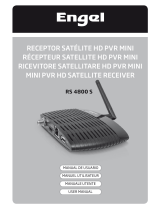La página se está cargando...

Manual de Configuración
Modelo 91XX/97XX
VERSION 1.0
07100-00015 02/03
O
ficinas
C
orporativas:
522 East Railroad Street
Long Beach, MS 39560
TELEFONO: (228) 868-1317
FAX: (228) 868-0437
ARM (A
UTORIZACIÓN DE
R
EGRESO DE
M
ATERIAL)
D
irección:
21405 B Street
Long Beach MS 39560
A
VISO DE
C
OPYRIGHT
Delaware Capital Formation, Inc., 2003. Todos los derechos reservados. Ninguna parte de esta publicación puede ser
reproducida, transmitida, transcrita, almacenada en un sistema de recuperación, o traducida a cualquier lenguaje por
el ser humano o de programación, en cualquier forma, o por cualquier medio, sin el permiso escrito expreso de
Delaware Capital Formation, Inc.


MANUAL DE CONFIGURACIÓN DEL MODELO 91XX/97XX
LAS PANTALLAS APARECERÁN
EN EL MONITOR
DEL CAJERO ATM
EN ESPAÑOL
2

INTRODUCCIÓN
DENEGACION
El fabricante del producto(s) de Cajero Automático descritos aquí no hace ninguna
representación ni garantías, ya sean expresadas o implícitas, ni por o con respecto a nada en este
manual, y no será responsable de ninguna garantía implícita de aptitud para un propósito en
particular ni por daños indirectos, especiales ni consecuentes. La información en este
documento es susceptible cambiar sin previo aviso y no representa un compromiso por parte del
fabricante.
CONFORMIDAD DE FCC
Advertencia:
Los cambios o las modificaciones a esta unidad no aprobadas expresamente por la parte
responsable de conformidad podrían anular la autoridad del usuario para operar el equipo.
Nota:
Este equipo se ha probado y conformado con los límites para un dispositivo digital Calase A,
conforme a la Parte 15 de las Reglas de la FCC. Estos límites están diseñados para proporcionar
protección razonable contra interferencia perjudicial cuando el equipo se opera en un ambiente
comercial. Este equipo genera, utiliza, y puede irradiar energía de frecuencia de radio y, si no se
instala y utiliza de acuerdo con las instrucciones del manual, puede causar interferencia
perjudicial a comunicaciones de radio. La operación de este equipo en un área residencial es
probable que cause interferencia perjudicial en tal caso se requerirá que el usuario corrija la
interferencia bajo su propio costo.
REQUISITOS DE EMISIÓN CANADIENSE
Este aparato digital no excede los límites de la Clase A para emisiones de ruido de radio de
aparatos digitales establecidas en las Regulaciones de Interferencia de Radio del Departamento
Canadiense de Comunicaciones.
Le present appareil numerique n’emet pas de bruits radioelectriques depassant les limites
applicables aux appareils numeriques de la Class A prescrites dans le Reglement sur le
brouillage radioelectrique edicte par le ministere des Communications du Canada.
REQUISITOS DE EMISIÓN AUSTRALIANA
Advertencia:
Este es un producto Clase A. En un ambiente doméstico que este producto puede causar
interferencia de radio en tal caso se requiere que el usuario tome las medidas adecuadas
necesarias.
3

MANUAL DE CONFIGURACIÓN DEL MODELO 91XX/97XX
AVISO:
La etiqueta de la Industria de Canadá identifica el equipo certificado. Esta certificación significa
que el equipo se conforma con los requisitos protectores, operacionales y de seguridad de la red
de telecomunicaciones prescritos en el documento(s) de los Requisitos Técnicos del Equipo de
la Terminal apropiados. El Departamento no garantiza que el equipo operará a la satisfacción
del usuario.
Antes de instalar este equipo, el usuario debe asegurarse que esté permitido conectarse a las
facilidades de la compañía local de telecomunicaciones. El equipo se debe instalar también
utilizando un método aceptable de conexión. El cliente debe estar enterado que aún con la
conformidad con las condiciones antes mencionadas no se puede prevenir la degradación del
servicio en algunas situaciones.
Las reparaciones al equipo certificado deben ser coordinadas por un representante designado por
el suministrador. Cualquier reparación o modificación hechas por el usuario a este equipo, o
funcionamiento defectuoso del equipo, pueden dar la causa a la compañía de
telecomunicaciones para solicitar que el usuario desconecte el equipo.
Los usuarios deben asegurarse para su propia protección que las conexiones eléctricas de suelo
del poder de la utilidad, las líneas de teléfono y el sistema metálico interno de tubería de agua, si
están presentes, estén conectadas juntas. Esta precaución puede ser especialmente importante en
áreas rurales. Precaución: Los usuarios no deben procurar hacer tales conexiones por sí mismos,
pero deben contactar a la autoridad de inspección eléctrica, o al electricista, como corresponda.
AVISO:
El Número de Equivalente de Dispositivo del Llamada (REN) asignado a cada dispositivo de la
terminal proporciona una indicación del número máximo de terminales permitidas para ser
conectadas a una interfase telefónica. La terminación de una interfase puede consistir en
cualquier combinación de dispositivos sujeta al único requisito que la suma del Número
Equivalente del Dispositivo de Llamada de todos los dispositivos no exceda 5.
4

INTRODUCCIÓN
AVIS:
L’étiquette d’Industrie Canada identific le matériel homologué. Cette étiquette certifie que le
matériel est conforme aux normes de protection, d’exploitation et de sécurité des réseaux de
télécommunications, comme le prescrivent les documents concernant les exigences techniques
relatives au matériel terminal. Le Ministère n’assure toutefois pas que le matériel fonctionnera à
la satisfaction de l’utilisateur.
Avant d’installer ce matériel, l’utilisateur doit s’assurer qu’il est permis de le raccorder aux
installations de 1’entreprise locale de télécommunication. Le maté-riel doit également être
installé en suivant une méthode acceptée de raccordement. L’abonné ne doit pas oublier qu’il
est possible que la comformité aux conditions énoncées ci-dessus n’empêche pas la dégradation
du service dans certaines situations.
Les réparations de matériel homologué doivent être coordonnées par un représentant désigné par
le fournisseur. L’entreprise de télécommunications peut demander à I’utilisateur de débrancher
un appareil à la suite de réparations ou de modifications effectuées par l’utilisateur ou à cause de
mauvais fonctionnement.
Pour sa propre protection, l’utilisateur doit s’assurer que tous les fils de mise à la terre de la
source d’énergie électrique, des lignes téléphoniques et des canalisations d’eau métalliques, s’fl
y en a, sont raccordés ensemble. Cette précaution est particulièrement importante dans les
régions rurales. Avertissement: L’utilisateur ne doit pas tenter de faire ces raccordements
luimême; il doit avoir recours à an service d’inspection des installations électriques, ou à un
électricien, selon le cas.
AVIS:
L’indice d’équivalence de la sonnerie (IES) assigné à chaque dispositif terminal indique le
nombre maximal de terminaux qui peuvent étre raccordés à une interface. La terminaison d’une
interface téléphonique peut consister en une combinaison de quelques dispositifs, à la seule
condition que la somme d’indices d’équivalence de la sonnerie de tous les dispositifs n’exède
pas 5.
5

MANUAL DE CONFIGURACIÓN DEL MODELO 91XX/97XX
6

TABLA DE CONTENIDOS
T
ABLA DE
CONTENIDOS
INTRODUCCIÓN 13
OPERACIONES BASADAS EN EL MENÚ 13
OPERACIONES DE TECLADO NUMÉRICO 14
ACCESO A FUNCIONES DE OPERACIÓN 16
FUNCIÓN: FUNCIONES DE OPERACIÓN 18
FUNCIÓN: FUNCIONES DE OPERACIÓN (RU) 19
FUNCIÓN: FUNCIONES DE OPERACIÓN (9750) 20
FUNCIÓN: CIERRE 21
FUNCIÓN: CIERRE (9750) 22
FUNCIÓN: CIERRE PROGRAMADO 23
FUNCIÓN: CAMBIO DE HORARIO 24
FUNCIÓN: PRUEBA DE SALDO DE CASETE 25
FUNCIÓN: PRUEBA DE CIERRE 26
FUNCIÓN: CIERRE DE DIA 27
FUNCIÓN: ENVÍO DE TOTALES DE LA TERMINAL 28
FUNCIÓN: ENTRAR CANTIDAD EN CASETE 29
FUNCIÓN: CIERRE DE CASETE (9750) 31
FUNCIÓN: PRUEBA DE CIERRE DE CASETE (9750) 32
FUNCIÓN: SELECCIONAR CASETE (9750) 33
FUNCIÓN: ENTRAR CANTIDAD EN CASETE (9750) 34
FUNCIÓN: PRUEBA DE CIERRE DE CASETE (9750) 35
FUNCIÓN: DIAGNÓSTICOS 36
FUNCIÓN: ESTATUS 38
FUNCIÓN: ESTATUS (9750) 39
FUNCIÓN: DEPURAR 40
FUNCIÓN: PRUEBA DE DISTRIBUCIÓN 41
FUNCIÓN: DEPURAR (9750) 42
FUNCIÓN: PRUEBA DE DISTRIBUCIÓN (9750) 43
FUNCIÓN: FORMATEAR MEMORIA DE LA TARJETA EXP. 44
FUNCIÓN: PRUEBA DE IMPRESORA DE RECIBOS (9750) 45
FUNCIÓN: PRUEBA DE IMPRESORA DE RECIBOS 46
FUNCIÓN: # DE VERSIONES 47
FUNCIÓN: MÁS DIAGNÓSTICOS 48
FUNCIÓN: MÁS DIAGNÓSTICOS (9750) 49
FUNCIÓN: INYECTAR NUEVO ID DEL CASETE 50
FUNCIÓN: RESETEAR/PRUEBA DE MODEM 51
FUNCIÓN: FORZAR ABRIR CASETES (9750) 52
FUNCIÓN: MÁS DIAGNÓSTICOS (9100/9705) 54
FUNCIÓN: AVANZADO (9100/9750) 55
FUNCIÓN: TARJETA DE ESCANEO 58
FUNCIÓN: LENGUAJE/IDIOMA 59
7

MANUAL DE CONFIGURACIÓN DEL MODELO 91XX/97XX
FUNCIÓN: ESPAÑOL 60
FUNCIÓN: INGLÉS 61
FUNCIÓN: OPCIÓN PERMITIR/INCAPACITAR CLIENTE 62
FUNCIÓN; IDIOMA (RU) 63
FUNCIÓN: DIARIO 64
FUNCIÓN: VACIAR DIARIO 65
FUNCIÓN: IMPRIMIR DIARIO 66
FUNCIÓN: IMPRIMIR ULTIMAS X ENTRADAS 67
FUNCIÓN: SERVICIO DE CASETE (9750) 68
FUNCIÓN: MANTENIMEINTO DE CONTRASEÑA 69
FUNCIÓN: CONTRASEÑA MAESTRA 70
FUNCIÓN: CONTRASEÑA DE OPERACIÓN 71
FUNCIÓN: CONFIGURACIÓN DE TERMINAL 72
FUNCIÓN: COLOCACIÓN DE IMPRESORA 73
FUNCIÓN: ESTABLECER LARGO DE IMPRESIÓN 74
FUNCIÓN: BAJA EN PAPEL DE IMPRESIÓN 75
FUNCIÓN: GRÁFICAS DE IMPRESORA 76
FUNCIÓN: CUPONES DE PREMIOS AL AZAR/POSICIÓN 77
FUNCIÓN: ENTRAR MENSAJE DE POSICIÓN DE PREMIO 78
FUNCIÓN: ENTRAR MENSAJE DE PREMIO AL AZAR 79
FUNCIÓN: PERMITIR/INCAPACITAR CUPONES DE PREMIO 80
FUNCIÓN: FIJAR POSICIÓN DE CANTIDAD DE PREMIO 81
FUNCIÓN: FIJAR % DE GANADORES AL AZAR 82
FUNCIÓN: CUPONES POSICIÓN/AZAR (9750) 83
FUNCIÓN: CUPONES DE IMPRESORA (9750) 84
FUNCIÓN: ENTRAR MENSAJE DE POSICIÓN DE PREMIO (9750) 85
FUNCIÓN: ENTRAR MENSAJE DE PREMIO AL AZAR (9750) 86
FUNCIÓN: PERMITIR/INCAPACITAR CUPONES DE PREMIO (9750) 87
FUNCIÓN: FIJAR POSICIÓN CANTIDAD DE PREMIO (9750) 88
FUNCIÓN: FIJAR % DE GANADORES AL AZAR (9750) 89
FUNCIÓN: CUPONES DE DISTRIBUCIÓN (9750) 90
FUNCIÓN: SELECCIONAR CASETE DE POSICIÓN DE CUPONES (9750) 91
FUNCIÓN: SELECCIONAR CASETE DE CUPONES AL AZAR (9750) 92
FUNCIÓN: PERMITIR/INCAPACITAR CUPONES DE PREMIO (950) 93
FUNCIÓN: FIJAR POSICIÓN CANTIDAD DE PREMIO (9750) 94
FUNCIÓN: FIJAR % DE GANANCIAS AL AZAR (9750) 95
FUNCIÓN: CAMBIAR MENSAJE 96
FUNCIÓN: CAMBIAR MENSAJE (RU) 97
FUNCIÓN: MENSAJE DE MARQUETING 98
FUNCIÓN: MENSAJE DE SOBRECARGA 99
FUNCIÓN: MENSAJE DE BIENVENIDA 101
FUNCIÓN: SOBRECARGA DEL DUEÑO 102
FUNCIÓN: MENSAJE DE SALIDA 103
FUNCIÓN: ALMACENAR MENSAJE 104
8

TABLA DE CONTENIDOS
FUNCIÓN: DUEÑO DE LA TERMINAL 105
FUNCIÓN: PARÁMETROS DE LA TERMINAL 106
FUNCIÓN: FIJAR # DE LA TERMINAL 107
FUNCIÓN: RESETEAR # DE SECUENCIA 108
FUNCIÓN: MODO DE SOBRECARGA 109
FUNCIÓN: PORCENTAJE DE SOBRECARGA 110
FUNCIÓN: PERMITIR/INCAPACITAR SOBRECARGA 111
FUNCIÓN: LOCALIZACIÓN DE SOBRECARGA 112
FUNCIÓN: BLOQUES DE ISO 113
FUNCIÓN: CANTIDAD DE SOBRECARGA 115
FUNCIÓN: MODO DE SOBRECARGA (RU) 116
FUNCIÓN: SOBRECARGA ENCENDER/APAGAR (RU) 117
FUNCIÓN: ENCENDIDER/APAGAR BINGO (RU) 118
FUNCIÓN: MÉTODO LIS5/ESTÁNDAR (RU) 119
FUNCIÓN: FIJAR CASETE 120
FUNCIÓN: POCOS BILLETES (9700) 121
FUNCIÓN: MONEDA INTERNACIONAL 122
FUNCIÓN: CANTIDAD MÁXIMA 123
FUNCIÓN: CANTIDAD MULTIPLE 124
FUNCIÓN: CANTIDAD EXTENDIDA 125
FUNCIÓN: CANTIDADES DE DINERO RÁPIDO 126
FUNCIÓN: FIJAR CASETE (9750) 127
FUNCIÓN: REAPRENDER GRUESO DE BILLETES (9750) 128
FUNCIÓN: CASETE (9750) 130
FUNCIÓN: FIJAR DIMENSIONES DE BILLETES (9750) 131
FUNCIÓN: VALOR (9750) 135
FUNCIÓN: TIPO (9750) 133
FUNCIÓN: SERVICIO (9750) 134
FUNCIÓN: DATOS DE MONEDA (9750) 135
FUNCIÓN: SELECCIONAR CASETE (9750) 137
FUNCIÓN: DESCRIPCIÓN (9750) 138
FUNCIÓN: DESCRIPCIÓN PRIMARIA (9750) 139
FUNCIÓN: DESCRIPCIÓN SECUNDARIA (9750) 140
FUNCIÓN: CLAVE DE OPRRACIÓN 141
FUNCIÓN: ENTRAR CLAVE MAESTRA MAC 142
FUNCIÓN: ENTRAR NIP DE CLAVE MAESTRA 145
FUNCIÓN: INYECTAR CLAVES MAESTRAS 148
FUNCIÓN: ENTRAR CLAVES MAC DE OPERACIÓN 153
FUNCIÓN: BAJAR CLAVES DE TRABAJANDO 156
FUNCIÓN: TELEFONO 158
FUNCIÓN: NÚMERO PRIMARIO 159
FUNCIÓN: NÚMERO DE RESPALDO 160
FUNCIÓN: CÓDIGO DE ACCESO DE DATAPAK (SÓLO CANADA) 161
FUNCIÓN: ESPACIO DE TARJETA (RU) 162
9

MANUAL DE CONFIGURACIÓN DEL MODELO 91XX/97XX
FUNCIÓN: ENCENDER/APAGAR PREMARCADO 171
FUNCIÓN: ID DE SERV DE COMPUTADORA 172
FUNCIÓN: FIJAR MÓDEM 173
FUNCIÓN: MODO MARCAR 174
FUNCIÓN: PORCENTAJE DE MARCAR 175
FUNCIÓN: TASA DE BAUDIOS 176
FUNCIÓN: FIJAR LÍNEA DE MÓDEM 177
FUNCIÓN: PRUEBA/RESETEAR MÓDEM 178
FUNCIÓN: MÁS 179
FUNCIÓN: AJUSTAR/CONTRASTE 180
FUNCIÓN: TRITON CONNECT 182
FUNCIÓN: NÚMERO PRIMARIO 183
FUNCIÓN: NÚMERO DE RESPALDO 184
FUNCIÓN: NÚMEROS DE ALAMRMA 185
FUNCIÓN: NUÚMERO PRIMARIO DE ALARMA 186
FUNCIÓN: NÚMERO DE RESPALDO DE ALARMA 187
FUNCIÓN: PERMITIR/INCAPACITAR LLAMADA DE REGRESO 188
FUNCIÓN: PERMITIR/INCAPACITAR TRITON CONNECT 189
FUNCIÓN: MONITOREO DEL ATM 190
FUNCIÓN: ESTATUS DE MONITOREO 191
FUNCIÓN: MENSAJE DE PALPITACIÓN 192
FUNCIÓN: PANTALLA DE PUBLICIDAD 195
FUNCIÓN: ENCABEZADO DE COMUNICACIÓN 196
FUNCIÓN: MÁS (PARÁMETROS DE LA TERMINAL) 197
FUNCIÓN: MÁS (PARÁMETROS DE LA TERMINAL) (RU) 198
FUNCIÓN: ENTRADA DE ALARMA 199
FUNCIÓN: FIJAR INICIO DE POCO EFECTIVO 200
FUNCIÓN: FIJAR INICIO DE DIARIO 201
FUNCIÓN: FIJAR HORARIO DE DIARIO 202
FUNCIÓN: GRÁFICAS DE FONDO 203
FUNCIÓN: REVERSOS PERSISTENTES (SÓLO RU) 204
FUNCIÓN: VER/MODIFICAR OPCIONES 205
FUNCIÓN: ACTIVAR 206
FUNCIÓN: DESACTIVAR 207
FUNCIÓN: SELECCIONAR NÓMERO CARACTERÍSTICO 208
FUNCIÓN: FUNCIONES DE FECHA/HORA 209
FUNCIÓN: FIJAR FORMATO DE FECHA 210
FUNCIÓN: FIJAR FECHA/HORA 211
FUNCIÓN: FIJAR FECHA 212
FUNCIÓN: FIJAR HORA 213
FUNCIÓN: TIPOS DE TRANSACCIONES 214
FUNCIÓN: TIPOS DE CUENTAS 215
10

TABLA DE CONTENIDOS
11

MANUAL DE CONFIGURACIÓN DEL MODELO 91XX/97XX
12

FUNCIONES DE OPERACIÓN
INTRODUCCIÓN
Este capítulo describe la operación básica de la terminal. Se
cubren los siguientes temas:
1.) Operación Basada en el Menú- Esta sección da una vista
general de la comunicación de la pantalla de la terminal.
2.) Operación del Teclado Numérico - Describe la
disposición y el uso de los teclados numéricos de la pantalla y
alfanuméricos.
Figura 1. La Pantalla
Superior de Operación
3.) Cambiando Funciones de Operación - Describe cómo
conseguir acceso a y para cambiar las Funciones de
Operación de la terminal.
OPERACIÓN BASADA EN EL MENÚ
La terminal opera como un sistema dirigido por menú. Los mensajes y las opciones del menú
presentadas en el monitor de VCL guían las acciones del usuario. La opción deseada del menú
se escoge apretando una de las teclas de pantalla localizadas a la izquierda y a la derecha del
monitor. Por motivos de seguridad muchas pantallas de suspensión temporal después de un
intervalo de tiempo presente, generalmente de 30 segundos. La duración de la suspensión
temporal puede variar dependiendo de la función que esté siendo realizada.
Cuándo aparece una pantalla de suspensión temporal, se presenta una pantalla que pregunta al
usuario si necesita más tiempo. Si el usuario escoge no, se presentará la pantalla de bienvenida
al Cliente. Si se selecciona SI, el usuario se regresa a la función que estaba activa antes de la
suspensión temporal. Si el usuario no hace una selección dentro de un período adicional de
cuenta regresiva de 30 segundos la terminal irá automáticamente a la pantalla de bienvenida al
Cliente.
Cuándo se enciende la unidad, el abastecedor hace pip pip una vez y el Menú Superior,
mostrado en la Figura 1, aparecerá en el monitor después de unos pocos segundos. Del Menú
Superior, puede ya sea:
1.) Activar la terminal para realizar las transacciones del cliente apretando la tecla junto a
TRANSACCIONES del CLIENTE.
2.) Entre al área del sistema de operación de la terminal apretando la tecla próxima a Funciones
de Operación.
Si no selecciona una opción del menú dentro de 30 segundos la terminal se irá automáticamente
a la pantalla predefinida de bienvenida al Cliente (un beneficio de esta característica es que en
13

MANUAL DE CONFIGURACIÓN DEL MODELO 91XX/97XX
el caso de una interrupción de la energía, la terminal empezará a aceptar automáticamente las
transacciones del cliente poco después de que se restaure la energía).
Figura 2. Comunicación del
Panel de Control
Figura 3. Teclado
Numérico del Modelo
9700 con tecla de control
destacada
OPERACIÓN DEL TECLADO NUMÉRICO
Vea la Figura 2. La comunicación del usuario con la terminal consiste en el monitor de VCL y 24 teclas de caucho
en tres teclados numéricos. Las teclas primarias de navegación del menú están conformadas en dos grupos de
cuatro teclas, un grupo a ambos lados del monitor de VCL. El teclado numérico principal consiste en 10 teclas
alfanuméricas; dos teclas de flecha y cuatro teclas grandes de control, todas localizadas en un grupo de 16 teclas
bajo el monitor de VCL.
Todas las teclas que un cliente utilizaría para realizar las transacciones tienen un símbolo en relieve integrante de
Escritura Braille para conformarse con los requisitos del Acta para los Americanos con Incapacidades. Para activar
una tecla, apriétela hasta que se oiga un pip pip. Si la tecla no hace pip pip, significa que la tecla no está activada
para la función actual, o que la tecla no se apretó lo suficientemente firme.
La entrada de caracteres numéricos vía el teclado numérico es directa: simplemente apriete la tecla deseada. Sin
embargo, en ciertas pantallas de las Funciones de Operación puede ser necesario entrar los caracteres alfabéticos,
un procedimiento que requiere un poco más explicación. En tales pantallas un cursor intermitente será evidente en
el monitor, representando la ubicación donde aparecerá el próximo carácter que entre. Para entrar una letra o signo
de puntuación, presionará primero la tecla <CTRL> (la tecla en blanco en la esquina inferior derecha del teclado
numérico), y después apretará el número que tiene la letra u otro carácter que quiera.
Cada una de las teclas numeradas (<0> al <9>) tienen seis caracteres disponibles. Vea la Figura 3, Teclado
numérico Alfanumérico, y Tabla 1, Caracteres del Teclado Numérico. En la mayor parte de estas teclas (<2> al
<9>), el primero de los tres caracteres disponibles son alfabéticos, y están impresos en la cubierta de la tecla
encima del carácter del número..
14

FUNCIONES DE OPERACIÓN
Caracteres De Teclado Numérico
X1 X2 X3 X4 X5 X6
1 Q Z Espacio - ! @
2 A B C # $ %
3 D E F ^ * _
4 G H I ( ) |
5 J K L \ / "
6 M N O ; :
'
Una comilla
(Abrir)
7 P R S ? < >
8 T U V [ ] ñ
9 W X Y { }
'
Una comilla
(Cerrar)
0 , . - & = +
Tabla 1. Caracteres de teclado numérico
Dos teclas, el <0> y el <1>, son diferentes. La tecla <0> no muestra ningún carácter adicional,
mientras la tecla <1> muestra dos caracteres alfabéticos ("QZ").
El primer carácter en la primera tecla (0-9) que aprieta después de la tecla <CTRL> se mostrará
en la posición actual de cursor. Apretar la misma tecla repetidas veces harán pasar por un ciclo
la letra mostrada a través de las elecciones disponibles del carácter para esa tecla (X1- X6).
Cuándo se muestre el carácter deseado, apriete la tecla de <FLECHA DERECHA> para
'encerrarlo' y mover el cursor a la próxima posición. Repita estos pasos para entrar el próximo
carácter.
Las teclas de <FLECHA DERECHA> y <FLECHA IZQUIERDA> son utilizadas en la mayoría
de las situaciones alfanuméricas de la entrada de datos. La <FLECHA IZQUIERDA> se utiliza
para retroceder y borrar un carácter. La <FLECHA DERECHA> se utiliza para encerrar un
carácter. Estas teclas se auto repetirán si se sujetan por más de un segundo.
La tecla <CLEAR> puede ser utilizada para vaciar una entrada y empezar de nuevo. La tecla
<CANCEL> abortará la transacción actual.
Las teclas localizadas al lado del monitor se llaman Teclas de Pantalla. Ellas se utilizan en la
selección de Funciones del menú. Una Tecla de Pantalla sólo está activa cuando una función o
el nombre de la opción del menú son demostrados al lado de la tecla.
15

MANUAL DE CONFIGURACIÓN DEL MODELO 91XX/97XX
ACCESANDO A LAS FUNCIONES DE OPERACIÓN
Puede entrar a la pantalla del menú principal de las Funciones de
Operación realizando cualquiera de los tres procedimientos listados
abajo:
1. Si se está mostrando la pantalla de bienvenida al Cliente,
presione y sostenga la tecla <CTRL> mientras continúe
sujetando la tecla <CTRL>, apriete la tecla <1>. Libere
ambas teclas. Después de un momento aparecerá la pantalla
del Menú Superior (mostrada en la Figura 4). Escoja la
opción de Funciones de Operación.
Figura 4. La pantalla del
M
enú Su
p
erior.
2. Restablezca la terminal quitando y reaplicando poder a la
terminal. Cuándo se muestre el Menú Superior seleccione las
Funciones de Operación.
3. Quite y vuelva a aplicar poder a la terminal utilizando el
interruptor de ENCENDER/APAGAR localizado al lado
derecho de la caja de tarjeta dentro del anexo superior de la
terminal. Cuándo se muestra el Menú Superior seleccione las
Funciones de Operación.
El Menú Superior le permite escoger ya sea TRANSACCIONES del
CLIENTE o Funciones de Operación. Seleccionar las
TRANSACCIONES del CLIENTE cambia la pantalla a la pantalla de bienvenida al Cliente
para que la terminal esté lista para realizar las transacciones del
cliente. Seleccionar Funciones de Operación abre la pantalla de la
contraseña, que en cambio proporciona el acceso a los menús que se
utilizan para cambiar o ver los parámetros de la terminal.
Figura 5. Pantalla de
entrada de contraseña.
Siempre que se elige la opción de Funciones de Operación, la
terminal le pedirá entrar una contraseña (Figura 5).
Figura 6. La Pantalla de
Funciones de O
p
eración.
16

FUNCIONES DE OPERACIÓN
Para una configuración inicial, entre la CONTRASEÑA MAESTRA predefinida de' 123456' en
el teclado numérico y entonces apriete la tecla <ENTER>. Esta contraseña "predefinida" será
válida hasta que se cambie.
*NOTA*
El operador de la terminal debe cambiar la
CONTRASEÑA MAESTRA a una nueva contraseña
cuando la instalación esté completa.
El Menú Superior sirve a un propósito alternativo en caso de un funcionamiento defectuoso de
la máquina u otra condición de error. Tales condiciones se informan normalmente por una
pantalla de mensaje de "FUERA DE SERVICIO". La respuesta típica a este mensaje es
restablecer la terminal. Después de restablecer la terminal la pantalla de Menú Superior
demostrará cualquier mensaje aplicable del estatus y los números del código de error.
Las dos opciones presentadas en tales casos serán RESTABLECER ERROR y Funciones de
Operación. Presione RESTABLECER ERROR para procurar vaciar el error, o entre al área de
Funciones de Operación, como lo desee.
17

MANUAL DE CONFIGURACIÓN DEL MODELO 91XX/97XX
ESTA INSTRUCCIÓN SE USA EN:
9100 9110 9700 9705 9710 9750
FUNCIÓN: FUNCIONES DE OPERACIÓN
PREDEFINIDO DE FÁBRICA: N/A
INSTRUCCIONES DE ACCESO:
1.) Escoja la opción de Funciones de Operación del Menú
Superior.
DESCRIPCIÓN:
El menú de Funciones de Operación permite al operador de la terminal a conseguir acceso a las
siguientes Funciones:
1.) CIERRE
2.) DIAGNÓSTICOS
3.) IDIOMA
4.) DIARIO
5.) CONSERVACION de CONTRASEÑA
6.) CONFIGURACIÓN de la TERMINAL
CONDICIONES DE ERROR:
No hay condiciones de error asociadas directamente con esta función.
18

FUNCIONES DE OPERACIÓN
ESTA INSTRUCCIÓN SE USA EN:
9100 9110 9700 9705 9710 9750
FUNCIÓN: FUNCIONES DE OPERACIÓN (RU)
PREDEFINIDO DE FÁBRICA: N/A
INSTRUCCIONES DE ACCESO:
1.) Escoja la opción de Funciones de Operación del Menú
Superior.
DESCRIPCIÓN:
El menú de FUNCIONES DE OPERACIÓN permite al operador de la terminal a conseguir
acceso a las siguientes Funciones:
1.) CIERRE
2.) DIAGNÓSTICOS
3.) IDIOMA
4.) DIARIO
5.) CONSERVACION de CONTRASEÑA
6.) CONFIGURACIÓN de la TERMINAL
CONDICIONES DE ERROR:
No hay condiciones de error asociadas directamente con esta función.
19

MANUAL DE CONFIGURACIÓN DEL MODELO 91XX/97XX
ESTA INSTRUCCIÓN SE USA EN:
9100 9110 9700 9705 9710 9750
FUNCIÓN: FUNCIÓNES DE ADMINISTRADOR (9750)
PREDEFINIDO DE FÁBRICA: N/A
INSTRUCCIONES DE ACCESO:
1.) Escoja la opción de Funciones de Operación del Menú
Superior.
DESCRIPCIÓN:
El menú de FUNCIONES DE OPERACIÓN permite al operador de la terminal conseguir
acceso a las siguientes Funciones:
1.) CIERRE
2.) DIAGNÓSTICOS
3.) IDIOMA
4.) DIARIO
5.) CONSERVACION de CONTRASEÑA
6.) CONFIGURACIÓN de la TERMINAL
CONDICIONES DE ERROR:
No hay condiciones de error asociadas directamente con esta función.
20

FUNCIONES DE OPERACIÓN
ESTA INSTRUCCIÓN SE USA EN:
9100 9110 9700 9705 9710 9750
FUNCIÓN: CIERRE
PREDEFINIDO DE FÁBRICA: N/A
INSTRUCCIONES DE ACCESO:
1.) Escoja la opción CIERRE de la pantalla Funciones de
Operación para ver las opciones disponibles del menú
SELECCIONAR FUNCIÓN de CIERRE.
DESCRIPCIÓN:
El menú SELECCIONAR FUCIÓN de CIERRE permite al operador terminal realizar las
siguientes Funciones:
1.) CIERRE PROGRAMADO
2.) PRUBA DE SALDO DE CASETE
3.) PRUEBA DE CIERRE
4.) CIERRE del DÍA
5.) ENVIAR TOTALES DE LA TERMINAL
6.) ENTRE CTDAD. EN CASETE
7.) CIERRE de CASETE
CONDICIONES DE ERROR:
No hay condiciones de error asociadas directamente con esta función.
21

MANUAL DE CONFIGURACIÓN DEL MODELO 91XX/97XX
ESTA INSTRUCCIÓN SE USA EN:
9100 9110 9700 9705 9710 9750
FUNCIÓN: CIERRE (9750)
PREDEFINIDO DE FÁBRICA: N/A
INSTRUCCIONES DE ACCESO:
1.) Escoja la opción CIERRE de la pantalla Funciones de
Operación para ver las opciones disponibles del menú SELECCIONAR FUCIÓN de CIERRE.
DESCRIPCIÓN:
El menú SELECCIONAR FUCIÓN de CIERRE permite al operador de la terminal realizar las
siguientes Funciones:
1.) CIERRE PROGRAMADO
2.) ENVIAR TOTALES DE LA TERMINAL
3.) PRUEBA DE CIERRE
4.) CIERRE del DIA
5.) CIERRE DE CASETE
6.) PRUEBA DE CIEERE DE CASETE (TODOS)
CONDICIONES DE ERROR:
No hay condiciones de error asociadas directamente con esta función. Esta función puede no
estar disponible en algunas versiones más antiguas de software de Triton.
22

FUNCIONES DE OPERACIÓN
ESTA INSTRUCCIÓN SE USA EN:
9100 9110 9700 9705 9710 9750
FUNCIÓN: CIERRE PROGRAMADO
PREDEFINIDO DE FÁBRICA: N/A
INSTRUCCIONES DE ACCESO:
1.) Escoja la opción CIERRE de la pantalla Funciones de
Operación.
2.) Escoja CIERRE PROGRAMADO.
DESCRIPCIÓN:
Esta función le permite prender o apagar la característica de CIERRE PROGRAMADO.
Proporciona también el acceso a la función de CAMIAR HORARIO, que le permite especificar
la hora del día en la que se iniciará automáticamente un CIERRE (si la característica de
CIERRE PROGRAMADO está ENCENDIDA). Cuándo la característica está APAGADA, el
procedimiento de cierre debe iniciarse manualmente.
El estado actual de la característica de CIERRE PROGRAMADO se muestra ya sea
ENCENDIDO o APAGADO en la etiqueta en el lado izquierdo del monitor. Apriete el botón
junto a esta etiqueta para mover el estado de la característica entre ENCENDIDO y
APAGADO.
La información del cierre se escribirá al Diario Electrónico, permitiéndole imprimirse, o
recuperarse por una computadora remota equipada con el software Triton Connect (la versión
3.0 o posterior). El registro del Cierre del día iniciado por esta función no se imprimirá por la
impresora de recibos.
CONDICIONES DE ERROR:
No hay condiciones de error asociadas directamente con esta función.
23

MANUAL DE CONFIGURACIÓN DEL MODELO 91XX/97XX
ESTA INSTRUCCIÓN SE USA EN:
9100 9110 9700 9705 9710 9750
FUNCIÓN: CAMBIAR HORARIO
PREDEFINIDO DE FÁBRICA: N/A
INSTRUCCIONES DE ACCESO:
1.) Escoja la opción CIERRE de la pantalla Funciones de
Operación.
2.) Escoja el CIERRE PROGRAMADO.
3.) Escoja CAMBIAR HORARIO.
DESCRIPCIÓN:
Esta función se utiliza para poner el tiempo, en horas y minutos, en el que la terminal iniciará
automáticamente el contacto con el procesador y realizará una operación de CIERRE. El tiempo
es entrado en la forma "HH:MM:SS" (horas, minutos, segundos). No entre ':' los caracteres que
separan los campos, sólo los campos. Presione CLEAR para borrar todo y empezar de nuevo.
Apriete la tecla ESPACIO HACIA ATRAS para retroceder y borrar un solo carácter. Presione
QUIT para salir sin hacer nada. Apriete FIJAR TIEMPO para cargar el tiempo entrado en el
reloj.
El Cajero Automático no permitirá que entre un número inválido para las horas ni los minutos.
El reloj manejará apropiadamente el giro sobre el año 2000.
CONDICIONES DE ERROR:
No hay condiciones de error asociadas directamente con esta función.
24

FUNCIONES DE OPERACIÓN
ESTA INSTRUCCIÓN SE USA EN:
9100 9110 9700 9705 9710 9750
FUNCIÓN: PRUEBA DE SALDO DE CASETE
PREDEFINIDO DE FÁBRICA: N/A
INSTRUCCIONES DE ACCESO:
1.) Escoja CIERRE de la pantalla de Funciones de
Operación.
2.) Escoja PRUEBA DE SALDO DE CASETE.
DESCRIPCIÓN:
** THIS IS LINE 1 OF THE STORE MESSAGE *
** THIS IS LINE 2 OF THE STORE MESSAGE *
** THIS IS LINE 3 OF THE STORE MESSAGE *
** THIS IS LINE 4 OF THE STORE MESSAGE *
Term# 000000000000000
Date: Time:
03/11/01 10:04:45 AM
TRIAL CASSETTE CLOSE
QTY AMT
____ ______
START
500 5000
DISPENSED
100 1000
____ ______
REMAINING
400 4000
VALUE OF EACH DOC. $10.00
TRANSACTIONS: 100
REJECTS: 0
Escoger esta función imprime un recibo que resume la
actividad en el casete desde que se realizó el último
cierre del casete. Los totales no son eliminados
(establecidos a cero) o reportados al anfitrión durante
una prueba de cierre de casete.
Se proporciona la siguiente información:
1.) INICIO. Incluye la cantidad de notas de inicio en el
casete, y el valor total de esta cantidad.
2.) DISTRIBUIDOS. Muestra el número de notas que
han sido distribuidas y el valor de esta cantidad de notas.
3.) REMANENTES. Muestra el número de notas que
quedan en el casete, y el valor total de estas notas.
4.) VALOR DE CADA DOCUMENTO. La
denominación de los billetes en el casete.
5.) TRANSACCIONES. El número de las transacciones
que se han hecho desde la última.
6.) RECHAZOS. El número de veces de rechazos. Los
rechazos pueden implicar más de una nota por cada vez.
CONDICIONES DE ERROR:
No hay condiciones de error asociadas directamente con esta función.
25

MANUAL DE CONFIGURACIÓN DEL MODELO 91XX/97XX
ESTA INSTRUCCIÓN SE USA EN:
9100 9110 9700 9705 9710 9750
FUNCIÓN: PRUEBA DE CIERRE
PREDEFINIDO DE FÁBRICA: N/A
INSTRUCCIONES DE ACCESO:
1.) Escoja CIERRE de la pantalla FUNCIONES de
OPERACIÓN.
2.) Escoja PRUEBA DE CIERRE.
DESCRIPCIÓN:
La función del PRUEBA de CIERRE se utiliza durante
el procedimiento del cierre diario. Hace lo mismo que el
CIERRE del DÍA, excepto que los totales no son
eliminados.
El registro impreso por la PRUEBA de CIERRE se
utiliza para equilibrar el Cajero Automático antes de
equilibrarlo realmente con su procesador. Contiene la
información obtenida del procesador y la información
que se obtiene de la terminal por sí misma.
Típicamente, usted haría una PRUEBA de CIERRE para
obtener los totales del Cajero Automático.
El informe muestra el número total de transacciones del
cliente (los Retiros, Consultas de Saldo y
Transferencias) registradas por el procesador del
anfitrión y la terminal desde que se realizó el último
Cierre del Día. El formato de dos columnas permite
comparar fácilmente los totales del anfitrión y de la terminal en cada categoría. El valor
'Colocación $' es el registro del procesador del anfitrión del total de la moneda distribuida de la
terminal desde que se realizó el último Cierre del Día.
** THIS IS LINE 1 OF THE STORE MESSAGE
*
** THIS IS LINE 2 OF THE STORE MESSAGE
*
** THIS IS LINE 3 OF THE STORE MESSAGE
*
** THIS IS LINE 4 OF THE STORE MESSAGE
*
Term# 000000000000000
Date: Time:
03/11/01 10:04:45 AM
TRIAL DAY CLOSE
HOST TERMINAL
__________ __________
Withdrawals 100 100
Inquiries 0 0
Transfers 0 0
SETTLEMENT $ 1000.001000.00
CONDICIONES DE ERROR:
Se requiere una llamada al servidor del procesador para completar la operación. Si la llamada al
anfitrión no se completa exitosamente, se imprimirá una advertencia (*** TOTALES DEL
ANFITRIÓN NO RECIBIDOS***) en el informe.
26

FUNCIONES DE OPERACIÓN
ESTA INSTRUCCIÓN SE USA EN:
9100 9110 9700 9705 9710 9750
FUNCIÓN: CIERRE DEL DÍA
PREDEFINIDO DE FÁBRICA: N/A
INSTRUCCIONES DE ACCESO:
1.) Escoja CIERRE de la pantalla FUNCIONES de
OPERACIÓN.
2.) Escoja CIERRE DEL DÍA.
DESCRIPCIÓN:
La Función de CIERRE del DÍA se utiliza para completar el balance diario del Cajero
Automático con el procesador. El CIERRE del DÍA se realiza para vaciar los totales y cambiar
al próximo día hábil. Esta función imprime un informe que resume toda la actividad hecha por
el Cajero Automático desde que se completó el último CIERRE del DÍA. La información
incluye un total de todas las transacciones.
Esta función también llama al anfitrión procesador de su computadora y le ordena descargar los
totales que ha acumulado para el día hábil actual.
El CIERRE del DÍA se completa normalmente como el paso final en el proceso del balance
diario. El registro de CIERRE del DÍA se imprime a la impresora de recibos. La función de
PRUEBA de CIERRE hace lo mismo que el CIERRE del DÍA, excepto que los totales no se
eliminan. Vea la función de PRUEBA de CIERRE para más información.
NOTA: Si el CIERRE del DÍA no se realiza al mismo tiempo que el cierre del día del
procesador, el anfitrión y los totales de la terminal pueden no concordar.
CONDICIONES DE ERROR:
Se requiere una llamada al servidor del procesador para completar la operación. Si la llamada al
anfitrión no se completa exitosamente, se imprimirá una advertencia (*** TOTALES DEL
ANFITRIÓN NO RECIBIDOS***) en el informe.
27

MANUAL DE CONFIGURACIÓN DEL MODELO 91XX/97XX
ESTA INSTRUCCIÓN SE USA EN:
9100 9110 9700 9705 9710 9750
FUNCIÓN: ENVIAR TOTALES DE LA TERMINAL
PREDEFINIDO DE FÁBRICA: APAGADO
INSTRUCCIONES DE ACCESO:
1.) Escoja CIERRE de la pantalla de FUNCIONES de
OPERACIÓN.
2.) Escoja ENVIAR TOTALES DE LA TERMINAL.
DESCRIPCIÓN:
Esta función le permite encender o apagar la característica de REGISTRAR TOTALES DE LA
TERMINAL. Cuándo la característica está ENCENDIDA, la terminal mandará la información
de los totales acumulados al procesador durante la operación de cierre. Los totales de la terminal
incluyen el valor total de todos los retiros, las transacciones de consulta de saldo y las
transferencias que se hayan hecho desde la última operación de cierre (ver la descripción de la
función del CIERRE del DÍA para información adicional).
El estado actual de la característica ENVIAR TOTALES DE LA TERMINAL se muestra ya sea
como ENCENDIDO o APAGADO en la etiqueta en el lado izquierdo del monitor. Apriete el
botón junto a esta etiqueta para mover el estado de la característica entre ENCENDIDO y
APAGADO.
28

FUNCIONES DE OPERACIÓN
FUNCIÓN: ENTRAR CANTIDAD EN CASETE
PREDEFINIDO DE FÁBRICA: “0”
INSTRUCCIONES DE ACCESO:
1.) Escoja CIERRE de la pantalla de FUNCIONES de OPERACIÓN.
2.) Escoja ENTRAR CTDAD. EN CASETE.
DESCRIPCIÓN:
La función ENTRAR CTDAD. EN CASETE permite la entrada del número de documentos
ESTA INSTRUCCIÓN SE USA EN:
9100 9110 9700 9705 9710 9750
*NOTA*
Entre el número de documentos colocados en un
casete, no el valor de esos documentos.
en el casete. Este número de utiliza como un punto de partida para el informe del cierre del
casete, el valor del Conteo de Distribución en el Informe de Impresora de Recibos y la
característica Nivel Bajo de Dinero en Efectivo. Entre el número total de documentos en el
casete y presione <OK>.
CONDICIONES DE ERROR:
No hay condiciones de error asociadas directamente con esta función.
29

MANUAL DE CONFIGURACIÓN DEL MODELO 91XX/97XX
FUNCIÓN: CIERRE DE CASETE
PREDEFINIDO DE FÁBRICA: N/A
INSTRUCCIONES DE ACCESO:
1.) Escoja CIERRE de la pantalla de FUNCIONES de OPERACIÓN.
2.) Escoja CIERRE DE CASETE.
DESCRIPCIÓN:
La función de CIERRE DE CASETE se utiliza para completar el
balance de un casete específico de moneda del Cajero Automático.
Esta función imprime un informe que resume toda actividad en el
Cajero Automático para el casete seleccionado desde que se
completó el último CIERRE DE CASETE. El informe incluye un
total de todas las transacciones.
El CIERRE DE CASETE se completa normalmente como el paso
final en el balance del casete de moneda antes de quitarlo para ser
abastecido de nuevo. El informe del CIERRE DE CASETE se
imprime a la Impresora de Recibos. Completar un CIERRE DE
CASETE vacía el total del casete del Cajero Automático.
NOTA: La operación del Cierre de Casete restablece también el
número de billetes cargados en el casete a cero (0). Después de
realizar un cierre de casete, utilice la función "ENTRAR CTDAD
EN CASETE" para entrar el número de billetes en el casete.
ESTA INSTRUCCIÓN SE USA EN:
9100 9110 9700 9705 9710 9750
** THIS IS LINE 1 OF THE STORE
MESSAGE *
** THIS IS LINE 2 OF THE STORE
MESSAGE *
** THIS IS LINE 3 OF THE STORE
MESSAGE *
** THIS IS LINE 4 OF THE STORE
MESSAGE *
Term# 000000000000000
Date: Time:
03/11/01 10:04:45 AM
CASSETTE CLOSE
QTY AMT
____ ______
START 500 5000
DISPENSED
100 1000
____ ______
REMAINING 400 4000
VALUE OF EACH DOC. $10.00
TRANSACTIONS: 100
REJECTS
0
CONDICIONES DE ERROR:
No hay condiciones de error asociadas directamente con esta función.
30

FUNCIONES DE OPERACIÓN
ESTA INSTRUCCIÓN SE USA EN:
9100 9110 9700 9705 9710 9750
FUNCIÓN: CIERRE DE CASETE (9750)
PREDEFINIDO DE FÁBRICA: N/A
INSTRUCCIONES DE ACCESO:
1.) Escoja CIERRE de la pantalla de FUNCIONES DE
OPERACIÓN.
2.) Escoja CIERRE DE CASETE. Escoja un casete (A, B, C, o D).
3.) Escoja CIERRE DE CASETE.
DESCRIPCIÓN:
La función del CIERRE DE CASETE se utiliza para
completar el balance de un casete específico de moneda del
Cajero Automático. Esta función imprime un informe que
resume toda actividad en el Cajero Automático para el casete
escogida desde que se completó el último CIERRE DE
CASETE. El informe incluye un total de todas las
transacciones.
El CIERRE DE CASETE se completa normalmente como el
paso final para el balance del casete de moneda antes de
quitarlo para abastecerlo de nuevo. El informe del CIERRE
DE CASETS se imprime a la Impresora de Recibos.
Completar un CIERRE DE CASETE vacía el total del casete
del Cajero Automático.
CONDICIONES DE ERROR:
Ejemplo CIERRE DE CASETE
No hay condiciones de error asociadas directamente con esta
función.
31

MANUAL DE CONFIGURACIÓN DEL MODELO 91XX/97XX
ESTA INSTRUCCIÓN SE USA EN:
9100 9110 9700 9705 9710 9750
FUNCIÓN: PRUEBA DE CIERRE DE CASETE (9750)
PREDEFINIDO DE FÁBRICA: N/A
INSTRUCCIONES DE ACCESO:
1.) Escoja CIERRE de la pantalla de FUNCIONES DE OPERACIÓN.
2.) Escoja CIERRE DE CASETE. Escoja un casete (A, B, C, o
D).
3.) Escoja PRUEBA DE CIERRE DE CASETE.
DESCRIPCIÓN:
Escoger esta función imprime un recibo que resume la actividad
en el casete desde que se realizó el último CIERRE DE
CASETE. Los totales no se vacían (establecidos a cero) ni se
informa al anfitrión durante una prueba de cierre de casete.
Se proporciona la siguiente información:
1.) INICIO. Incluye la cantidad de billetes de inicio en el casete,
y el valor total de esta cantidad.
2.) DISTRIBUIDOS. Muestra el número de billetes que se han
distribuido y el valor de esta cantidad de billetes.
3.) REMANENTES. Muestra el número de billetes que quedan
en el casete, y en el valor total de estos billetes.
4.) VALOR DE CADA DOCUMENTO. La denominación de los
billetes en el casete.
5.) TRANSACCIONES. El número de las transacciones que han
ocurrido desde la última.
Ejemplo PRUEBA DE CIERRE
DE CASETE
6.) RECHAZOS. El número de veces de rechazos. Los rechazos
pueden implicar más de una nota por cada vez.
CONDICIONES DE ERROR:
No hay condiciones de error asociadas directamente con esta función.
32

FUNCIONES DE OPERACIÓN
ESTA INSTRUCCIÓN SE USA EN:
9100 9110 9700 9705 9710 9750
FUNCIÓN: SELECCIONAR CASETE (9750)
PREDEFINIDO DE FÁBRICA: N/A
INSTRUCCIONES DE ACCESO:
1.) Escoja CIERRE de la pantalla de FUNCIONES DE
OPERACIÓN.
2.) Escoja CIERRE DE CASETE. Escoja un casete (A,
B, C, o D).
3.) Escoja la opción SELECCIONAR CASETE.
DESCRIPCIÓN:
Esta opción proporciona una manera conveniente para cambiar entre casetes al realizar las
operaciones DE CIERRE DE CASETE específico. Escoja simplemente el casete con el que
desea trabajar y se presentará un menú relacionado con las funciones de cierre del casete. Vea la
descripción de la función de CIERRE DE CASETE para más información.
CONDICIONES DE ERROR:
No hay condiciones de error asociadas directamente con esta función.
33

MANUAL DE CONFIGURACIÓN DEL MODELO 91XX/97XX
ESTA INSTRUCCIÓN SE USA EN:
9100 9110 9700 9705 9710 9750
FUNCIÓN: ENTRAR CANTIDAD EN CASETE (9750)
PREDEFINIDO DE FÁBRICA: “0”
INSTRUCCIONES DE ACCESO:
1.) Escoja CIERRE de la pantalla de FUNCIONES DE
OPERACIÓN.
2.) Escoja CIERRE DE CASETE. Escoja un casete (A, B,
C, o D).
3.) Escoja ENTRAR CTDAD. EN CASETE.
DESCRIPCIÓN:
La función ENTRAR CTDAD. EN CASETE permite la entrada del número de documentos en
el casete. Este número se utiliza como un punto de partida para el informe del cierre de casete.
Entre el número total de documentos en el casete y apriete OK.
NOTA: Entre el número de documentos colocados en un casete, no el valor de esos
documentos.
CONDICIONES DE ERROR:
No hay condiciones de error asociadas directamente con esta función.
34

FUNCIONES DE OPERACIÓN
ESTA INSTRUCCIÓN SE USA EN:
9100 9110 9700 9705 9710 9750
FUNCIÓN: PRUEBA DE CIERRE DE CASETE
(9750)
PREDEFINIDO DE FÁBRICA: N/A
INSTRUCCIONES DE ACCESO:
1.) Escoja CIERRE de la pantalla FUNCIONES de OPERACIÓN.
2.) Escoja PRUEBA DE CIERRE DE CASETE (TODOS).
DESCRIPCIÓN:
Escoger la función de PRUEBA DE CIERRE DE
CASETE (TODOS) imprime un resumen de todos los
casetes presentes sin vaciar ningún total. El anfitrión no
está contactado.
CONDICIONES DE ERROR:
No hay condiciones de error asociadas directamente con
esta función.
35

MANUAL DE CONFIGURACIÓN DEL MODELO 91XX/97XX
FUNCIÓN: PRUEBA DE CIERRE DE CASETE (9750)
PREDEFINIDO DE FÁBRICA: N/A
INSTRUCCIONES DE ACCESO:
1.) Escoja DIAGNÓSTICOS de la pantalla
FUNCIONES de OPERACIÓN.
DESCRIPCIÓN:
ESTA INSTRUCCIÓN SE USA EN:
9100 9110 9700 9705 9710 9750
*NOTA*
Las opciones de diagnósticos no tienen una suspensión
temporal asociada con ellas. Debe salir manualmente del
modo de diagnósticos cuando haya terminado.
Escoja uno de los siguientes para realizar la prueba apropiada de DIAGNÓSTICOS:
1.) Escoja ESTATUS para determinar el estatus operacional del Cajero Automático.
2.) Escoja DEPURAR para completar un ciclo de DEPURACIÓN en el mecanismo de
distribución.
3.) seleccione PRUEBA DE DISTRIBUCIÓN para realizar una operación combinada de
distribución y rechazo en el mecanismo de distribución.
4.) Escoja FORMATO TARJETA DE EXPANSION DE MEMORIA para borrar el contenido
de una tarjeta de expansión de memoria y para preparar la tarjeta para recibir nuevos datos.
5.) Escoja la opción de PRUEBA DE IMPRESORA DE RECIBOS para probar la operación de
la Impresora de Recibos.
6.) Escoja la opción VERSION #' para mostrar una pantalla que proporciona la versión de los
números para los varios componentes del software que opera la terminal.
7.) Escoja la opción MÁS DIAGNÓSTICOS para conseguir acceso a las siguientes funciones
de diagnósticos:
a. RESTABLECER/PROBAR MÓDEM. Escoja esta opción para verificar que un
módem está instalado y que es capaz de ser configurado.
B. TARJETA ESCUDRIÑADORA. Escoja esta opción para verificar que un cliente del
ATM o la tarjeta de crédito pueden ser leídas por el lector de tarjetas de la terminal.
36

FUNCIONES DE OPERACIÓN
c. BOCINA DE MÓDEM ENCENDIDO/APAGADO. Permite la señal del módem para
ser dirigida a la bocina cuando está ENCENDIDO.
CONDICIONES DE ERROR:
No hay condiciones de error asociadas directamente con esta función.
37

MANUAL DE CONFIGURACIÓN DEL MODELO 91XX/97XX
ESTA INSTRUCCIÓN SE USA EN :
9100 9110 9700 9705 9710 9750
FUNCIÓN: ESTATUS
PREDEFINIDO DE FÁBRICA: N/A
INSTRUCCIONES DE ACCESO:
1.) Escoja DIAGNÓSTICOS de la pantalla
FUNCIONES de OPERACIÓN.
2.) Escoja la opción de ESTATUS.
DESCRIPCIÓN:
La orden de ESTATUS se utiliza para verificar el estatus de cuatro áreas funcionales del
mecanismo de distribución. Estas áreas son el Estatus actual de Sensores de Conteo, el estatus
actual del Doble Rectificador, el espesor promedio actual de los documentos para ser
distribuidos, y la longitud promedio actual de los documentos para ser distribuidos. Cualquiera
de los siguientes códigos de regreso establecidos indicará que todas las áreas operan
normalmente:
1.) ‘40 50 xx xx’
2.) ‘50 50 xx xx’
3.) ‘44 50 xx xx’
4.) ‘54 50 xx xx’
"xx de xx" es el espesor y la longitud promedio actual de la moneda distribuida. Estos valores
varían para cada tipo de denominación sencilla instalada (SDD, Mini Mech o TCD-100).
El botón de cancel se debe apretar para volver al menú de diagnósticos.
CONDICIONES DE ERROR:
Si se muestra cualquier otro código que los que se indican arriba contacte a su proveedor de
Internet para obtener ayuda.
38

FUNCIONES DE OPERACIÓN
ESTA INSTRUCCIÓN SE USA EN :
9100 9110 9700 9705 9710 9750
FUNCIÓN: ESTATUS (9750)
PREDEFINIDO DE FÁBRICA: N/A
INSTRUCCIONES DE ACCESO:
1.) Escoja DIAGNÓSTICOS de la pantalla
FUNCIONES de OPERACIÓN.
2.) Escoja la opción de la ESTATUS.
DESCRIPCIÓN:
La característica del ESTATUS presenta una pantalla con opciones para iniciar estatus de
chequeos en las áreas funcionales primarias del mecanismo de distribución. Estas áreas son los
cuatro Canales de Alimentación, el Canal del Rechazo y el Canal del Transporte. Escoja el área
que quiere verificar y apriete el botón de la opción aplicable. El código de regreso para cada una
de estas áreas funcionales del abastecedor consistirá en una línea de caracteres que deben ser
interpretados para determinar el estatus de varios componentes dentro de esa área. Refiérase a la
Sección 7, Interpretando Códigos de Regreso, para la información del significado de cada
carácter en el código de regreso. El botón de cancel se debe apretar para volver al menú
principal de DIAGNÓSTICOS.
CONDICIONES DE ERROR:
El Código de Regreso recibido como resultado del inicio de prueba de estatus puede
proporcionar las indicaciones de la condición del error en el canal especificado.
39

MANUAL DE CONFIGURACIÓN DEL MODELO 91XX/97XX
ESTA INSTRUCCIÓN SE USA EN :
9100 9110 9700 9705 9710 9750
FUNCIÓN: DEPURAR
PREDEFINIDO DE FÁBRICA: N/A
INSTRUCCIONES DE ACCESO:
1.) Escoja DIAGNÓSTICOS de la pantalla
FUNCIONES DE OPERACIÓN.
2.) Escoja la opción de DEPURAR.
DESCRIPCIÓN:
La orden de DEPURAR instruye al abastecedor para quitar todos documentos de la ruta de
Alimentación. Cuándo se utiliza la orden de DEPURAR para vaciar la ruta de Alimentación
siguiendo un atasco o fallo del abastecedor, algunas o todas las notas pueden pasar a través de
la ranura de la salida dependiendo de su ubicación y la condición del defecto. El código de
regreso para una DEPURACIÓN exitosa es ‘20 20 20'. Apriete la tecla de cancel para volver al
menú de diagnósticos.
CONDICIONES DE ERROR:
Si se muestra cualquier otro código que no sea '20, 20, 20' contacte a su proveedor de Internet
para obtener ayuda.
40

FUNCIONES DE OPERACIÓN
ESTA INSTRUCCIÓN SE USA EN :
9100 9110 9700 9705 9710 9750
FUNCIÓN: PRUEBA DE DISTRUBUCIÓN
PREDEFINIDO DE FÁBRICA: N/A
INSTRUCCIONES DE ACCESO:
1.) Escoja DIAGNÓSTICOS de la pantalla FUNCIONES
DE OPERACIÓN.
2.) Escoja la opción PRUEBA DE DISTRIBUCIÓN.
DESCRIPCIÓN:
NOTA: Las opciones de diagnósticos no tienen una suspensión temporal asociada con ellas.
Debe salir manualmente del modo de diagnósticos cuando haya terminado. Esta orden instruye
al mecanismo de distribución para distribuir una nota del casete en la caja del rechazo. Esta
prueba ejercita al abastecedor sin mandar notas fuera de la salida. Un código de regreso de ‘20
20 21' indica una prueba de distribución exitosa. Apriete la tecla de cancel para volver al menú
de diagnósticos.
CONDICIONES DE ERROR:
Si se muestra cualquier otro código que no sea ‘20 20 21' contacte a su proveedor de Internet
para obtener ayuda.
41

MANUAL DE CONFIGURACIÓN DEL MODELO 91XX/97XX
ESTA INSTRUCCIÓN SE USA EN :
9100 9110 9700 9705 9710 9750
FUNCIÓN: DEPURAR (9750)
PREDEFINIDO DE FÁBRICA: N/A
INSTRUCCIONES DE ACCESO:
1.) Escoja DIAGNÓSTICOS de la pantalla
FUNCIONES DE OPERACIÓN.
2.) Escoja la opción de DEPURAR.
DESCRIPCIÓN:
Cuándo se selecciona la opción de DEPURAR, se manda una orden de DEPURAR al
abastecedor, instruyéndolo para ejercitar su sistema de transporte de notas. No se distribuirá
ninguna nota de los casetes, pero esta acción debe quitar cualquier nota que pueda estar presente
en la ruta del transporte del mecanismo de distribución. El código de regreso para una
DEPURACIÓN exitosa es "0". Si se muestra cualquier otro código que no sea "0", contacte a su
proveedor de Internet para obtener ayuda. Apriete la tecla de cancel para volver al menú
principal de DIAGNÓSTICOS.
CONDICIONES DE ERROR:
El Código de Regreso recibido como resultado del inicio de una orden de DEPURAR puede
indicar una condición de error en el mecanismo de distribución.
42

FUNCIONES DE OPERACIÓN
ESTA INSTRUCCIÓN SE USA EN :
9100 9110 9700 9705 9710 9750
FUNCIÓN: PRUEBA DE DISTRIBUCIÓN (9750)
PREDEFINIDO DE FÁBRICA: N/A
INSTRUCCIONES DE ACCESO:
1.) Escoja DIAGNÓSTICOS de la pantalla FUNCIONES
DE OPERACIÓN.
2.) Escoja la opción PRUEBA DE DISTRIBUCIÓN.
DESCRIPCIÓN:
La orden PRUEBA DE DISTRIBUCIÓN instruye el mecanismo de distribución en el Cajero
Automático para distribuir una sola nota de cada Casete de Notas, mandando cada nota al
Casete de Rechazo. Esta prueba ejercita al abastecedor sin mandar notas a la salida.
Normalmente, el logro exitoso (no error) de esta operación mostrará los siguientes Códigos de
Regreso:
• 2 - Mecanismo de Casete: 01100
• 3 - Mecanismo de Casete: 01110
• 4 - Mecanismo de Casete: 01111
Si se muestra cualquier otro código que no sea aquel que se indica arriba, contacte a su
proveedor de Internet para obtener ayuda. Apriete la tecla cancel para volver al menú principal
DIAGNÓSTICOS.
CONDICIONES DE ERROR:
El Código de Regreso recibido como resultado del inicio de la orden de una PRUEBA DE
DISTRIBUCIÓN puede indicar una condición de error en el mecanismo de distribución.
43

MANUAL DE CONFIGURACIÓN DEL MODELO 91XX/97XX
FUNCIÓN: FORMATO DE TARJETA DE EXPANSIÓN DE
MEMORIA
PREDEFINIDO DE FÁBRICA: N/A
INSTRUCCIONES DE ACCESO:
1.) Escoja DIAGNÓSTICOS de la pantalla FUNCIONES DE OPERACIÓN.
2.) Escoja la opción FORMATO MEMORIA GRÁFICA.
ESTA INSTRUCCIÓN SE USA EN :
9100 9110 9700 9705 9710 9750
**PRECAUCIÓN**
Formatear una tarjeta de expansión de Memoria borrará
todos archivos almacenados en la tarjeta. No formatee
una tarjeta de expansión de Memoria a menos que
tenga la capacidad de descargar los archivos a la
terminal.
DESCRIPCIÓN:
Todos los modelos de Cajeros Automáticos serie 97XX tienen
dos mega bites de Memoria Gráfica de Anuncios incorporada al
montaje del Tablero Principal. La Memoria Gráfica de anuncios
se envía formateada de fábrica y preparada para aceptar los
archivos descargados de la Gráfica de Anuncio. Normalmente,
sólo será necesario formatear una tarjeta de expansión de
memoria para borrar los archivos existentes, o en el caso de que
un archivo llegue a ser corrompido. Si llega a ser necesario
formatear la Memoria Gráfica del Anuncio, se puede hacer desde
la terminal local o por medio de órdenes descargadas desde un
servidor Triton Connect.
CONDICIONES DE ERROR:
No hay condiciones de error asociadas directamente con esta función.
44

FUNCIONES DE OPERACIÓN
ESTA INSTRUCCIÓN SE USA EN :
9100 9110 9700 9705 9710 9750
FUNCIÓN: PRUEBA DE IMPRESORA DE RECIBOS (9750)
PREDEFINIDO DE FÁBRICA: N/A
INSTRUCCIONES DE ACCESO:
1.) Escoja DIAGNÓSTICOS de la pantalla FUNCIONES DE OPERA
2.) Escoja la
CIÓN.
opción de PRUEBA DE IMPRESORA DE
ESCRIPCIÓN:
sta orden imprimirá dos líneas de texto en la impresora de recibos
ONDICIONES DE ERROR:
i se muestra cualquier otro código que no sea "00" es posible que
RECIBOS.
D
E
y entonces avanzará y cortará el papel. El texto debe ser de 42
caracteres de ancho. El resto de la información impresa en la
impresión de PRUEBA DE IMPRESORA DE RECIBOS SON los
datos de configuración de la terminal. Si la prueba de impresora
falla al imprimir dos líneas de 42 caracteres, falla al alimentar el
papel, o falla al cortar el papel, contacte a su proveedor de Internet
para obtener ayuda. Un código de regreso de "00" indica una
prueba exitosa de impresora. Apriete la tecla de cancel para volver
al menú principal de DIAGNÓSTICOS.
C
S
haya un problema en la Impresora o en el Tablero de Control de la
Impresora.
Muestra de los resultados de la
IMPRESORA de RECIBOS
45

MANUAL DE CONFIGURACIÓN DEL MODELO 91XX/97XX
ESTA INSTRUCCIÓN SE USA EN :
9100 9110 9700 9705 9710 9750
FUNCIÓN: PRUEBA DE IMPRESORA DE RECIBOS
PREDEFINIDO DE FÁBRICA: N/A
INSTRUCCIONES DE ACCESO:
1.) Escoja DIAGNÓSTICOS de la pantalla FUNCIONES DE OPERACIÓN.
2.) Escoja la opción de PRUEBA DE IMPRESORA DE RECIBOS.
DESCRIPCIÓN:
Esta orden imprimirá dos líneas de texto en la impresora de recibo y entonces avanzará y cortará
el papel. El texto debe tener 42 caracteres de ancho. El resto de la información en la impresión
de PRUEBA DE IMPRESORA DE RECIBOS son los datos de configuración de la terminal. Si
la prueba de impresora falla al imprimir dos líneas de 42 caracteres, falla de alimentar el papel,
o falla de cortar el papel, contacte a su proveedor de Internet para obtener ayuda. Un código de
regreso de "00" indica una prueba exitosa de impresora.
CONDICIONES DE ERROR:
Si se muestra cualquier otro código que no sea "00" contacte a su proveedor de Internet para
obtener ayuda.
46

FUNCIONES DE OPERACIÓN
ESTA INSTRUCCIÓN SE USA EN :
9100 9110 9700 9705 9710 9750
FUNCIÓN: VERSIONES #s
PREDEFINIDO DE FÁBRICA: N/A
INSTRUCCIONES DE ACCESO:
1.) Escoja DIAGNÓSTICOS de la pantalla FUNCIONES DE OPERACIÓN.
2.) Escoja la opción VERSIONES #'S.
DESCRICPCIÓN:
Esta función muestra la información de la versión para el software de la terminal que corre en el
Cajero Automático. Normalmente no necesita conseguir acceso a esta función a menos que sea
requerido por el personal de servicio.
CONDICIONES DE ERROR:
No hay condiciones de error asociadas directamente con esta función.
47

MANUAL DE CONFIGURACIÓN DEL MODELO 91XX/97XX
ESTA INSTRUCCIÓN SE USA EN :
9100 9110 9700 9705 9710 9750
FUNCIÓN: MÁS DIAGNÓSTICOS
PREDEFINIDO DE FÁBRICA: N/A
INSTRUCCIONES DE ACCESO:
1.) Escoja DIAGNÓSTICOS de la pantalla FUNCIONES DE OPERACIÓN.
2.) Escoja la opción de MAS DIAGNÓSTICOS.
DESCRIPCIÓN:
Esta pantalla le permite escoger las funciones adicionales de
diagnósticos. Las funciones disponibles son
RESTABLECER/PROBAR MODEM, la cual realiza una prueba
funcional del hardware del módem, y TARJETA
ESCANEODORA, que le permite probar un cliente del ATM o
la tarjeta de crédito para la operación apropiada en el lector de
tarjetas de la terminal.
CONDICIONES DE ERROR:
Modelo 9705 Opciones de
M
ás Dia
g
nósticos.
No hay condiciones de error asociadas directamente con esta
función.
Modelo 9700/9710 Opciones
de Más Dia
g
nósticos.
48

FUNCIONES DE OPERACIÓN
ESTA INSTRUCCIÓN SE USA EN :
9100 9110 9700 9705 9710 9750
FUNCIÓN: MÁS DIAGNÓSTICOS (9750)
PREDEFINIDO DE FÁBRICA: N/A
INSTRUCCIONES DE ACCESO:
1.) Escoja DIAGNÓSTICOS de la pantalla FUNCIONES DE OPERACIÓN.
2.) Escoja la opción MAS de DIAGNÓSTICOS.
DESCRIPCIÓN:
Esta pantalla le permite escoger las funciones adicionales de diagnósticos. Las funciones
disponibles son:
1.) INYECTAR NUEVA IDENTIFICAIÓN DE CASETE, que le permite cambiar el código de
identificación de un casete.
2.) RESTABLECER/PROBAR MÓDEM, que realiza una prueba funcional del hardware del
módem.
3.) FORZAR ABRIR CASETES, que le permite hacer caso omiso al mecanismo de cerradura
normal del casete.
4.) TARJETA ESCANEODORA, que le permite probar un cliente ATM o la tarjeta de crédito
para la operación apropiada en el lector de tarjetas de la terminal.
CONDICIONES DE ERROR:
No hay condiciones de error asociadas directamente con esta función.
49

MANUAL DE CONFIGURACIÓN DEL MODELO 91XX/97XX
ESTA INSTRUCCIÓN SE USA EN :
9100 9110 9700 9705 9710 9750
FUNCIÓN: INYECTAR NUEVA ID DE CASETE (9750)
PREDEFINIDO DE FÁBRICA: N/A
INSTRUCCIONES DE ACCESO:
1.) Escoja DIAGNÓSTICOS de la pantalla FUNCIONES
DE OPERACIÓN.
2.) Escoja la opción MAS de DIAGNÓSTICOS.
3.) Escoja la opción INYECTAR NUEVA
IDENTIFICACIÓN DE CASETE.
DESCRIPCIÓN:
Cada Casete de Notas contiene memoria en el tablero que le permite almacenar su propio
código de identificación. Esta opción le permite inyectar una nueva identificación en un Casete
de Notas. Esta opción le incitará a meter el casete que quiere utilizar en el canal superior de
Alimentación, y entonces le proporcionará las opciones para inyectar una designación de "A",
"B", "C", o "D" en el casete en esta posición. Cuándo la identificación se ha inyectado
exitosamente, aparecerá la palabra HECHO. Si la operación falla, se mostrará un mensaje de
error.
La IDENTIFICACIÓN DEL CASETE no tiene correlación directa a la posición física del casete
dentro de la unidad, aunque en la mayoría de los casos que el casete identificado como "A"
estará colocado en la primera posición , "B" en la segundo, "C" en la tercero, y en "D" en la
cuarta posición. Esto no es un requisito, sin embargo, desde que el código de identificación
permite que el mecanismo de distribución (y el sistema del control del Cajero Automático)
localice un casete no importando en qué ranura esté.
Esta función realizará automáticamente una operación de ABRIR para que los casetes se puedan
reacomodar como sea necesario para facilitar la operación. En la conclusión del procedimiento,
después que se ha colocado cada casete en su ubicación apropiada, utilice la función de
CERRAR/ABRIR para CERRAR los casetes en su lugar.
CONDICIONES DE ERROR:
Si la operación falla, aparecerá un mensaje de error.
50

FUNCIONES DE OPERACIÓN
ESTA INSTRUCCIÓN SE USA EN :
9100 9110 9700 9705 9710 9750
FUNCIÓN: RESETEAR/PRUEBA DE MODEM
PREDEFINIDO DE FÁBRICA: N/A
INSTRUCCIONES DE ACCESO:
1.) Escoja DIAGNÓSTICOS de la pantalla FUNCIONES DE
OPERACIÓN.
2.) Escoja MAS DIAGNÓSTICOS.
3.) Escoja la opción de RESETEAR/PRUEBA DE MÓDEM.
DESCRIPCIÓN:
Esta prueba confirma que el Módulo de Unidad de Procesamiento
Central (CPU) puede comunicarse con el módem y que el módem se
puede configurar. Esta prueba no prueba la habilidad del módem
para comunicarse en la línea de teléfono. Si la PRUEBA de
RESETEAR/PROBAR MÓDEM falla, contacte a su proveedor de
Internet para obtener ayuda. Apriete la tecla de anulación para volver
al menú de diagnósticos.
Si la prueba tiene éxito, aparecerá la siguiente pantalla del mensaje:
CONDICIONES DE ERROR:
Si la prueba falla, se mostrará un mensaje de error.
51

MANUAL DE CONFIGURACIÓN DEL MODELO 91XX/97XX
FUNCIÓN: FORZAR ABRIR CASETES
PREDEFINIDO DE FÁBRICA: N/A
INSTRUCCIONES DE ACCESO:
1.) Escoja la opción de DIAGNÓSTICOS del menú
FUNCIÓNES de OPERACIÓN.
2.) Escoja MAS DIAGNÓSTICOS.
3.) Seleccione FORZAR ABRIR CASETE.
DESCRIPCIÓN:
Esta función proporciona un medio de hacer caso omiso al mecanismo de cerradura asociado
con un casete en particular. Sólo debe ser utilizado inmediatamente después del fracaso de
una operación normal de abrir un casete.
Ocasionalmente puede ocurrir una condición que previene quitar un casete del mecanismo de
distribución. Una nota que está alojada o atascada en la "puerta" del casete podría causar tal
condición, por ejemplo. La puerta es un postigo mecánico en el extremo de alimentación de un
casete, que se baja para permitir que las notas sean distribuidas, y
ESTA INSTRUCCIÓN SE USA EN :
9100 9110 9700 9705 9710 9750
*NOTA*
Sólo debe ser utilizado inmediatamente
después del fracaso de una operación
normal para abrir un casete.
se sube como una precaución de seguridad cuando el casete se quita del mecanismo de
distribución.
Durante una operación normal de abrir (ver la descripción de la función PARÁMETROS del
CASETE), cuando la puerta se cierra el casete libera un picaporte mecánico asociado,
permitiendo quitar el casete del cuerpo del mecanismo de distribución. Si la puerta no se cierra
completamente, el casete no liberará el picaporte y el casete se quedará encerrado en el
mecanismo.
Si encuentra que un casete particular no se puede quitar después de realizar la operación normal
para abrir, procure no hacer cualquier otra acción, tal como restablecer el Cajero Automático,
o hacer múltiples intentos para realizar una operación normal de abrir. El PRIMER PASO
después de encontrarse con un problema en la operación normal de abrir es utilizar la función
FORZAR ABRIR para procurar liberar del mecanismo el casete
52

FUNCIONES DE OPERACIÓN
aplicable:
Para iniciar una operación de FORZAR ABRIR en un casete específico, seleccione el botón de
la opción en el menú que corresponde a la ubicación del casete afectado.
Una vez que el casete se ha quitado del mecanismo de distribución, quite suavemente cualquier
nota que sobresalga del casete. Reinserte el casete en el mecanismo de distribución y realice una
operación normal de ASEGURAR, seguido por una operación normal de ABRIR. Ahora puede
quitar y abastecer de nuevo el casete como normalmente se hace.
CONDICIONES DE ERROR:
Si la operación FORZAR ABRIR falla, refiérase a la Sección 7 de este manual para
instrucciones acerca de quitar un casete atascado o cámara de rechazo.
53

MANUAL DE CONFIGURACIÓN DEL MODELO 91XX/97XX
ESTA INSTRUCCIÓN SE USA EN :
9100 9110 9700 9705 9710 9750
FUNCIÓN: MÁS DIAGNOSTICOS (9100/9705)
PREDEFINIDO DE FÁBRICA: N/A
INSTRUCCIONES DE ACCESO:
1.) Escoja DIAGNÓSTICOS de la pantalla FUNCIONES DE OPERACIÓN.
2.) Escoja la opción MÁS DIAGNÓSTICOS.
DESCRIPCIÓN:
Esta pantalla le permite escoger las funciones adicionales de
diagnósticos. Las funciones disponibles son:
1.) RESETEAR/PRUEBA DE MÓDEM
2.) TARJETA ESCANEADORA
3.) AVANZADO
CONDICIONES DE ERROR:
No hay condiciones de error asociadas directamente con esta función.
54

FUNCIONES DE OPERACIÓN
ESTA INSTRUCCIÓN SE USA EN :
9100 9110 9700 9705 9710 9750
FUNCIÓN: AVANZADO (9100/9705)
PREDEFINIDO DE FÁBRICA: N/A
La siguiente información está impresa en el informe del
ESTATUS del TDM.
1. Estatus del Sensor de Alimentación (está Libre o
Bloqueado).
2. Estatus del Sensor de Salida(está Libre o Bloqueado).
3. Restablecer desde el último estatus (Sí o No) indicación de que el mecanismo de
distribución ha sido restablecido desde el último estatus de chequeo.
4. El promedio de espesor = (Característica no sostenido en este momento).
5. Estatus de la última distribución
a. El error informó: (No Error o número del código de error que ocurrió durante la
última distribución).
b. Billetes Distribuidos = (Número de billetes distribuidos)
c. Billetes Rechazados = (Número de billetes rechazados)
6. Los Contadores clic (0 - 81) - Cada clic de conteo representa un Código de Error para
el abastecedor TMD-100. Refiérase a la Tabla7-6 para una descripción de estos códigos.
7. Total - Indica el número de veces que ha ocurrido un código de error documentado del
TMD -100. Esto es un total acumulado desde que el abastecedor fue instalado por
primera vez en el Cajero Automático y no se puede restablecer.
8. Desde que se Restableció - Indica el número de veces que ha ocurrido un error
documentado del TDM -100 desde la última vez que se activó la opción VACIAR
INFORME ABASTECEDOR.
55

MANUAL DE CONFIGURACIÓN DEL MODELO 91XX/97XX
9. Billetes Recogidos = El total de
número de billetes que el abastecedor
ha recogido durante su ciclo vital.
10. Datos de Colocación de espesor
a. El nivel bajo es =
b. El nivel alto es =
c. El centro es =
d. El valor máximo es =
e. Reservado para dobles
INFORME VACIAR DATOS del
ABASTECEDOR - Restablece el
conteo en la columna DESDE QUE
SE RESTABLECIÓ en el Informe de
Datos a cero.
APRENDER ESPESOR de NOTA –
Apriete la opción Aprender Espesor
para forzar el abastecedor TDM-100
para calibrar los circuitos del doble
rectificador. Cuándo se selecciona la
función APRENDER ESPESOR de
NOTA el mecanismo de distribución
escogerá nueve notas del casete para
aprender el espesor promedio de los
documentos contenidos en el casete.
Las notas escogidas durante la rutina
APRENDER ESPESOR de NOTA se
pone en el Casete de Rechazo. Una
vez que la función APRENDER
ESPESOR de NOTA se completa, se
imprime un informe llamado
"RESULTADOS de ESPESOR del
TDM" y se presenta al técnico de
servicio.
56

FUNCIONES DE OPERACIÓN
Esta impresión del contenido
de la memoria proporciona los
siguientes datos:
1. El nivel bajo es =
2. El nivel alto es =
3. El centro es =
4. El valor máximo es =
5. Reservado para dobles.
57

MANUAL DE CONFIGURACIÓN DEL MODELO 91XX/97XX
ESTA INSTRUCCIÓN SE USA EN :
9100 9110 9700 9705 9710 9750
FUNCIÓN: TARJETA DE ESCANEO
PREDEFINIDO DE FÁBRICA: N/A
INSTRUCCIONES DE ACCESO:
1.) Escoja DIAGNÓSTICOS de la pantalla FUNCIONES
DE OPERACIÓN.
2.) Escoja MAS DIAGNÓSTICOS.
3.) Escoja la opción de TARJETA DE ESCANEO.
DESCRIPCIÓN:
La función de TARJETA ESCANEADORA lee una tarjeta y muestra la información impresa en
su tira magnética. Esto se puede hacer en una tarjeta del cliente que no parece trabajar en el
Cajero Automático. Si el cliente se queja de errores leídos en la tarjeta, se cerciora primero que
él o ella metan la tarjeta correctamente. Entonces intenta leer la tarjeta con la TARJETA
ESCANEADORA. Si la tarjeta se puede leer
apropiadamente, aparecerá la información del vestigio 1 y 2.
Una tarjeta sólo debe tener un vestigio 2 legible para operar
exitosamente en el Cajero Automático.
Una serie de pantallas prontas dirigen al usuario a
INSERTAR primero la tarjeta para ser escaneada (mostrado
arriba) y entonces QUITARLA, después de que se presenten
los resultados del escaneo, como mostrado en lo siguiente:
CONDICIONES DE ERROR:
Si la tarjeta está dañada o no en un formato uniforme, la pantalla mostrará un mensaje de error.
Si esto sucede, la tarjeta no puede ser utilizada para transacciones en el Cajero Automático.
58

FUNCIONES DE OPERACIÓN
ESTA INSTRUCCIÓN SE USA EN :
9100 9110 9700 9705 9710 9750
FUNCIÓN: LENGUAJE/IDIOMA
PREDEFINIDO DE FÁBRICA: ESPECIFICACION DE
PAÍS
INSTRUCCIONES DE ACCESO:
1.) Escoja la opción LENGUAJE/IDIOMA de la pantalla
FUNCIONES DE OPERACIÓN para ver las opciones adicionales disponibles.
DESCRIPCIÓN:
Esta función proporciona el acceso a las opciones que controlan el idioma que se muestra en el
Monitor de VCL del de Cajero Automático. Las opciones actuales del idioma incluyen Inglés o
Español (ciertas versiones internacionales del software de la terminal proporcionan una opción
de Francés en vez de Español), y una opción de la característica del cliente habilita o incapacita
la selección del idioma en el que se presenta el texto en el monitor de VCL.
1.) ENGLISH/INGLÉS
2.) SPANISH/ESPAÑOL
3.) HABILITAR OPCIÓN AL CLIENTE.
4.) INCAPACITAR OPCIÓN AL CLIENTE.
CONDICIONES DE ERROR:
No hay condiciones de error asociadas directamente con esta función.
59

MANUAL DE CONFIGURACIÓN DEL MODELO 91XX/97XX
ESTA INSTRUCCIÓN SE USA EN :
9100 9110 9700 9705 9710 9750
FUNCIÓN: SPANISH/ESPAÑOL
PREDEFINIDO DE FÁBRICA: N/A
INSTRUCCIONES DE ACCESO:
1.) Escoja la opción LENGUAJE/IDIOMA de la pantalla FUNCIONES DE OPERACIÓN.
2.) Escoja la opción de ESPAÑOL.
DESCRIPCIÓN:
*NOTA*
Algunas versiones de software internacional reemplazan la
opción del idioma Español con Francés.
Escoger esta opción cuando se selecciona INCAPACITAR OPCIÓN DEL CLIENTE mostrará
el texto sólo en Español durante una transacción.
Escoger esta opción cuando se selecciona HABILITAR OPCIÓN DEL CLIENTE le dará al
cliente la opción de completar la transacción en Inglés o en Español.
Además de que la transacción se lleva a cabo en el idioma Español, todas las FUNCIONES DE
OPERACIÓN se presentarán en Español.
Algunas versiones del software de la terminal soportan el imprimir recibos en Español.
CONDICIONES DE ERROR:
No hay condiciones de error asociadas directamente con esta función.
60

FUNCIONES DE OPERACIÓN
ESTA INSTRUCCIÓN SE USA EN :
9100 9110 9700 9705 9710 9750
FUNCIÓN: ENGLISH/INGLÉS
PREDEFINIDO DE FÁBRICA: N/A
INSTRUCCIONES DE ACCESO:
1.) Escoja la opción LENGUAJE/IDIOMA de la pantalla FUNCIONES DE OPERACIÓN.
2.) Escoja la opción Inglés.
DESCRIPCIÓN:
Escoger esta función cuando se selecciona INCAPACITAR OPCIÓN AL CLIENTE pondrá la
pantalla de VCL para mostrar texto sólo inglés durante una transacción.
Escoger esta función cuando se selecciona HABILITAR OPCIÓN AL CLIENTE presentará
texto de transacción de cliente en inglés inicialmente, pero permitirá al cliente escoger Inglés o
Español (o Francés para algunas versiones del software de la terminal).
Además de las transacciones del cliente suceden en el idioma Inglés, todas las FUNCIONES DE
OPERACIÓN serán presentadas en inglés. Todos recibos serán también impresos en texto en
Inglés.
CONDICIONES DE ERROR:
No hay condiciones de error asociadas directamente con esta función.
61

MANUAL DE CONFIGURACIÓN DEL MODELO 91XX/97XX
ESTA INSTRUCCIÓN SE USA EN :
9100 9110 9700 9705 9710 9750
FUNCIÓN: HABILITAR/INCAPACITAR OPCIÓN DE
CLIENTE.
PREDEFINIDO DE FÁBRICA: “LA OPCIÓN ES:
INCAPACITAR”
INSTRUCCIONES DE ACCESO:
1.) Escoja la opción LENGUAJE/IDIOMA de la pantalla FUNCIONES DE OPERACIÓN.
2.) Escoja cualquier opción, como apropie:
HABILITAR OPCIÓN DE CLIENTE.
INCAPACITAR OPCIÓN DE CLIENTE
DESCRIPCIÓN:
Si el modo está HABILITADO, se le ofrecerá al cliente una pantalla bilingüe que le instruye
para escoger el idioma deseado (actualmente Inglés y ya sea Español o francés dependiendo de
la versión del software) para la transacción. Si el modo está INCAPACITADO, no se le ofrecerá
esta opción al cliente.
CONDICIONES DE ERROR:
No hay condiciones de error asociadas directamente con esta función.
62

FUNCIONES DE OPERACIÓN
ESTA INSTRUCCIÓN SE USA EN:
9100 9110 9700 9705 9710 9750
FUNCIÓN: LENGUAJE (RU)
PREDEFINIDO DE FÁBRICA: ESPECIFICAR PAÍS
INSTRUCCIONES DE ACCESO:
1.) Escoja la opción del IDIOMA de la pantalla FUNCIONES DE
OPERACIÓN para ver las opciones adicionales disponibles.
DESCRIPCIÓN:
Esta función proporciona el acceso a las opciones que controlan el
idioma que aparece en el Monitor de VCL del Cajero Automático.
Las opciones actuales del idioma incluyen Inglés o Español
(ciertas versiones internacionales del software de la terminal
proporcionan una opción de Francés en vez de Español), y la
característica de la opción del cliente para permitir o incapacitar la
selección del idioma en el que el texto será presentado en el
monitor de VCL.
1.) INGLÉS
2.) GALÉS
3.) PERMITIR OPCIÓN CLIENTE.
4.) INCAPACITAR OPCIÓN CLIENTE.
CONDICIONES DE ERROR:
No hay condiciones de error directamente asociadas a esta función.
63

MANUAL DE CONFIGURACIÓN DEL MODELO 91XX/97XX
ESTA INSTRUCCIÓN SE USA EN:
9100 9110 9700 9705 9710 9750
FUNCIÓN: DIARIO
PREDEFINIDO DE FÁBRICA: N/A
INSTRUCCIONES DE ACCESO:
1.) Escoja DIARIO de las opciones disponibles en la pantalla
FUNCIONES DE OPERACIÓN.
DESCRIPCIÓN:
Escoja la función de DIARIO de la pantalla de FUNCIONES DE OPERACIÓN para:
1.) IMPRIMIR EL DIARIO
2.) VACIAR DIARIO
3.) IMPRIMIR LAS ÚLTIMAS ENTRADAS X
CONDICIONES DE ERROR:
No hay condiciones de error directamente asociadas a esta función.
64

FUNCIONES DE OPERACIÓN
ESTA INSTRUCCIÓN SE USA EN:
9100 9110 9700 9705 9710 9750
FUNCIÓN: VACIAR DIARIO
PREDEFINIDO DE FÁBRICA: N/A
INSTRUCCIONES DE ACCESO:
1.) Escoja DIARIO de las opciones disponibles en la
pantalla FUNCIONES DE OPERACIÓN.
2.) Escoja la opción VACIAR DIARIO para marcar
todas entradas al diario almacenadas en el Diario
Electrónico desde la última vez que se completaron las
funciones VACIAR DIARIO o IMPRIMIR DIARIO.
DESCRIPCIÓN:
La orden VACIAR DIARIO se utiliza para marcar todos los registros no impresos en el diario
como "auditado". Esto significa que ellos no se imprimirán la próxima vez que se realice una
orden de IMPRIMIR DIARIO. Los registros auditados no se borran. Ellos se marcan como si se
hubieran imprimido. Cuándo se selecciona esta función, una pantalla de confirmación incita al
usuario a contestar SI, para VACIAR para continuar con la operación o NO, CANCELA para
salir. Si el usuario contesta SI, VACIAR, aparecerá la siguiente pantalla:
Cuándo el diario se ha vaciado, aparecerá la pantalla SELECCIONAR FUNCIÓN de DIARIO.
Note que aún después de que esta orden haya sido completada, los registros están todavía
disponibles para imprimir utilizando la orden IMPRIMIR las ÚLTIMAS X ENTRADAS.
CONDICIONES DE ERROR:
Si la operación falla, y el mensaje de error será mostrado.
65

MANUAL DE CONFIGURACIÓN DEL MODELO 91XX/97XX
ESTA INSTRUCCIÓN SE USA EN:
9100 9110 9700 9705 9710 9750
FUNCIÓN: VACIAR DIARIO
PREDEFINIDO DE FÁBRICA: N/A
INSTRUCCIONES DE ACCESO:
1.) Escoja DIARIO de las opciones disponibles en la
pantalla FUNCIONES DE OPERACIÓN.
2.) Escoja la opción VACIAR DIARIO para marcar todas
entradas al diario almacenadas en el Diario Electrónico desde la última vez que se completaron
las funciones VACIAR DIARIO o IMPRIMIR DIARIO.
DESCRIPCIÓN:
La orden VACIAR DIARIO se utiliza para marcar todos los registros no impresos en el diario
como "auditado". Esto significa que ellos no se imprimirán la próxima vez que se realice una
orden de IMPRIMIR DIARIO. Los registros auditados no se borran. Ellos se marcan como si se
hubieran imprimido. Cuándo se selecciona esta función, una pantalla de confirmación incita al
usuario a contestar SI, para VACIAR para continuar con la operación o NO, CANCELA para
salir. Si el usuario contesta SI, VACIAR, aparecerá la siguiente pantalla:
Cuándo el diario se ha vaciado, aparecerá la pantalla SELECCIONAR FUNCIÓN de DIARIO.
Note que aún después de que esta orden haya sido completada, los registros están todavía
disponibles para imprimir utilizando la orden IMPRIMIR las ÚLTIMAS X ENTRADAS.
CONDICIONES DE ERROR:
Si la operación falla, y el mensaje de error será mostrado.
66

FUNCIONES DE OPERACIÓN
ESTA INSTRUCCIÓN SE USA EN:
9100 9110 9700 9705 9710 9750
FUNCIÓN: IMPRIMIR DIARIO
PREDEFINIDO DE FÁBRICA: N/A
INSTRUCCIONES DE ACCESO:
1.) Escoja DIARIO de las opciones disponibles en la pantalla FUNCIONES DE OPERACIÓN.
2.) Escoja la opción de IMPRIMIR DIARIO para imprimir todos registros no auditados
almacenados en el Diario Electrónico.
DESCRIPCIÓN:
La orden de IMPRIMIR DIARIO se utiliza para imprimir
automáticamente cualquier entrada al diario reunida desde la última
vez que se imprimió el diario. Se imprimirán TODOS los registros
del diario, ya sea que sea 1 o 2045 registros. Esta orden de debe
utilizar para imprimir regularmente el rastro de auditoria de la
terminal. Se debe conservar esta información en caso de una
indagación por un cliente, y puede ser también útil en ciertas situaciones de localización de
fallas.
Cuándo se corre esta orden, todos registros no auditados en el Diario Electrónico son mandados
inmediatamente a la impresora de recibos, y subsiguientemente marcados como auditados.
Ningún registro impreso en este modo no se imprimirá otra vez por medio de se esta orden,
aunque pueda imprimir utilizando la orden IMPRIMIR las ÚLTIMAS X ENTRADAS. Cuándo
el diario se ha terminado de imprimir, aparecerá la pantalla SELECCIONAR FUNCIÓN del
DIARIO.
CONDICIONES DE ERROR:
Si la operación falla, aparecerá un mensaje de error.
**PRECAUCIÓN**
El uso incorrecto de la función VACIAR DIARIO puede causar
la pérdida de datos del Diario. Al vaciar un Código de Error 151,
sólo utilice la función de IMPRIMIR DIARIO o se pueden perder
datos vitales del Diario.
67

MANUAL DE CONFIGURACIÓN DEL MODELO 91XX/97XX
ESTA INSTRUCCIÓN SE USA EN:
9100 9110 9700 9705 9710 9750
FUNCIÓN: IMPRIMIR LAS ÚLTIMAS X ENTRADAS
PREDEFINIDO DE FÁBRICA: N/A
INSTRUCCIONES DE ACCESO:
1.) Escoja DIARIO de las opciones disponibles en
la pantalla FUNCIONES DE OPERACIÓN.
2.) Escoja la opción IMPRIMIR LAS ÚLTIMAS
X ENTRADAS para imprimir la última X (donde
"X" es un número del 1 al 2045) entrada
almacenada en el Diario Electrónico.
DESCRIPCIÓN:
Esta orden se utiliza para reimprimir los registros del Diario Electrónico, antes o después de que
hayan sido auditados utilizando las ordenes de VACIAR DIARIO o IMPRIMIR DIARIO. Los
registros impresos utilizando esta orden no se marcan de ninguna manera. Esta orden no
afectará la operación de la orden de IMPRIMIR DIARIO.
Esta orden se utiliza para varios propósitos. Se puede utilizar para reimprimir los registros para
los cuales las pruebas documentadas se han perdido o se han destruido. También se pueden
utilizar para imprimir los registros antes de que sean auditados, para propósitos de diagnósticos.
Cuando se usa esta orden, el usuario es incitado a entrar el número de la mayoría de los registros
recién colectados para imprimirse. Siempre opera en las últimas "X" entradas . Si un operador
necesita ver una transacción que sucedió cerca de 10 registros antes, entrando "l3" el aviso
causará que los últimos 13 registros se impriman, pero no se vacíen, del búfer. Esto asegurará
que la transacción en cuestión se imprima. Los usos subsiguientes de esta orden no son
acumulativos. Ningún indicador se mantiene que se "mueva" cada vez que se corre esta orden.
Siempre opera en las ULTIMAS X ENTRADAS.
CONDICIONES DE ERROR:
Entrar un número mayor que el número de registros en la memoria del búfer del diario causará
que todos los registros se impriman. La memoria del búfer puede contener hasta 2045 registros
en cada ocasión.
68

FUNCIONES DE OPERACIÓN
ESTA INSTRUCCIÓN SE USA EN:
9100 9110 9700 9705 9710 9750
FUNCIÓN: SERVICIO DE CASETE (9750)
PREDEFINIDO DE FÁBRICA: N/A
INSTRUCCIONES DE ACCESO:
1.) Escoja la opción de SERVICIO de CASETE de la
pantalla FUNCIONES DE OPERACIÓN.
DESCRIPCIÓN:
La opción del SERVICIO de CASETE proporciona al operador de la terminal la habilidad de
cerrar rápidamente y abrir los casetes, o para colocar los casetes seleccionados en servicio. La
pantalla de selección del casete proporciona un botón de opción para cada casete: A, B, C, o D.
Apriete el botón deseado para colocar ese casete en servicio. Apriete el botón indicado para
cerrar o abrir todos los casetes. Note que la posición actual de la cerradura de los casetes se
muestra en el área inferior izquierda de la etiqueta.
Una vez que un casete está en servicio, aparecerá el siguiente mensaje:
Apriete cualquier tecla para volver al menú principal de Funciones de Operación.
CONDICIONES DE ERROR:
No hay condiciones de error directamente asociadas a esta función.
69

MANUAL DE CONFIGURACIÓN DEL MODELO 91XX/97XX
ESTA INSTRUCCIÓN SE USA EN:
9100 9110 9700 9705 9710 9750
FUNCIÓN: MANTENIMIENTO DE CONTRASEÑA
PREDEFINIDO DE FÁBRICA: N/A
INSTRUCCIONES DE ACCESO:
1.) Escoja la opción de CONSERVACION de
CONTRASEÑA de la pantalla FUNCIÓNES DE
OPERACIÓN.
DESCRIPCIÓN:
La Función de CONSERVACION de CONTRASEÑA del menú de FUNCIONES de
OPERACIÓN permite el acceso a los menús para ver y cambiar lo siguiente:
1.) CONTRASEÑA MAESTRA
2.) CONTRASEÑA de OPERACIÓN
CONDICIONES DE ERROR:
No hay condiciones de error directamente asociadas a esta función.
70

FUNCIONES DE OPERACIÓN
ESTA INSTRUCCIÓN SE USA EN:
9100 9110 9700 9705 9710 9750
FUNCIÓN: CONTRASEÑA MAESTRA
PREDEFINIDO DE FÁBRICA: “ 123456”
INSTRUCCIONES DE ACCESO:
1.) Escoja la opción de CONSERVACION de
CONTRASEÑA de la pantalla FUNCIONES DE
OPERACIÓN.
2.) Escoja la opción de CONTRASEÑA MAESTRA.
DESCRIPCIÓN:
La CONTRASEÑA MAESTRA es la contraseña de
mayor nivel en el Cajero Automático. Permite el
acceso a todas las funciones menos la descarga de
nuevo software. Se debe entrar la CONTRASEÑA
MAESTRA para cambiar la contraseña de la
OPERACIÓN. L CONTRASEÑA MAESTRA
predefinida de fábrica es "123456" y se debe cambiar
cuando se instala el Cajero Automático.
Para cambiar la CONTRASEÑA MAESTRA, escoja
esta función. Será incitado a entrar su nueva
contraseña. Aparecerá un (*) asterisco en lugar de los
dígitos verdaderos entrados; por lo tanto, debe entrar la
contraseña una segunda vez cuando se le incite a
confirmarla.
La contraseña puede ser de 4 a 12 dígitos de largo y
puede contener sólo números; letras no son permitidas.
CONDICIONES DE ERROR:
Pueden aparecer varias pantallas de retroalimentación
durante la entrada de la contraseña. Estas pantallas
pueden aparecer si la segunda entrada de la contraseña
no concordó con la primera, se entró una contraseña
inválida, o la contraseña que se entró fue demasiado corta (menos de 4 caracteres).
CAMBIO
VISTA
71

MANUAL DE CONFIGURACIÓN DEL MODELO 91XX/97XX
ESTA INSTRUCCIÓN SE USA EN:
9100 9110 9700 9705 9710 9750
FUNCIÓN: CONFIGURACIÓN DE LATERMINAL
PREDEFINIDO DE FÁBRICA: N/A
INSTRUCCIONES DE ACCESO:
Escoja la opción CONFIGURACIÓN DE LA TERMINAL
de la pantalla FUNCIONES DE OPERACIÓN.
DESCRIPCIÓN:
La opción CONFIGURACIÓN DE LA TERMINAL proporciona el acceso a las funciones que
permiten ver y cambiar los siguientes parámetros:
1.) COLOCACIÓN de IMPRESORA
2.) CUPONES PREMIADOS AL AZAR/POSICIÓN
3.) CAMBIAR MENSAJES
4.) FIJAR PARÁMETROS DE LA TERMINAL
5.) FUNCIONES FECHA/HORA
6.) TIPOS DE TRANSACCIONES
7.) TIPOS DE CUENTAS
CONDICIONES DE ERROR:
No hay condiciones de error directamente asociadas a esta función.
72

FUNCIONES DE OPERACIÓN
ESTA INSTRUCCIÓN SE USA EN:
9100 9110 9700 9705 9710 9750
FUNCIÓN: COLOCACIONES DE IMPRESORA
PREDEFINIDO DE FÁBRICA: N/A
INSTRUCCIONES DE ACCESO:
1.) Escoja la opción CONFIGURACIÓN DE LA
TERMINAL de la pantalla FUNCIONES DE
OPERACIÓN.
2.) Escoja la opción de COLOCACIONES de
IMPRESORA.
DESCRIPCIÓN:
Este menú proporciona el acceso a las siguientes funciones:
1.) FIJAR LARGO de IMPRESIÓN
2.) PAPEL BAJO del RECIBOS
3.) GRÁFICAS de IMPRESORA
CONDICIONES DE ERROR:
No hay condiciones de error directamente asociadas a esta función.
73

MANUAL DE CONFIGURACIÓN DEL MODELO 91XX/97XX
ESTA INSTRUCCIÓN SE USA EN:
9100 9110 9700 9705 9710 9750
FUNCIÓN: FIJAR LARGO DE IMPRESIÓN
PREDEFINIDO DE FÁBRICA: “ 35”
INSTRUCCIONES DE ACCESO:
1.) Escoja la opción CONFIGURACIÓN DE LA
TERMINAL de la pantalla FUNCIONES DE OPERACIÓN.
2.) Escoja la opción de COLOCACIONES de IMPRESORA.
3.) Escoja FIJAR LARGO de IMPRESION.
ESCRIPCIÓN:
sta función pone la longitud mínima del recibo proporcionado al cliente después de cada
ONDICIONES DE ERROR:
ambiar la Longitud de la Impresión a menos de 35 líneas prevendrá que el recibo salga al
D
E
transacción.
C
C
frente del Cajero Automático. Esto puede causar los atascos de papel que podrían tener como
resultado el daño de la impresora.
74

FUNCIONES DE OPERACIÓN
ESTA INSTRUCCIÓN SE USA EN:
9100 9110 9700 9705 9710 9750
UNCIÓN: BAJA DE PAPEL DE RECIBOS
REDEFINIDO DE FÁBRICA: “ FUERA DE SERVICIO”
NSTRUCCIONES DE ACCESO:
.) Escoja CONFIGURACIÓN DE LA TERMINAL
NES de
ión BAJA de PAPEL de RECIBOS.
ESCRIPCIÓN:
espués de escoger la opción ENCENDER/APAGAR BAJA de PAPEL de RECIBOS, aparece
RVICIO permitirá que la terminal continúe operando después de
opción FUERA DE SERVICIO permitirá que la terminal informe una condición de
ONDICIONES DE ERROR:
l Código del error 183 – Baja de Papel de Impresora de Recibos pondrá a la terminal en
F
P
I
1
del menú FUNCIONES de OPERACIÓN.
2.) Escoja la opción COLOCACIO
IMPRESORA.
3.) Escoja la opc
D
D
una pantalla," CUANDO PAPEL de RECIBOS LLEGA A ESTAR BAJO, EL ATM NO
FUNCIONARÁ" (o EN SERVICIO dependiendo la configuración de la terminal). Cambie a EN
SERVICIO o FUERA DE SERVICIO apretando la TECLA de Pantalla junto al texto apropiado
y apriete la tecla de SALIDA.
Escoger las opciones de EN SE
que presienta una condición de Baja de Papel de Impresora de Recibos (Código de Error 183).
Escoger esta opción permitirá que la terminal opere con una baja o sin papel de recibos en la
terminal.
Escoger la
Baja de Papel de la Impresora de Recibos (Código de Error 183), y coloque a la terminal en una
condición de FUERA DE SERVICIO hasta que el papel de recibo sea abastecido de nuevo.
C
E
FUERA DE SERVICIO. Para restaurar la terminal a la operación normal se debe abastecer de
nuevo el papel y presionar el botón de Restablecer Error después de que la terminal haya sido
restablecida y muestre la pantalla FUERA DE SERVICIO.
75

MANUAL DE CONFIGURACIÓN DEL MODELO 91XX/97XX
ESTA INSTRUCCIÓN SE USA EN:
9100 9110 9700 9705 9710 9750
UNCIÓN: CUPONES DE PRMIOS AL AZAR/POSICIÓN
REDEFINIDO DE FÁBRICA: N/A
NSTRUCCIONES DE ACCESO:
LA TERMINAL
IO AL
ESCRIPCIÓN:
rciona el acceso a las siguientes opciones, que establecerán las operaciones
CITAR.
ONDICIONES DE ERROR:
o hay condiciones de error directamente asociadas a esta función.
F
P
I
1.) Escoja CONFIGURACIÓN DE
del menú FUNCIONES de OPERACIÓN.
2.) Escoja CUPONES DE PREM
AZAR/POSICIÓN del menú CONFIGURACIÓN DE
LA TERMINAL.
D
Esta función propo
de la terminal para publicar cupones premiados impresos y distribuidos:
1.) ENTRAR MENSAJE DE POSICIÓN DE PREMIO.
2.) ENTRAR MENSAJE DE PREMIO AL AZAR.
3.) CUPONES DE PREMIOS HABILITAR/INCAPA
4.) FIJAR CANTIDAD DE PREMIO POSICIÓN.
5.) FIJAR % DE PREMIO AL AZAR.
C
N
76

FUNCIONES DE OPERACIÓN
ESTA INSTRUCCIÓN SE USA EN:
9100 9110 9700 9705 9710 9750
UNCIÓN: CUPONES DE PRMIOS AL AZAR/POSICIÓN
NSTRUCCIONES DE ACCESO:
A TERMINAL
O AL
ESCRIPCIÓN:
rciona el acceso a las siguientes opciones, que establecerán las operaciones
CITAR.
ONDICIONES DE ERROR:
tamente asociadas a esta función.
F
PREDEFINIDO DE FÁBRICA: N/A
I
1.) Escoja CONFIGURACIÓN DE L
del menú FUNCIONES de OPERACIÓN.
2.) Escoja CUPONES DE PREMI
AZAR/POSICIÓN del menú CONFIGURACIÓN
DE LA TERMINAL.
D
Esta función propo
de la terminal para publicar cupones premiados impresos y distribuidos:
1.) ENTRAR MENSAJE DE POSICIÓN DE PREMIO.
2.) ENTRAR MENSAJE DE PREMIO AL AZAR.
3.) CUPONES DE PREMIOS HABILITAR/INCAPA
4.) FIJAR CANTIDAD DE PREMIO POSICIÓN.
5.) FIJAR % DE PREMIO AL AZAR.
C
No hay condiciones de error direc
77

MANUAL DE CONFIGURACIÓN DEL MODELO 91XX/97XX
ESTA INSTRUCCIÓN SE USA EN:
9100 9110 9700 9705 9710 9750
UNCIÓN: ENTRAR MENSAJE DE
REDEFINIDO DE FÁBRICA: NINGUNO
NSTRUCCIONES DE ACCESO:
.
ÓN del menú CONFIGURACIÓN DE
MENSAJE DE PREMO AL AZAR.
ESCRIPCIÓN:
PREMIO AL AZAR consiste
r lado del monitor se utilizan
se utiliza semejantemente a una Tecla de CAPS LOCK en un teclado de
ONDICIONES DE ERROR:
o hay condiciones de error directamente asociadas a esta función.
F
PREMIO AL AZAR
P
I
1.) Escoja CONFIGURACIÓN DE LA
TERMINAL del menú FUNCIONES de OPERACIÓN
2.) Escoja CUPONES PREMIADOS AL AZAR/POSICI
LA TERMINAL.
3.) Escoja ENTRE
D
El MENSAJE DE
en cuatro líneas de texto que están impresas en el
recibo y en el informe del Cupón al Azar. El texto
puede ser un texto alfanumérico completo. Entre
las letras deseadas, los números y la puntuación de
la siguiente manera:
Las teclas en cualquie
con las teclas numéricas en el teclado numérico
principal para permitir la entrada de caracteres
alfanuméricos. Las teclas al lado izquierdo del
monitor son designadas de la <F1> a la <F4>. Las
teclas en el lado derecho del monitor son de la
<F6> a la <F8>. La tecla <F1> centra el texto en
la línea donde aparece el cursor. La tecla <F2>
borra todo texto en el mensaje actual. <F3> vacía el texto en la línea en la que el cursor aparece
actualmente.
La tecla <F4>
computadora. Apretar la tecla <F4> pasa de mayúsculas a minúsculas. Para entrar un carácter
alfabético o de puntuación, presione cualquier tecla de la <F6> a la <F8>, seguida por una de
las teclas numéricas. El carácter resultante será indicado como en la tabla. Apriete la tecla
<OK> para salvar los cambios hechos. Si comete un error y quiere comenzar de nuevo, apriete
la tecla de cancel para desechar cualquier cambio hecho hasta este punto.
C
N
78

FUNCIONES DE OPERACIÓN
ESTA INSTRUCCIÓN SE USA EN:
9100 9110 9700 9705 9710 9750
UNCIÓN: ENTRAR MENSAJE DE PREMIO AL AZAR
NSTRUCCIONES DE ACCESO:
LA TERMINAL
OS AL
MENSAJE DE PREMO AL AZAR.
ESCRIPCIÓN:
E PREMIO AL AZAR
quier lado del monitor se
lado de
ONDICIONES DE ERROR:
tamente asociadas a esta función.
F
PREDEFINIDO DE FÁBRICA: NINGUNO
I
1.) Escoja CONFIGURACIÓN DE
del menú FUNCIONES de OPERACIÓN.
2.) Escoja CUPONES PREMIAD
AZAR/POSICIÓN del menú CONFIGURACIÓN DE
LA TERMINAL.
3.) Escoja ENTRE
D
El MENSAJE D
consiste en cuatro línea s de texto que están
impresas en el recibo y en el informe del
Cupón al Azar. El texto puede ser un texto
alfanumérico completo. Entre las letras
deseadas, los números y la puntuación de la
siguiente manera:
Las teclas en cual
utilizan con las teclas numéricas en el teclado
numérico principal para permitir la entrada de
caracteres alfanuméricos. Las teclas al lado
izquierdo del monitor son designadas de la
<F1> a la <F4>. Las teclas en el lado derecho
del monitor son de la <F6> a la <F8>. La tecla
<F1> centra el texto en la línea donde aparece
mensaje actual. <F3> vacía el texto en la línea en la que el cursor aparece actualmente.
La tecla <F4> se utiliza semejantemente a una Tecla de CAPS LOCK en un tec
el cursor. La tecla <F2> borra todo texto en el
computadora. Apretar la tecla <F4> pasa de mayúsculas a minúsculas. Para entrar un carácter
alfabético o de puntuación, presione cualquier tecla de la <F6> a la <F8>, seguida por una de
las teclas numéricas. El carácter resultante será indicado como en la tabla. Apriete la tecla
<OK> para salvar los cambios hechos. Si comete un error y quiere comenzar de nuevo, apriete
la tecla de cancel para desechar cualquier cambio hecho hasta este punto.
C
No hay condiciones de error direc
79

MANUAL DE CONFIGURACIÓN DEL MODELO 91XX/97XX
ESTA INSTRUCCIÓN SE USA EN:
9100 9110 9700 9705 9710 9750
UNCIÓN: PERMITIR/INCAPACITAR CUPÓN DE PREMIO
REDEFINIDO DE FÁBRICA: INCAPACITADO
NSTRUCCIONES DE ACCESO:
LA TERMINAL del
PREMIO AL
opción de PERMITIR/INCAPACITAR
NCAPACITAR del menú mostrado.
ESCRIPCIÓN:
sta función proporciona el acceso a un menú que permite al operador HABILITAR o
ONDICIONES DE ERROR:
tamente asociadas a esta función.
F
P
I
1.) Escoja CONFIGURACIÓN DE
menú FUNCIONES de OPERACIÓN.
2.) Escoja CUPONES DE
AZAR/POSICIÓN del menú CONFIGURACIÓN DE LA
TERMINAL.
3.) Escoja la
PREMIOS DE CUPÓN.
4.) Escoja PERMITIR O I
D
E
INCAPACITAR todos premios impresos de cupón. Si está PERMITIDO, las transacciones
elegibles serán verificadas para el premio. Si está INCAPACITADO, no se publicará ningún
cupón.
C
No hay condiciones de error direc
80

FUNCIONES DE OPERACIÓN
ESTA INSTRUCCIÓN SE USA EN:
9100 9110 9700 9705 9710 9750
UNCIÓN: FIJAR POSICIÓN CANTIDAD DE
REDEFINIDO DE FÁBRICA: “ $0.00”
NSTRUCCIONES DE ACCESO:
.) Escoja CONFIGURACIÓN DE LA TERMINAL del menú FUNCI
FIJAR CANTIDAD POSICIÓN PREMIO.
ESCRIPCIÓN:
sta función pone el nivel de inicio en que el la posición del cupón premiado se imprimirá.
ONDICIONES DE ERROR:
o hay condiciones de error directamente asociadas a esta función.
F
PREMIO
P
I
1 ONES de OPERACIÓN.
2.) Escoja CUPONES DE PREMIOS AL AZAR/POSICIÓN del menú CONFIGURACIÓN DE
LA TERMINAL.
3.) Escoja la opción
4.) Entre la cantidad en dólares y presione "<OK>".
D
E
Retirar una cantidad igual a o mayor que el valor establecido aquí imprimirá la posición del
cupón premiado.
*NOTA*
Si se conced n del cupón
prem
e la posició
ámetro al aziado, el par ar del cupón no
será probado para el premio.
C
N
81

MANUAL DE CONFIGURACIÓN DEL MODELO 91XX/97XX
ESTA INSTRUCCIÓN SE USA EN:
9100 9110 9700 9705 9710 9750
UNCIÓN: FIJAR % DE GANANCIA AL AZAR
REDEFINIDO DE FÁBRICA: “ 0%”
NSTRUCCIONES DE ACCESO:
A TERMINAL del
REMIOS AL
ón FIJAR % DE GANANCIA AL
la opción de CAMBIO.
r y presione <OK>.
ESCRIPCIÓN:
sta función pone la frecuencia en la que se imprimirán los cupones premiados al azar. El cupón
ONDICIONES DE ERROR:
o hay condiciones de error directamente asociadas a esta función.
F
P
I
1.) Escoja CONFIGURACIÓN DE L
menú FUNCIONES de OPERACIÓN.
2.) Escoja CUPONES DE P
AZAR/POSICIÓN del menú CONFIGURACIÓN DE
LA TERMINAL.
3.) Escoja la opci
AZAR.
4.) Escoja
5.) Entre el nuevo porcentaje al aza
D
E
al azar se gana por un número al azar de transacciones de cualquier tipo. El porcentaje ganador
se puede poner de 0 a 100%. Por ejemplo, si el porcentaje ganador está puesto a 10%, entonces
1 de cada 10 transacciones obtendrá un premio.
C
N
82

FUNCIONES DE OPERACIÓN
ESTA INSTRUCCIÓN SE USA EN:
9100 9110 9700 9705 9710 9750
UNCIÓN: CUPONES AL AZAR/POSICIÓN (9750)
REDEFINIDO DE FÁBRICA: “ 123456”
NSTRUCCIONES DE ACCESO:
LA TERMINAL del
AZAR/POSICIÓN d
ESCRIPCIÓN:
a pantalla SELECCIONAR TIPO DE CUPÓN permite al operador conseguir acceso a las
S.
n al cliente vía la impresora de recibos, mientras que los
ONDICIONES DE ERROR:
o hay condiciones de error directamente asociadas a esta función.
F
P
I
1.) Escoja CONFIGURACIÓN DE
menú FUNCIONES de OPERACIÓN.
2.) Escoja CUPONES PREMIADOS AL el menú CONFIGURACIÓN DE
LA TERMINAL.
D
L
funciones específicas para manejar los cupones premiados impresos o distribuidos. Las
siguientes opciones están disponibles:
1.) CUPONES IMPRESOS.
2.) CUPONES DISTRIBUIDO
Los cupones impresos se entrega
cupones distribuidos se distribuyen de uno o más de los casetes de nota.
C
N
83

MANUAL DE CONFIGURACIÓN DEL MODELO 91XX/97XX
ESTA INSTRUCCIÓN SE USA EN:
9100 9110 9700 9705 9710 9750
UNCIÓN: IMPRESORA DE CUPONES (9750)
REDEFINIDO DE FÁBRICA: N/A
NSTRUCCIONES DE ACCESO:
.) Escoja CONFIGURACIÓN DE LA TERMINAL del
AZAR/POSICIÓN del menú CONFIGURACIÓN DE
ES IMPRESOS.
ESCRIPCIÓN:
rciona el acceso a las siguientes opciones, que establecerán las operaciones
ADOS.
ONDICIONES DE ERROR:
o hay condiciones de error directamente asociadas a esta función.
F
P
I
1
menú FUNCIONES de OPERACIÓN.
2.) Escoja CUPONES DE PREMIOS AL
LA TERMINAL.
3.) Escoja CUPON
D
Esta función propo
de la terminal para publicar los cupones impresos premiados:
1.) ENTRAR POSICIÓN MENSAJE PREMIADO.
2.) ENTRAR MENSAJE PREMIADO AL AZAR.
3.) PERMITIR/INCAPACITAR CUPONES PREMI
4.) FIJAR POSICIÓN CANTIDAD PREMIADA.
5.) FIJAR % GANANCIA AL AZAR.
C
N
84

FUNCIONES DE OPERACIÓN
ESTA INSTRUCCIÓN SE USA EN:
9100 9110 9700 9705 9710 9750
UNCIÓN: ENTRAR MENSAJE DE POSICIÓN DE PREMIO (9750)
NSTRUCCIONES DE ACCESO:
.) Escoja CONFIGURACIÓN DE LA TERMINAL
S AL
ES IMPRESOS.
MENSAJE DE
ESCRIPCIÓN:
a POSICIÓN MENSAJE DE PREMIO consiste en
con
ado de
ONDICIONES DE ERROR:
o hay condiciones de error directamente asociadas a esta función.
F
PREDEFINIDO DE FÁBRICA: NINGUNO
I
1
del menú FUNCIONES DE OPERACIÓN.
2.) Escoja CUPONES PREMIADO
AZAR/POSICIÓN del menú CONFIGURACIÓN DE
LA TERMINAL.
3.) Escoja CUPON
4.) Escoja ENTRE POSICIÓN
PREMIO.
D
L
cuatro líneas de texto que están impresas en el recibo y
en el informe Posición de Premio. El texto puede ser
un texto alfanumérico completo. Entre letras, los
números y la puntuación de la siguiente manera:
Las teclas en cualquier lado del monitor se utilizan
las teclas numéricas en el teclado numérico principal
para permitir la entrada de caracteres alfanuméricos.
Las teclas al lado izquierdo del monitor se designan de
la <F1> a la <F4>. Las teclas al lado derecho del moni
<F1> centra el texto en la línea donde aparece el cursor. La tecla <F2> borra todo texto en el
mensaje actual. <F3> vacía el texto en la línea en la que el cursor aparece actualmente.
La tecla <F4> se utiliza semejantemente a una tecla CAPS LOCK en un tecl
tor son de la <F6> a la <F8>. La tecla
computadora. Apretar la tecla <F4> pasa de mayúsculas a minúsculas. Para entrar un carácter
alfabético o de puntuación, se debe apretar una de las teclas de la <F6> a la <F8>, seguidas por
una de las teclas numéricas. El carácter resultante se indicará como en la tabla. Apriete la tecla
<OK> para salvar los cambios hechos. Si comete un error y quiere comenzar de nuevo, apriete
la tecla de cancel para desechar cualquier cambio hecho hasta este punto.
C
N
85

MANUAL DE CONFIGURACIÓN DEL MODELO 91XX/97XX
ESTA INSTRUCCIÓN SE USA EN:
9100 9110 9700 9705 9710 9750
UNCIÓN: ENTRAR MENSAJE DE PREMIO AL AZAR (9750)
REDEFINIDO DE FÁBRICA: “ 123456”
NSTRUCCIONES DE ACCESO:
UPONES PREMIADOS AL
MPRESOS.
MIADO AL
IPCIÓN:
l MENSAJE PREMIADO AL AZAR consiste en
ier lado del monitor se utilizan
CAPS LOCK en un teclado de
ONDICIONES DE ERROR:
o hay condiciones de error directamente asociadas a esta función.
F
P
I
1.) Escoja CONFIGURACIÓN DE LA
TERMINAL del menú FUNCIONES de
OPERACIÓN.
2.) Escoja C
AZAR/POSICIÓN del menú CONFIGURACIÓN
DE LA TERMINAL.
3.) Escoja CUPONES I
4.) Escoja ENTRE MENSAJE PRE
AZAR
DESCR
E
cuatro líneas de texto que se imprimen en el recibo
y en el informe del Cupón al Azar. El texto puede
ser un texto alfanumérico completo. Entre las
letras deseadas, los números y la puntuación de la
siguiente manera:
Las teclas en cualqu
con las teclas numéricas en el teclado numérico
principal para permitir la entrada de caracteres
alfanuméricos. Las teclas al lado izquierdo del
monitor se designan de la <F1> a la <F4>. Las
teclas al lado derecho del monitor son de la <F6> a la <F8>. La
línea donde aparece el cursor. La tecla <F2> borra todo texto en el mensaje actual. <F3> vacía
el texto en la línea en la que el cursor aparece actualmente.
La tecla <F4> se utiliza semejantemente a una tecla de
tecla <F1> centra el texto en la
computadora. Apretar la tecla <F4> pasa de mayúsculas a minúsculas. Para entrar un carácter
alfabético o de puntuación, presione una de las teclas <F6> a la <F8>, seguida por una de las
teclas numéricas. El carácter resultante se indicará como en la tabla. Apriete la tecla <OK> para
salvar los cambios hechos. Si comete un error y quiere comenzar de nuevo, apriete la tecla de
cancel para desechar cualquier cambio hecho hasta este punto.
C
N
86

FUNCIONES DE OPERACIÓN
ESTA INSTRUCCIÓN SE USA EN:
9100 9110 9700 9705 9710 9750
UNCIÓN: PERMITIR/INCAPACITAR CUPÓN DE PREMIOS (9750)
REDEFINIDO DE FÁBRICA: INCAPACITADA
NSTRUCCIONES DE ACCESO:
LA TERMINAL del
MIADOS AL
ONES IMPRESOS.
TIR/INCAPACITAR
NCAPACITAR del menú demostrado.
ESCRIPCIÓN:
sta función proporciona el acceso a un menú que permite al operador HABILITAR o
ONDICIONES DE ERROR:
o hay condiciones de error directamente asociadas a esta función.
F
P
I
1.) Escoja CONFIGURACIÓN DE
menú FUNCIÓNES de OPERACIÓN.
2.) Escoja CUPONES PRE
AZAR/POSICIÓN del menú CONFIGURACIÓN DE LA
TERMINAL.
3.) Escoja CUP
4.) Escoja la opción de PERMI
CUPÓN DE PREMIOS.
5.) Escoja PERMITIR O I
D
E
INCAPACITAR todos premios impresos de cupón. Si está PERMITIDO, las transacciones
elegibles serán verificadas para el premio. Si está INCAPACITADO, no se publicará ningún
cupón.
C
N
87

MANUAL DE CONFIGURACIÓN DEL MODELO 91XX/97XX
ESTA INSTRUCCIÓN SE USA EN:
9100 9110 9700 9705 9710 9750
FUNCIÓN: FIJAR POSICIÓN CANTIDAD DE PREMIO (9750)
PREDEFINIDO DE FÁBRICA: “$0.00”
INSTRUCCIONES DE ACCESO:
1.) Escoja CONFIGURACIÓN DE LA TERMINAL del
menú FUNCIONES DE OPERACIÓN.
2.) Escoja CUPONES PREMIADOS AL
AZAR/POSICIÓN del menú CONFIGURACIÓN DE
TERMINAL.
3.) Escoja CUPONES IMPRESOS.
4.) Escoja la opción FIJAR POSICIÓN CANTIDAD DE
PREMIO.
DESCRIPCIÓN:
Esta función fija el nivel de inicio en el que se imprimirá el cupón premiado. Retirar una
cantidad igual a o mayor que el valor establecido aquí imprimirá la posición del cupón
premiado.
Para entrar un nuevo valor, apriete el botón de CAMBIO, entre un nuevo valor, entonces
presione <OK>.
NOTA: Si la posición del cupón es premiada, el parámetro del cupón al azar no se probará para
el premio.
CONDICIONES DE ERROR:
No hay condiciones de error asociadas directamente con esta función.
88

FUNCIONES DE OPERACIÓN
ESTA INSTRUCCIÓN SE USA EN:
9100 9110 9700 9705 9710 9750
FUNCIÓN: FIJAR % DE PREMIOS AL AZAR (9750)
PREDEFINIDO DE FÁBRICA: “$0%”
INSTRUCCIONES DE ACCESO:
1.) Escoja CONFIGURACIÓN DE LA TERMINAL del
menú FUNCIONES DE OPERACIÓN.
2.) Escoja CUPONES PREMIADOS AL
AZAR/POSICIÓN del menú CONFIGURACIÓN DE
TERMINAL.
3.) Escoja CUPONES IMPRESOS.
4.) Escoja la opción FIJAR % DE PREMIOS AL AZAR.
DESCRIPCIÓN:
Esta función pone la frecuencia en la que los cupones premiados al azar se imprimirán. El cupón
al azar se gana por un número al azar de transacciones de cualquier tipo. El porcentaje ganador
se puede poner de 0 a 100%. Por ejemplo, si el porcentaje ganador se pone a 10%, entonces se
concederá un premio de 1 de cada 10 transacciones.
Para entrar un nuevo valor, apriete el botón del CAMBIO, entre un nuevo valor, entonces
presione <OK>.
CONDICIONES DE ERROR:
No hay condiciones de error asociadas directamente con esta función.
89

MANUAL DE CONFIGURACIÓN DEL MODELO 91XX/97XX
ESTA INSTRUCCIÓN SE USA EN:
9100 9110 9700 9705 9710 9750
FUNCIÓN: CUPONES DISTRIBUIDOS (9750)
PREDEFINIDO DE FÁBRICA: N/A
INSTRUCCIONES DE ACCESO:
1.) Escoja CONFIGURACIÓN DE LA TERMINAL del
menú de FUNCIONES DE OPERACIÓN.
2.) Escoja CUPONES PREMIADOS AL
AZAR/POSICIÓN del menú CONFIGURACIÓN DE
TERMINAL.
3.) Escoja CUPONES DISTRIBUIDOS.
DESCRIPCIÓN:
Esta función proporciona el acceso a las siguientes opciones, que establecerán las operaciones
de la terminal para publicar los cupones premiados distribuidos:
1.) SELECCIONAR POSICIÓN DE CASETE DE CUPÓN.
2.) ELECCIONAR CASETE DE CUPÓN AL AZAR.
3.) PERMITIR/INCAPACITAR PREMIOS de CUPÓN.
4.) FIJAR POSICIÓN CANTIDAD PREMIADA.
5.) FIJAR % DE GANANCIA AL AZAR.
CONDICIONES DE ERROR:
No hay condiciones de error asociadas directamente con esta función.
90

FUNCIONES DE OPERACIÓN
ESTA INSTRUCCIÓN SE USA EN:
9100 9110 9700 9705 9710 9750
FUNCIÓN: SELECCIONAR POSICIÓN CASETE DE CUPONES (9750)
PREDEFINIDO DE FÁBRICA: N/A
INSTRUCCIONES DE ACCESO:
1.) Escoja CONFIGURACIÓN DE LA TERMINAL del
menú FUNCIONES DE OPERACIÓN.
2.) Escoja CUPONES PREMIADOS AL
AZAR/POSICIÓN del menú CONFIGURACIÓN DE
TERMINAL.
3.) Escoja CUPONES DISTRIBUIDOS.
4.) Escoja SELECCIONAR POSICIÓN CASETE DE
CUPÓN.
DESCRIPCIÓN:
Esta función permite al operador escoger el CASETE que distribuirá cupones en una base de
posición de retiros.
CONDICIONES DE ERROR:
No hay condiciones de error asociadas directamente con esta función.
91

MANUAL DE CONFIGURACIÓN DEL MODELO 91XX/97XX
ESTA INSTRUCCIÓN SE USA EN:
9100 9110 9700 9705 9710 9750
FUNCIÓN: SELECCIONAR CASETE DE CUPONES AL AZAR (9750)
PREDEFINIDO DE FÁBRICA: N/A
INSTRUCCIONES DE ACCESO:
1.) Escoja CONFIGURACIÓN DE LA TERMINAL
del menú FUNCIONES DE OPERACIÓN.
2.) Escoja CUPONES PREMIADOS AL
AZAR/POSICIÓN del menú CONFIGURACIÓN DE
TERMINAL.
3.) Escoja CUPONES DISTRIBUIDOS.
4.) Escoja SELECCIONAR CASETE DE CUPONES
AL AZAR.
DESCRIPCIÓN:
Esta función permite al operador escoger el CASETE que distribuirá cupones en una base al
azar.
CONDICIONES DE ERROR:
No hay condiciones de error asociadas directamente con esta función.
92

FUNCIONES DE OPERACIÓN
ESTA INSTRUCCIÓN SE USA EN:
9100 9110 9700 9705 9710 9750
FUNCIÓN: PERMITIR/INCAPACITAR PREMIOS DE CUPÓN (9750)
PREDEFINIDO DE FÁBRICA: INCAPACITADO
INSTRUCCIONES DE ACCESO:
1.) Escoja CONFIGURACIÓN DE LA TERMINAL del
menú FUNCIONES DE OPERACIÓN.
2.) Escoja CUPONES PREMIADOS AL
AZAR/POSICIÓN del menú CONFIGURACIÓN DE
TERMINAL.
3.) Escoja CUPONES DISTRIBUIDOS.
3.) Escoja la opción PERMITIR/INCAPACITAR PREMIOS d
e CUPÓN.
ESCRIPCIÓN:
sta función proporciona el acceso a un menú que permite al operador PERMITIR o
ONDICIONES DE ERROR:
o hay condiciones de error asociadas directamente con esta función.
D
E
INCAPACITAR todos premios distribuidos de cupón. Si está PERMITIDO, las transacciones
elegibles serán verificadas para el premio. Si está INCAPACITADO, no se publicará ningún
cupón.
C
N
93

MANUAL DE CONFIGURACIÓN DEL MODELO 91XX/97XX
ESTA INSTRUCCIÓN SE USA EN:
9100 9110 9700 9705 9710 9750
FUNCIÓN: FIJAR POSICIÓN CANTIDAD PREMIADA (9750)
PREDEFINIDO DE FÁBRICA: “$0.00”
INSTRUCCIONES DE ACCESO:
1.) Escoja CONFIGURACIÓN DE LA TERMINAL
del menú FUNCIONES DE OPERACIÓN.
2.) Escoja CUPONES PREMIADOS AL
AZAR/POSICIÓN del menú CONFIGURACIÓN DE
TERMINAL.
3.) Escoja CUPONES DISTRIBUIDOS.
4.) Escoja la opción FIJAR POSICIÓN CANTIDAD
PREMIADA.
DESCRIPCIÓN:
Esta función establece el nivel de inicio en el que el cupón premiado será distribuido. Retirar
una cantidad igual a o mayor que el valor establecido aquí distribuirá la posición del cupón
premiado.
Para entrar un nuevo valor, apriete el botón de CAMBIO, entre un nuevo valor, entonces
presione <OK>.
NOTA: Si la posición del cupón está premiada, el parámetro de cupón AL AZAR no será
probado para el premio.
CONDICIONES DE ERROR:
No hay condiciones de error asociadas directamente con esta función.
94

FUNCIONES DE OPERACIÓN
ESTA INSTRUCCIÓN SE USA EN:
9100 9110 9700 9705 9710 9750
FUNCIÓN: FIJAR % DE GANANCIA AL AZAR (9750)
PREDEFINIDO DE FÁBRICA: “$0%”
INSTRUCCIONES DE ACCESO:
1.) Escoja CONFIGURACIÓN DE LA TERMINAL del
menú FUNCIONES DE OPERACIÓN.
2.) Escoja CUPONES PREMIADOS AL
AZAR/POSICIÓN del menú CONFIGURACIÓN DE
TERMINAL.
3.) Escoja CUPONES DISTRIBUIDOS.
4.) Escoja la opción FIJAR % DE GANANCIA AL
AZAR.
DESCRIPCIÓN:
Esta función pone la frecuencia en la que se distribuirán los cupones premiados al azar. El
cupón al azar se gana por un número al azar de transacciones de cualquier tipo. El porcentaje
ganador se puede poner de 0 a 100%. Por ejemplo, si el porcentaje ganador está puesto a 10%,
entonces a 1 de cada 10 transacciones se le concederá un premio.
Para entrar un valor, apriete la opción de CAMBIO, entre un nuevo porcentaje al azar, entonces
presione <OK>.
CONDICIONES DE ERROR:
No hay condiciones de error asociadas directamente con esta función.
95

MANUAL DE CONFIGURACIÓN DEL MODELO 91XX/97XX
ESTA INSTRUCCIÓN SE USA EN:
9100 9110 9700 9705 9710 9750
FUNCIÓN: CAMBIAR MENSAJE
PREDEFINIDO DE FÁBRICA: N/A
INSTRUCCIONES DE ACCESO:
1.) Escoja CONFIGURACIÓN DE LA TERMINAL
del menú FUNCIONES DE OPERACIÓN.
2.) Escoja CAMBIAR MENSAJES.
DESCRIPCIÓN:
La opción de CAMBIAR MENSAJES del menú CONFIGURACIÓN DE TERMINAL le
permite información para cambiar las siguientes pantallas por el operador de la terminal o por
un técnico de servicio:
1.) MENSAJE DE MARKETING
2.) MENSAJES DE SOBRECARGA
3.) MENSAJE DE BIENVENIDA
4.) SOBRECARGUE DE DUEÑO
5.) MENSAJE DE SALIDA
6.) ALMACENAR MENSAJE
7.) DUEÑO DE LA TERMINAL
CONDICIONES DE ERROR:
No hay condiciones de error asociadas directamente con esta función.
96

FUNCIONES DE OPERACIÓN
ESTA INSTRUCCIÓN SE USA EN:
9100 9110 9700 9705 9710 9750
FUNCIÓN: CAMBIAR MENSAJES (RU)
PREDEFINIDO DE FÁBRICA: N/A
INSTRUCCIONES DE ACCESO:
1.) Escoja CONFIGURACIÓN DE LA TERMINAL del
menú FUNCIONES DE OPERACIÓN.
2.) Escoja CAMBIAR MENSAJES.
DESRIPCION:
La opción de CAMBIAR MENSAJES del menú CONFIGURACIÓN DE TERMINAL le
permite información para cambiar las siguientes pantallas por el operador de la terminal o por
un técnico de servicio:
1.) MENSAJE DE MARKETING
2.) MENSAJE DE BIENVENIDA
3.) SOBRECARGA DE DUEÑO
4.) MENSAJE DE SALIDA
5.) ALMACENAR MENSAJE
6.) DUEÑO DE LA TERMINAL
CONDICIONES DE ERROR:
No hay condiciones de error asociadas directamente con esta función.
97

MANUAL DE CONFIGURACIÓN DEL MODELO 91XX/97XX
ESTA INSTRUCCIÓN SE USA EN:
9100 9110 9700 9705 9710 9750
FUNCIÓN: MENSAJE DE MARKETING
PREDEFINIDO DE FÁBRICA: NINGUNO
INSTRUCCIONES DE ACCESO:
1.) Escoja CONFIGURACIÓN DE LA TERMINAL
del menú FUNCIONES DE OPERACIÓN.
2.) Escoja CAMBIAR MENSAJES.
3.) Escoja MENSAJE DE MARKETING.
DESCRIPCIÓN:
La función de MENSAJE DE MARKETING le
permite componer un mensaje que aparecerá en
cualquier producto impreso que incluya un mensaje
almacenado (Por Ej., recibos de clientes, cierres del
día, cupones, etc.). El mensaje puede tener hasta
cuatro líneas de largo. Entre las letras, números y
puntuación de la siguiente manera:
Las teclas en cualquier lado del monitor se utilizan
con las teclas numéricas en el teclado numérico
principal para permitir la entrada de caracteres
alfanuméricos. Las teclas al lado izquierdo del monitor se designan de la <F1> a la <F4>. Las
teclas al lado derecho del monitor son de la <F6> a la <F8>. La tecla <F1> centra el texto en la
línea donde aparece el cursor. La tecla <F2> borra todo texto en el mensaje actual. <F3> vacía
el texto en la línea en la que el cursor aparece actualmente.
La tecla <F4> se utiliza semejantemente como una tecla de la CAPS LOCK en un teclado la
computadora. Apretar la tecla <F4> mueve entre mayúsculas y minúsculas. Para entrar un
carácter alfabético o de puntuación, se debe apretar una de las teclas de la <F6> a la <F8>,
seguidas por una de las teclas numéricas. El carácter resultante se indicará como en la tabla.
Apriete la tecla <OK> para salvar los cambios hechos. Si comete un error y quiere comenzar de
nuevo, apriete la tecla de cancel para desechar cualquier cambio hecho hasta este punto.
CONDICIONES DE ERROR:
No hay condiciones de error asociadas directamente con esta función.
98

FUNCIONES DE OPERACIÓN
ESTA INSTRUCCIÓN SE USA EN:
9100 9110 9700 9705 9710 9750
FUNCIÓN: MENSAJE DE SOBRECARGA
PREDEFINIDO DE FÁBRICA: “ESTÁNDAR”
INSTRUCCIONES DE ACCESO:
1.) Escoja CONFIGURACIÓN DE LA TERMINAL del menú
FUNCIONES DE OPERACIÓN.
2.) Escoja CAMBIAR MENSAJES.
3.) Escoja MENSAJES de SOBRECARGA
DESCRIPCIÓN:
Esta función se utiliza para escoger el mensaje de sobrecarga que
se mostrará al cliente. Apriete el botón junto al mensaje deseado
para seleccionarlo. Se tiene acceso a las opciones de Mensaje
ESTÁNDAR, A, B y C desde la primera PANTALLA OPCIÓN
de SOBRECARGA. La opción MÁS lleva a una segunda
pantalla que contiene las opciones del mensaje D, E, F, G, y H.
ESTÁNDAR
CONDICIONES DE ERROR:
No hay condiciones de error asociadas directamente con esta función.
USO-B
USO-A
99

MANUAL DE CONFIGURACIÓN DEL MODELO 91XX/97XX
USO-C
USO-F
USO-C
USO-G
USO-D
USO-E
USO-H
100

FUNCIONES DE OPERACIÓN
ESTA INSTRUCCIÓN SE USA EN:
9100 9110 9700 9705 9710 9750
FUNCIÓN: MENSAJE DE BIENVENIDA
PREDEFINIDO DE FÁBRICA: “BIENVENIDO AL MINI ATM”
INSTRUCCIONES DE ACCESO:
1.) Escoja CONFIGURACIÓN DE LA
TERMINAL del menú FUNCIONES DE
OPERACIÓN.
2.) Escoja CAMBIAR MENSAJES.
3.) Escoja Mensaje de Bienvenida.
DESCRIPCIÓN:
El Mensaje de Bienvenida consiste en tres líneas
de texto que están impresas a la cabeza de la
pantalla de bienvenida al cliente. El texto puede
ser un texto alfanumérico completo. Entre las
letras, números y puntuación de la siguiente
manera:
Las teclas en cualquier lado del monitor se
utilizan con las teclas numéricas en el teclado
numérico principal para permitir la entrada de
los caracteres alfanuméricos. Las teclas al lado
izquierdo del monitor se designan de la <F1> a
la <F4>. Las teclas al lado derecho del monitor
son de la <F6> a la <F8>. La tecla <F1> centra el texto en la línea donde aparece el cursor. La
tecla <F2> borra todo texto en el mensaje actual. <F3> vacía el texto en la línea en la que el
cursor aparece actualmente.
La tecla <F4> se utiliza igual que una tecla de CAPS LOCK en un teclado de computadora.
Apretar la tecla <F4> mueve entre las mayúsculas y minúsculas. Para entrar un carácter
alfabético o de puntuación, se debe apretar una de las teclas <F6> a la <F8>, seguidas por una
de las teclas numéricas. El carácter resultante será indicado como en la tabla. Apriete la tecla
<OK> para salvar los cambios hechos. Si comete un error y quiere comenzar de nuevo, apriete
la tecla de cancel para desechar cualquier cambio hecho hasta este punto.
CONDICIONES DE ERROR:
No hay condiciones de error asociadas directamente con esta función.
101

MANUAL DE CONFIGURACIÓN DEL MODELO 91XX/97XX
ESTA INSTRUCCIÓN SE USA EN:
9100 9110 9700 9705 9710 9750
FUNCIÓN: SOBRECARGA DEL DUEÑO
PREDEFINIDO DE FÁBRICA: NINGUNO
INSTRUCCIONES DE ACCESO:
1.) Escoja CONFIGURACIÓN DE LA TERMINAL del
menú FUNCIONES DE OPERACIÓN.
2.) Escoja CAMBIAR MENSAJES.
3.) Escoja SOBRECARGA DEL DUEÑO.
DESCRIPCIÓN:
El nombre SOBRECARGA DEL DUEÑO se almacena en la terminal y se imprime en el
Informe de la Prueba de Impresora de Recibo. El nombre SOBRECARGA DEL DUEÑO se
entra directamente en la terminal.
Para entrar un dígito del 0 al 9, apriete simplemente la tecla que tiene ese dígito. Para entrar una
letra, apriete primero la tecla <AZUL>, después apriete la tecla que tiene en ella la letra que
quiere. El primer apretón de la tecla mostrará el primer carácter encima del número. Los
apretones subsiguientes demostrarán los caracteres en secuencia. Cuándo aparece el carácter que
quiere, apriete la tecla de <FLECHA DERECHA> para "encerrar" la letra. Si el próximo
carácter es una letra, debe apretar la tecla <AZUL> otra vez.
El nombre puede tener hasta 18 caracteres de largo.
CONDICIONES DE ERROR:
No hay condiciones de error asociadas directamente con esta función.
102

FUNCIONES DE OPERACIÓN
ESTA INSTRUCCIÓN SE USA EN:
9100 9110 9700 9705 9710 9750
FUNCIÓN: MENSAJE DE SALIDA
PREDEFINIDO DE FÁBRICA: “GRACIAS
POR USAR EL MINI ATM”
INSTRUCCIONES DE ACCESO:
1.) Escoja CONFIGURACIÓN DE LA
TERMINAL del menú FUNCIONES DE
OPERACIÓN.
2.) Escoja CAMBIAR MENSAJES.
3.) Escoja MENSAJE de SALIDA.
DESCRIPCIÓN:
El Mensaje de Salida consiste en tres líneas de
texto que se imprimen en el monitor de la terminal
en la conclusión de una transacción. El texto
puede ser un texto alfanumérico completo. Entre
las letras, números y puntuación de la siguiente
manera:
Las teclas en cualquier lado del monitor se utilizan
con las teclas numéricas en el teclado numérico principal para permitir la entrada de caracteres
alfanuméricos. Las teclas al lado izquierdo del monitor son de la <F1> a la <F4>. Las teclas al
lado derecho del monitor son de la <F6> a la <F8>. La tecla <F1> centra el texto en la línea
donde aparece el cursor. La tecla <F2> borra todo texto en el mensaje actual. <F3> vacía el
texto en la línea en la que el cursor aparece actualmente.
La tecla <F4> se utiliza igual que una tecla de CAPS LOCK en un teclado de computadora.
Apretar la tecla <F4> mueve entre las mayúsculas y minúsculas. Para entrar un carácter
alfabético o de puntuación, se debe apretar una de las teclas de la <F6> a la <F8>, seguidas por
una de las Teclas numéricas. El carácter resultante será indicado como en la tabla. Apriete la
tecla <OK> para salvar los cambios hechos. Si comete un error y quiere comenzar de nuevo,
apriete la tecla de cancel para desechar cualquier cambio hecho hasta este punto.
CONDICIONES DE ERROR:
No hay condiciones de error asociadas directamente con esta función.
103

MANUAL DE CONFIGURACIÓN DEL MODELO 91XX/97XX
ESTA INSTRUCCIÓN SE USA EN:
9100 9110 9700 9705 9710 9750
FUNCIÓN: ALAMACENAR MENSAJE
PREDEFINIDO DE FÁBRICA:
*ESTO ES la LINEA (1-4) DEL MENSAJE
ALMACENADO*
*ESTO ES la LINEA (1-4) DEL MENSAJE
ALMACENADO*
*ESTO ES la LINEA (1-4) DEL MENSAJE
ALMACENADO*
*ESTO ES la LINEA (1-4) DEL MENSAJE
ALMACENADO*
INSTRUCCIONES DE ACCESO:
1.) Escoja CONFIGURACIÓN DE LA
TERMINAL del menú FUNCIONES DE
OPERACIÓN.
2.) Escoja CAMBIAR MENSAJES.
3.) Escoja ALMACENAR MENSAJE.
DESCRIPCIÓN:
ALMACENAR MENSAJE consiste en cuatro
líneas de texto que se imprimen en el recibo
del cliente. El texto puede ser un texto
alfanumérico completo. Entre las letras,
números y puntuación de la siguiente manera:
Las teclas en cualquier lado del monitor se utilizan con las teclas numéricas en el teclado
numérico principal para permitir la entrada de caracteres alfanuméricos. Las teclas al lado
izquierdo del monitor son de la <F1> a la <F4>. Las teclas al lado derecho del monitor son
<F6> a la <F8>. La tecla <F1> centra el texto en la línea donde aparece el cursor aparece. La
tecla <F2> borra todo texto en el mensaje actual. <F3> vacía el texto en la línea en la que el
cursor aparece actualmente.
La tecla <F4> es utiliza igual que una tecla de CAPS LOCK en un teclado de computadora.
Apretar la tecla <F4> mueve entre las mayúsculas y minúsculas. Para entrar un carácter
alfabético o de puntuación, se debe apretar una de las teclas <F6> a la <F8>, seguida por una
de las teclas numéricas. El carácter resultante será indicado como en la tabla. Apriete la tecla
<OK> para salvar los cambios hechos. Si comete un error y quiere comenzar de nuevo, apriete
la tecla de cancel para desechar cualquier cambio hecho hasta este punto.
CONDICIONES DE ERROR:
No hay los errores directamente asociado con esta función.
104

FUNCIONES DE OPERACIÓN
ESTA INSTRUCCIÓN SE USA EN:
9100 9110 9700 9705 9710 9750
FUNCIÓN: DUEÑO DE LA TERMINAL
PREDEFINIDO DE FÁBRICA: NINGUNO
INSTRUCCIONES DE ACCESO:
1.) Escoja CONFIGURACIÓN DE LA TERMINAL del
menú FUNCIONES DE OPERACIÓN.
2.) Escoja CAMBIAR MENSAJES.
3.) Escoja a DUEÑO DE LA TERMINAL.
DESCRIPCIÓN:
El nombre del DUEÑO DE LA TERMINAL está almacenado en la terminal y demostrado al
cliente en el mensaje de advertencia de sobrecarga. El nombre se entra directamente en la
terminal.
Para entrar un dígito del 0 al 9, apriete simplemente la tecla que tiene ese dígito. Para entrar una
letra, apriete primero la tecla <AZUL>, entonces apriete la tecla que tiene en ella la letra que
quiere. El primer apretón de la tecla mostrará el primer carácter encima del número. Las
presiones subsiguientes demostrarán los caracteres en secuencia. Cuándo aparece el carácter que
quiere, apriete la tecla de <FLECHA DERECHA> para "encerrar" la letra. Si su próximo
carácter es una letra, debe apretar la tecla <AZUL> otra vez.
El nombre puede tener hasta 18 caracteres de largo.
CONDICIONES DE ERROR:
No hay condiciones de error asociadas directamente con esta función.
105

MANUAL DE CONFIGURACIÓN DEL MODELO 91XX/97XX
ESTA INSTRUCCIÓN SE USA EN:
9100 9110 9700 9705 9710 9750
FUNCIÓN: PARÁMETROS DE LA TERMINAL
PREDEFINIDO DE FÁBRICA: N/A
INSTRUCCIONES DE ACCESO:
1.) Escoja CONFIGURACIÓN DE LA TERMINAL
del menú FUNCIONES DE OPERACIÓN.
2.) Escoja FIJAR PARÁMETROS DE LA
TERMINAL.
DESCRIPCIÓN:
Escoger FIJAR PARÁMETROS DE LA TERMINAL del menú CONFIGURACIÓN DE
TERMINAL permite ver o cambiar los siguientes parámetros de operación en el Cajero
Automático:
1.) FIJAR # DE LA TERMINAL
2.) RESTABLECER # SECUENCIA
3.) MODO SOBRECARGA
4.) ARREGLO DE CASETE
5.) CLAVE DE OPERACIÓN
6.) TELÉFONO
7.) MÁS
CONDICIONES DE ERROR:
No hay condiciones de error asociadas directamente con esta función.
106

FUNCIONES DE OPERACIÓN
ESTA INSTRUCCIÓN SE USA EN:
9100 9110 9700 9705 9710 9750
FUNCIÓN: FIJAR # DE TERMINAL
PREDEFINIDO DE FÁBRICA: NINGUNO
INSTRUCCIONES DE ACCESO:
1.) Escoja CONFIGURACIÓN DE LA TERMINAL
del menú FUNCIONES DE OPERACIÓN.
2.) Escoja FIJAR PARÁMETROS DE LA
TERMINAL.
3.) Escoja la opción FIJAR # DE TERMINAL.
DESCRIPCIÓN:
El # DE TERMINAL es una línea extraordinaria de caracteres proporcionados por su
procesador para identificar al Cajero Automático cuando se hace una transacción. Puede
contener números y letras. El número mínimo de caracteres es de 6 y el máximo de 16.
Este parámetro se debe poner antes de que el Cajero Automático pueda entrar en línea Y antes
de que se puedan descargar las claves de comunicaciones.
Cuándo se selecciona esta función, aparece en # DE TERMINAL actual. Si se va a cambiar,
seleccione CAMBIAR.
Para entrar un dígito del 0 al 9, apriete la tecla que tiene ese dígito. Para entrar una letra, apriete
primero la tecla <AZUL>, después apriete la tecla que tiene la letra que quiere en ella. El primer
apretón de la tecla mostrará el primer carácter encima del número. Las presiones subsiguientes
demostrarán los caracteres en la secuencia. Cuándo aparece el carácter que quiere, apriete la
tecla de <FLECHA DERECHA> para "encerrar" la letra. Si su próximo carácter es una letra,
debe apretar la tecla <AZUL> otra vez.
Cuándo ha entrado todos los caracteres, apriete la tecla <OK>.
CONDICIONES DE ERROR:
El Cajero Automático no funcionará en línea sin un # DE TERMINAL válido.
107

MANUAL DE CONFIGURACIÓN DEL MODELO 91XX/97XX
ESTA INSTRUCCIÓN SE USA EN:
9100 9110 9700 9705 9710 9750
FUNCIÓN: RESTABLECER # DE SECUENCIA
PREDEFINIDO DE FÁBRICA: N/A
INSTRUCCIONES DE ACCESO:
1.) Escoja CONFIGURACIÓN DE LA TERMINAL del
menú FUNCIONES DE OPERACIÓN.
2.) Escoja FIJAR PARÁMETROS DE LA TERMINAL.
3.) Escoja la opción RESTABLECER # DE SECUENCIA.
*NOTA*
Esta característica no la tienen los todos procesadores
.
DESCRIPCIÓN:
Escoja la opción RESTABLECER # DE SECUENCIA del menú PARÁMETROS DE LA
TERMINAL para restablecer el número de la secuencia que está impreso en la impresión del
contenido de la memoria del diario y recibo a "00000000".
Restablecer el # DE SECUENCIA es una operación que se debe realizar generalmente en una
solicitud de su procesador. No se requiere el uso de esta función durante la operación normal.
CONDICIONES DE ERROR:
No hay condiciones de error asociadas directamente con esta función.
108

FUNCIONES DE OPERACIÓN
ESTA INSTRUCCIÓN SE USA EN:
9100 9110 9700 9705 9710 9750
FUNCIÓN: MODO DE SOBRECARGA
PREDEFINIDO DE FÁBRICA: N/A
INSTRUCCIONES DE ACCESO:
1.) Escoja CONFIGURACIÓN DE LA TERMINAL del
menú FUNCIONES DE OPERACIÓN.
2.) Escoja FIJAR PARÁMETROS DE LA TERMINAL.
3.) Escoja la opción MODO DE SOBRECARGA.
DESCRIPCIÓN:
Escoger la opción MODO DE SOBRECARGA del menú FIJAR PARÁMETROS DE LA
TERMINAL le permite el técnico de servicio u operador de la terminal cambiar las siguientes
opciones de sobrecarga:
1.) PORCENTAJE DE SOBRECARGA
2.) PERMITIR/INCAPACITAR MODO DE SOBRECARGA
3.) UBICACIÓN DE SOBRECARGA
4.) BLOQUE ISO
5.) CANTIDAD DE SOBRECARGA
CONDICIONES DE ERROR:
No hay condiciones de error asociadas directamente con esta función.
109

MANUAL DE CONFIGURACIÓN DEL MODELO 91XX/97XX
ESTA INSTRUCCIÓN SE USA EN:
9100 9110 9700 9705 9710 9750
FUNCIÓN: PORCENTAJE DE SOBRECARGA
PREDEFINIDO DE FÁBRICA: N/A
INSTRUCCIONES DE ACCESO:
1.) Escoja CONFIGURACIÓN DE LA
TERMINAL del menú FUNCIONES DE
OPERACIÓN.
2.) Escoja FIJAR PARÁMETROS DE LA
TERMINAL.
3.) Escoja la opción MODO DE
SOBRECARGA.
4.) Escoja PORCENTAJE DE
SOBRECARGA.
DESCRIPCIÓN:
La opción de PORCENTAJE DE SOBRECARGA en la pantalla del MODO de
SOBRECARGA sube la pantalla de COLOCACIÓN DE PORCENTAJE, que le permite entrar
una cantidad del porcentaje de sobrecarga, así como escoger la opción de MENOR o MAYOR
que es aplicable a la sobrecarga. Recuerde que estas opciones deben conformarse con los
requisitos del procesador u otras regulaciones aplicables del comercio.
Para entrar el porcentaje de una sobrecarga presione la tecla CAMBIAR MONTO DE
PORCENTAJE. El aviso ENTRAR NUEVO MONTO Y PRESIONE OK reemplaza el campo
PORCENTAJE ACTUAL ES:. Entre el valor aplicable del porcentaje (de 1 hasta 99 por ciento)
y apriete "OK".
Si el procesador u otra autoridad requieren que la sobrecarga sea menor de la cantidad de
sobrecarga o del porcentaje de sobrecarga, seleccione la opción MENOR. Si la sobrecarga debe
ser el mayor de la cantidad de sobrecarga o del porcentaje de sobrecarga, seleccione la opción
MAYOR.
Este valor se almacena en la terminal y se mostrará al cliente en la pantalla aplicable del
mensaje de sobrecarga. ¡La colocación de los porcentajes debe ser la correcta para asegurar que
los mensajes de sobrecarga USO-G y USO-H sean exactos!
CONDICIONES DE ERROR:
Si se debe utilizar una cantidad fija de sobrecarga (porcentaje de sobrecarga no utilizado) debe
asegurarse que la opción de la comparación de sobrecarga está puesta en MAYOR y que el
porcentaje de sobrecarga esté puesto en cero (0). Esto asegurará que sólo el valor fijo de
cantidad de sobrecarga se mostrará al cliente. El no hacerlo así puede causar que se informe un
valor incorrecto de sobrecarga al cliente.
110

FUNCIONES DE OPERACIÓN
ESTA INSTRUCCIÓN SE USA EN:
9100 9110 9700 9705 9710 9750
FUNCIÓN: PERMITIR/INCAPACITAR SOBRECARGA
PREDEFINIDO DE FÁBRICA: INCAPACITAR
INSTRUCCIONES DE ACCESO:
1.) Escoja CONFIGURACIÓN DE LA TERMINAL
del menú FUNCIONES DE OPERACIÓN.
2.) Escoja FIJAR PARÁMETROS DE LA
TERMINAL.
3.) Escoja la opción MODO DE SOBRECARGA.
4.) Escoja PERMITIR o INCAPACITAR, como
corresponda.
DESCRIPCIÓN:
Algunas redes permiten una sobrecarga, o cargo adicional de la terminal, para imponerse en las
transacciones de retiro. Si hay sobrecargas en uso en su red, usted se requiere a notificar al
cliente de un cargo adicional antes de procesar la transacción. Se le debe dar una oportunidad a
él o ella para cancelar la transacción. Colocar el MODO DE SOBRECARGA a PERMITIDO
causará que aparezca una pantalla de notificación de sobrecarga en algún punto antes del
procesamiento final de la transacción. Se le da al cliente la opción de cancelar la transacción sin
ningún cargo adicional o de continuar.
Si su red no permite sobrecargas, seleccione la opción INCAPACITAR para apagar la
presentación de notificación del mensaje de sobrecarga.
CONDICIONES DE ERROR:
Asegúrese de PERMITIR este modo si su red permite sobrecargas.
111

MANUAL DE CONFIGURACIÓN DEL MODELO 91XX/97XX
ESTA INSTRUCCIÓN SE USA EN:
9100 9110 9700 9705 9710 9750
FUNCIÓN: UBICACIÓN DE SOBRECARGA
PREDEFINIDO DE FÁBRICA: INICIO
INSTRUCCIONES DE ACCESO:
1.) Escoja CONFIGURACIÓN DE LA TERMINAL
del menú FUNCIONES DE OPERACIÓN.
2.) Escoja FIJAR PARÁMETROS DE LA
TERMINAL.
3.) Escoja la opción MODO DE SOBRECARGA.
4.) Escoja la opción de UBICACIÓN DE
SOBRECARGA.
DESCRIPCIÓN:
La función de UBICACIÓN DE SOBRECARGA determina en dónde se le presenta el mensaje
de notificación de sobrecarga al usuario. El mensaje de notificación de sobrecarga informa sobre
cualquier sobrecargo que se aplique a la transacción que el cliente complete. Cuándo aparece el
mensaje se le da al usuario de la terminal la opción de aceptar el sobrecargo y continuar la
transacción, o de cancelar la transacción sin tener ningún cargo. La cantidad de sobrecarga
identificada en el mensaje de notificación no incluye ningún cargo adicional que el banco que
patrocina la tarjeta pueda añadir al costo del procesamiento de una transacción.
Escoger la opción de INICIO muestra el mensaje de la notificación de sobrecarga aplicable
inmediatamente después de que el usuario de la terminal quita la tarjeta del lector de tarjetas y
antes de que entre su NIP en la terminal.
Escoger la opción de FIN muestra el mensaje de la notificación de sobrecarga después de que el
usuario de la terminal ha escogido una cantidad del menú DINERO RÁPIDO EFECTIVO o
entrado la cantidad del retiro y apretado la tecla "<OK>" para completar la transacción.
CONDICIONES DE ERROR:
No hay condiciones de error asociadas directamente con esta función.
112

FUNCIONES DE OPERACIÓN
ESTA INSTRUCCIÓN SE USA EN:
9100 9110 9700 9705 9710 9750
FUNCIÓN: BLOQUEO DE ISO
PREDEFINIDO DE FÁBRICA: NINGUNO
INSTRUCCIONES DE ACCESO:
1.) Escoja CONFIGURACIÓN DE LA TERMINAL del menú
FUNCIONES DE OPERACIÓN.
2.) Escoja FIJAR PARÁMETROS DE LA TERMINAL.
3.) Escoja la opción MODO de SOBRECARGA.
4.) Escoja la opción BLOQUEO ISO.
DESCRIPCIÓN:
Esta función se utiliza para bloquear la sobrecarga e incapacitar
el mostrar los mensajes de sobrecarga para las transacciones que
utilizan un ATM en una institución financiera en particular o la
Tarjeta de Crédito. Entrar el Número ISO (Organización
Internacional de Estándares) único de la institución financiera
en esta pantalla permite la función.
La terminal puede almacenar hasta 100 números de ISO para
bloquear a la vez; sin embargo, sólo se pueden entrar 5 números utilizando la pantalla de
BLOQUEO ISO. Los números adicionales ISO (hasta el límite de 100 números) se debe
descargar a la terminal utilizando el software de operación Triton Connect.
Se pueden utilizar de 1 a 9 dígitos. La terminal comparará el número de tarjeta con todos los
números actuales de ISO a la longitud de cada número. Por ejemplo, se entran tres números
ISO, inclusive "581234", "46", y "3785". Cualquier tarjeta que empieza con "46" correspondería
y causaría que el mensaje de notificación de sobrecarga se suprima (si la sobrecarga fue
permitida). Una tarjeta que empiece con el número "581235" no concordaría y por lo tanto
aparecerá un mensaje de sobrecarga. Con esta técnica se pueden atender las tarjetas de muchos
emisores. El mayor número de dígitos entrados el menor número de tarjetas diferentes que
concordarán.
Si un número de tarjeta corresponde con un número ISO de bloqueado, el cliente no verá la
pantalla de notificación de sobrecarga. Se le notificará también al procesador de esto en la
transacción. La mayoría de los procesadores tienen esta función. Antes de permitir esta
característica, verifique para asegurarse que su procesador en particular lo tiene. De otro modo,
su terminal podría estar en la infracción de reglas de red y ser sancionada.
113

MANUAL DE CONFIGURACIÓN DEL MODELO 91XX/97XX
Para entrar o cambiar un ISO vaya a la pantalla SELECCIONA CAMBIAR ISO y realice lo
siguiente:
1.) Apriete la Tecla de Pantalla junto al bloque donde se entrará o cambiará el nuevo ISO.
2.) Entre el número de ISO (hasta seis dígitos de largo).
3.) Apriete la tecla "<OK>".
Si se va a entrar más de un ISO repita los pasos del 1 al 3 hasta que se entren todos los ISO (se
pueden entrar hasta cinco números de ISO). Como dicho previamente, los números adicionales
de ISO se pueden entrar vía Triton Connect, hasta el límite de 100 números.
CONDICIONES DE ERROR:
No hay condiciones de error asociadas directamente a esta función.
114

FUNCIONES DE OPERACIÓN
ESTA INSTRUCCIÓN SE USA EN:
9100 9110 9700 9705 9710 9750
FUNCIÓN: MONTO DE SOBRECARGA
PREDEFINIDO DE FÁBRICA: NINGUNO
INSTRUCCIONES DE ACCESO:
1.) Escoja CONFIGURACIÓN DE LA TERMINAL del
menú FUNCIONES DE OPERACIÓN.
2.) Escoja FIJAR PARÁMETROS DE LA TERMINAL.
3.) Escoja la opción MODO de SOBRECARGA.
4.) Escoja la opción de MONTO DE SOBRECARGA.
DESCRIPCIÓN:
La cantidad de la sobrecarga será entrada directamente en la pantalla de MODO DE
SOBRECARGA. El valor que entra aquí se demostrará al usuario en el mensaje de notificación
de sobrecarga que fue escogido vía la función PANTALLA OPCIONES DE SOBRECARGA.
Apriete la tecla del menú de MONTO DE SOBRECARGA. Los avisos de ENTRAR NUEVA
CANTIDAD Y PRESIONE "OK" aparecerán. Entre un nuevo valor. Este valor aparecerá en el
campo "la CANTIDAD = _ _ _ _ _" que aparecerá en la pantalla MODO DE SOBRECARGA.
El valor será almacenado en la terminal y mostrado al cliente en el mensaje de notificación de
sobrecarga. Vea las Condiciones de Error para información adicional sobre esta característica.
CONDICIONES DE ERROR:
Es importante entender que las reglas del procesador o red y/o las leyes aplicables del comercio
últimamente determinan el tipo y la cantidad de cualquier sobrecarga que pueda ser determinada
contra una transacción. ¡Los valores de sobrecarga que entre serán mostrados al cliente y
DEBEN corresponder con las tasas reales de sobrecarga establecidas por su procesador o por
otras agencias regulativas aplicables!
Cambiar manualmente el MONTO DE SOBRECARGA a una cantidad menor o mayor no
cambia automáticamente la sobrecarga recolectada por el procesador por una transacción. Sólo
cambiará la cantidad de sobrecarga mostrada durante el aviso del mensaje de sobrecarga cuando
se muestra al cliente y no el monto real cobrado por la transacción.
115

MANUAL DE CONFIGURACIÓN DEL MODELO 91XX/97XX
ESTA INSTRUCCIÓN SE USA EN:
9100 9110 9700 9705 9710 9750
FUNCIÓN: MODO DE SOBRECARGA (RU)
PREDEFINIDO DE FÁBRICA: N/A
INSTRUCCIONES DE ACCESO:
1.) Escoja CONFIGURACIÓN DE LA TERMINAL del
menú FUNCIONES DE OPERACIÓN.
2.) Escoja FIJAR PARÁMETROS DE LA TERMINAL.
3.) Escoja la opción MODO DE SOBRECARGA.
DESCRIPCIÓN:
Escoger la opción MODO de SOBRECARGA del menú FIJAR PARÁMETROS DE LA
TERMINAL permite al técnico de servicio u operador de la terminal cambiar las siguientes
opciones de sobrecarga:
1.) ENCENDER/APAGAR SOBRECARGA
2.) ENCENDER/APAGAR BINGO
3.) METODO LIS 5/ESTÁNDAR
4.) BLOQUEO ISO
5.) MONTO DE SOBRECARGA
CONDICIONES DE ERROR:
No hay condiciones de error asociadas directamente a esta función.
116

FUNCIONES DE OPERACIÓN
ESTA INSTRUCCIÓN SE USA EN:
9100 9110 9700 9705 9710 9750
FUNCIÓN: ENCENDER/APAGAR SOBRECARGA (RU)
PREDEFINIDO DE FÁBRICA: APAGADO
INSTRUCCIONES DE ACCESO:
1.) Escoja CONFIGURACIÓN DE LA TERMINAL
del menú FUNCIONES DE OPERACIÓN.
2.) Escoja FIJAR PARÁMETROS DE LA
TERMINAL.
3.) Escoja la opción MODO DE SOBRECARGA.
4.) Mueva SOBRECARGA para la colocación
apropiada (ENCENDER o APAGAR) como esté
determinado por las instrucciones de arreglo.
DESCRIPCIÓN:
Si las sobrecargas están en uso en su red, se requiere notificar el cliente de un cargo adicional
antes de procesar la transacción. Se le debe dar una oportunidad a él o ella para cancelar la
transacción. Colocar el MODO DE SOBRECARGA a ENCENDIDO causará que aparezca una
pantalla de notificación de sobrecarga en algún punto antes del procesamiento final de la
transacción. Se le da al cliente la opción de cancelar la transacción sin ningún cargo o de
continuar.
Si no se permitió la SOBRECARGA, seleccione la opción de APAGAR para apagar la
presentación del mensaje de notificación de sobrecarga.
CONDICIONES DE ERROR:
Asegúrese de PERMITIR este modo si su red permite sobrecargas.
117

MANUAL DE CONFIGURACIÓN DEL MODELO 91XX/97XX
ESTA INSTRUCCIÓN SE USA EN:
9100 9110 9700 9705 9710 9750
FUNCIÓN: ENCENDER/APAGAR BINGO (RU)
PREDEFINIDO DE FÁBRICA: APAGADO
INSTRUCCIONES DE ACCESO:
1.) Escoja CONFIGURACIÓN DE LA TERMINAL
del menú FUNCIONES DE OPERACIÓN.
2.) Escoja FIJAR PARÁMETROS DE LA
TERMINAL.
3.) Escoja la opción MODO DE SOBRECARGA.
4.) Mueva BINGO para la colocación apropiada
(ENCENDIDO o APAGADO) como esté
determinado por las instrucciones de arreglo.
DESCRIPCIÓN:
TBD
CONDICIONES DE ERROR:
Asegúrese de PERMITIR este modo si su red permite sobrecargas.
118

FUNCIONES DE OPERACIÓN
ESTA INSTRUCCIÓN SE USA EN:
9100 9110 9700 9705 9710 9750
FUNCIÓN: METODO LIS5/ESTÁNDAR
PREDEFINIDO DE FÁBRICA: APAGADO
INSTRUCCIONES DE ACCESO:
1.) Escoja CONFIGURACIÓN DE LA TERMINAL
del menú FUNCIONES DE OPERACIÓN.
2.) Escoja FIJAR PARÁMETROS DE LA
TERMINAL.
3.) Escoja la opción MODO DE SOBRECARGA.
4.) Mueva METODO para la colocación apropiada
(LIS5 o el ESTÁNDAR) como esté determinado por
las instrucciones de arreglo.
DESCRIPCIÓN:
TBD
CONDICIONES DE ERROR:
Asegúrese de PERMITIR este modo si su red permite sobrecargas.
119

MANUAL DE CONFIGURACIÓN DEL MODELO 91XX/97XX
ESTA INSTRUCCIÓN SE USA EN:
9100 9110 9700 9705 9710 9750
FUNCIÓN: ARREGLO DE CASETE
PREDEFINIDO DE FÁBRICA: N/A
INSTRUCCIONES DE ACCESO:
1.) Escoja CONFIGURACIÓN DE LA TERMINAL
del menú FUNCIONES DE OPERACIÓN.
2.) Escoja FIJAR PARÁMETROS DE LA
TERMINAL.
3.) Escoja ARREGLO DE CASETE.
DESCRIPCIÓN:
Escoger ARREGLO DE CASETE en el menú PARÁMETROS DE LA TERMINAL permite al
operador de la terminal ver y cambiar los siguientes parámetros:
1.) BAJA DE MONEDA
2.) MONEDA INTERNACIONAL
3.) MONTO MÁXIMO
4.) MÚLTIPLES CANTIDADES
5.) CANTIDAD EXTENDIDA
6.) CANTIDAD RÁPIDA DE DINERO EFECTIVO
CONDICIONES DE ERROR:
No hay errores directamente asociados con la función de ARREGLO DE CASETE.
120

FUNCIONES DE OPERACIÓN
ESTA INSTRUCCIÓN SE USA EN:
9100 9110 9700 9705 9710 9750
FUNCIÓN: BAJA DE MONEDA
PREDEFINIDO DE FÁBRICA: PERMITIR
INSTRUCCIONES DE ACCESO:
1.) Escoja CONFIGURACIÓN DE LA
TERMINAL del menú FUNCIONES DE
OPERACIÓN.
2.) Escoja FIJAR PARÁMETROS DE LA
TERMINAL.
3.) Escoja ARREGLO DE CASETE.
4.) Escoja la opción BAJA de MONEDA.
DESCRIPCIÓN:
Esta función se utiliza para permitir o incapacitar la verificación de baja de moneda en el
mecanismo abastecedor. Si está PERMITIDO VERIFICAR BAJA DE MONEDA, el Cajero
Automático se pondrá en fuera de servicio (mostrará un ERROR 182) cuando el casete de
efectivo baje a aproximadamente 60 billetes. Permitir VERIFICAR BAJA DE MONEDA
prevendrá la necesidad de reversiones porque nunca habrá una distribución parcial.
Si VERIFICAR BAJA DE MONEDA está INCAPACITADO, el Cajero Automático no se
pondrá en fuera de servicio hasta que el casete esté completamente vacío. Esto puede tener
como resultado la necesidad de revertir el último retiro debido a que ocurrió una distribución
parcial. En caso de una distribución parcial, o ninguna distribución, la terminal informará
automáticamente al Procesador y se acreditará correctamente la cuenta de los clientes. El
registro de la reversión exitosa se registrará en el registro del diario.
CONDICIONES DE ERROR:
Cuándo el casete se queda sin dinero durante una operación de distribución aparecerá un Código
de Error 33 (fallo de alimentación) y la terminal se pondrá en fuera de servicio. Si se restablece
la condición del error con menos de 1/2” a 3/4” de billetes en el casete aparecerá un código de
error 182 (aún con VERIFICACIÓN BAJA DE MONEDA incapacitado). Para evitar esto se
debe restablecer el Cajero Automático con el casete fuera del abastecedor, o se deben cargar
más de 60 billetes en el casete.
*NOTA*
Si el casete se queda sin moneda durante una distribución, la terminal generará otra
llamada al procesador para revertir la cantidad no distribuida. No restablezca ni
apague la terminal durante esta llamada. De hacerlo así causará que la reversión falle
y tener como resultado una condición fuera de balance.
121

MANUAL DE CONFIGURACIÓN DEL MODELO 91XX/97XX
ESTA INSTRUCCIÓN SE USA EN:
9100 9110 9700 9705 9710 9750
FUNCIÓN: MONEDA INTERNACIONAL
PREDEFINIDO DE FÁBRICA: ESPECIFICAR PAIS
DESCRIPCIÓN:
INSTRUCCIONES DE ACCESO:
1.) Escoja CONFIGURACIÓN DE LA
TERMINAL del menú FUNCIONES DE
OPERACIÓN.
2.) Escoja FIJAR PARÁMETROS DE LA
TERMINAL.
3.) Escoja ARREGLO de CASSETTE.
4.) Escoja la opción MONEDA
INTERNACIONAL.
Esta característica permitirá al personal operador escoger uno de nueve símbolos monetarios
posibles (C, ¢, $, ƒ, L, Pt., £, Q, ¥) que describe el tipo de moneda que será distribuida por el
Cajero Automático. El símbolo predefinido se puede ver y cambiar por las Funciones de
Operación de la terminal.
Los símbolos monetarios para usarse con las siguientes monedas se tenidos en el Cajero
Automático:
C - El símbolo para el Colón (Costa Rica)
¢ - El símbolo para el Colón (El Salvador)
$ - El símbolo del Dólar y Peso
ƒ - El símbolo para el Franco
L - El símbolo para la Lempira
Pt. - El símbolo para la Peseta
£ - El símbolo para la Libra
Q - El símbolo para el Quetzal
R - El símbolo para el Rand (Sudáfrica)
¥ - El símbolo para el Yen
Cuándo se muestra el menú MONEDA INTERNACIONAL, apriete la tecla de pantalla junto a
la opción CAMBIAR SÍMBOLO hasta que se muestre el símbolo de moneda deseado. Apriete
SALIR para hacer ese símbolo el símbolo predefinido mostrado en la terminal.
CONDICIONES DE ERROR:
No hay condiciones de error asociadas directamente a esta función.
122

FUNCIONES DE OPERACIÓN
ESTA INSTRUCCIÓN SE USA EN:
9100 9110 9700 9705 9710 9750
FUNCIÓN: MONTO MÁXIMO
PREDEFINIDO DE FÁBRICA: “$500.00”
INSTRUCCIONES DE ACCESO:
1.) Escoja CONFIGURACIÓN DE LA
TERMINAL del menú FUNCIONES DE
OPERACIÓN.
2.) Escoja FIJAR PARÁMETROS DE LA
TERMINAL.
3.) Escoja ARREGLO de CASSETTE.
4.) Escoja la opción MONTO MÁXIMO.
DESCRIPCIÓN:
El límite máximo del retiro del dinero en efectivo se debe fijar en el Cajero Automático antes de
que se pueda completar cualquier transacción. Este número es la cantidad más grande de dólar
permitida para una transacción de retiro. Se puede poner de 1 a 999999 en incrementos de 1 y
debe ser un múltiplo constante de la denominación que esté en el casete. Predefinido de fábrica
está puesto a $500,00. El valor es sólo la cantidad de dólar; no se permite ningún centavo.
Siempre que se entra o se selecciona una cantidad de retiro (vía la opción de EFECTIVO
RÁPIDO), la cantidad entrada o escogida se compara a esta cantidad. Si la entrada es mayor, un
mensaje de error advierte al usuario y muestra la máxima cantidad admisible.
Esta cantidad NO hace caso omiso a cualquier máximo establecido por la red. La transacción
será mandada a la red si la cantidad entrada o escogida es menor o igual que el máximo. La red
debe aprobar todavía la cantidad.
CONDICIONES DE ERROR:
La CANTIDAD MÁXIMA no puede ser más de 50 veces el MONTO MÚLTIPLE.
123

MANUAL DE CONFIGURACIÓN DEL MODELO 91XX/97XX
ESTA INSTRUCCIÓN SE USA EN:
9100 9110 9700 9705 9710 9750
FUNCIÓN: MONTO MÚLTIPLE
PREDEFINIDO DE FÁBRICA: “$0.00”
INSTRUCCIONES DE ACCESO:
1.) Escoja CONFIGURACIÓN DE LA
TERMINAL del menú FUNCIONES DE
OPERACIÓN.
2.) Escoja FIJAR PARÁMETROS DE LA
TERMINAL.
3.) Escoja ARREGLO de CASETE.
4.) Escoja la opción MÚLTIPLE
CANTIDAD.
DESCRIPCIÓN:
La MÚLTIPLE CANTIDAD se debe fijar en el Cajero Automático antes de que se pueda
procesar cualquier transacción. Este número es la denominación de la moneda instalada en el
casete de moneda. Se puede pone a cualquier valor, mientras que este valor no sea menor que
1/50vo del MONTO MÁXIMO. Los valores típicos quizás sean 10, 20, 50, o 100.
Siempre que se realice una transacción de retiro, la cantidad entrada o escogida se compara a la
MÚLTIPLE CANTIDAD. Si la entrada no es un múltiplo constante de esta cantidad, un error
advierte al usuario de la terminal y muestra la múltiple cantidad actual.
CONDICIONES DE ERROR:
Si la MÚLTIPLE CANTIDAD no se fija correctamente, la terminal responderá entrando al
Error de Configuración 186, DENOMINACIÓN DEL BILLETE NO CONFIGURADA
CORRECTAMENTE. Para corregir la condición del error entre a las funciones de operación y
configure el tamaño de billete (MÚLTIPLE CANTIDAD) al tamaño del billete en el casete.
124

FUNCIONES DE OPERACIÓN
ESTA INSTRUCCIÓN SE USA EN:
9100 9110 9700 9705 9710 9750
FUNCIÓN: CANTIDAD EXTENDIDA
PREDEFINIDO DE FÁBRICA: INCAPACITA
INSTRUCCIONES DE ACCESO:
1.) Escoja CONFIGURACIÓN DE LA TERMINAL del
menú FUNCIONES DE OPERACIÓN.
2.) Escoja FIJAR PARÁMETROS DE LA
TERMINAL.
3.) Escoja ARREGLO de CASETE.
4.) Escoja la opción de CANTIDAD EXTENDIDA.
DESCRIPCIÓN:
La longitud estándar de un campo de entrada de la cantidad de moneda es de 8 dígitos. En
algunas aplicaciones esta longitud es insuficiente para permitir la entrada del rango completo de
valores de transacción del cliente en el tipo moneda local. Esta característica permite la
selección de campos de 12 dígitos de moneda para esas aplicaciones que lo requieren.
Para activar las longitudes de 12 dígitos de campo, escoja la opción PERMITIR. Para volver a
longitudes de 8 dígitos de campo, seleccione la opción INCAPACITAR.
CONDICIONES DE ERROR:
No hay condiciones de error asociadas directamente a esta función.
125

MANUAL DE CONFIGURACIÓN DEL MODELO 91XX/97XX
ESTA INSTRUCCIÓN SE USA EN:
9100 9110 9700 9705 9710 9750
FUNCIÓN: CANTIDADES DE DINERO RAPIDO
PREDEFINIDO DE FÁBRICA: ESPECIFICAR PROCESADOR
INSTRUCCIONES DE ACCESO:
1.) Escoja CONFIGURACIÓN DE LA TERMINAL
del menú FUNCIONES DE OPERACIÓN.
2.) Escoja FIJAR PARÁMETROS DE LA
TERMINAL.
3.) Escoja ARREGLO de CASETE.
4.) Escoja la opción CANTIDADES DE DINERO
RÁPIDO.
DESCRIPCIÓN:
Durante una transacción de retiro la pantalla DINERO RÁPIDO EFECTIVO incita al cliente a
escoger la cantidad del retiro de una lista de cinco cantidades convenientes. Estas cantidades son
entradas por el operador de la terminal utilizando la función CANTIDADES DE DINERO
RAPIDO. Se pueden entrar hasta seis dígitos (más con las versiones de software que tienen
longitudes prolongadas de campo) en cualquier campo de datos aceptando un valor monetario.
Escoger esta función muestra la pantalla CANTIDADES DE DINERO RÁPIDO. Apriete la
tecla de pantalla junto a la cantidad que será cambiada, y comenzará a parpadear. Entre la nueva
cantidad (sólo la cantidad entera de dólar), y entonces apriete la tecla <OK>. El valor
reemplazará la cantidad que parpadea.
Las cantidades entradas deben ser aún múltiplos de la denominación en el casete. Las cantidades
no tienen que estar en ningún orden en particular, aunque típicamente, aumentan de valor
moviéndose de la izquierda superior y hacia abajo, y después del derecho superior y hacia abajo.
No entre una cantidad que sea mayor que la CANTIDAD MÁXIMA DE RETIRO.
CONDICIONES DE ERROR:
No hay condiciones de error asociadas directamente a esta función.
126

FUNCIONES DE OPERACIÓN
ESTA INSTRUCCIÓN SE USA EN:
9100 9110 9700 9705 9710 9750
FUNCIÓN: ARREGLO DE CASETE (9750)
PREDEFINIDO DE FÁBRICA: N/A
INSTRUCCIONES DE ACCESO:
1.) Escoja CONFIGURACIÓN DE LA TERMINAL
del menú FUNCIONES DE OPERACIÓN.
2.) Escoja FIJAR PARÁMETROS DE LA
TERMINAL.
3.) Escoja ARREGLO de CASETE.
DESCRIPCIÓN:
Escoger ARREGLO de CASETE en el menú PARÁMETROS DE LA TERMINAL permite al
operador de la terminal ver y cambiar los siguientes parámetros:
1.) REAPRENDER ANCHO DE BILLETE
2.) MONEDA INTERNACIONAL
3.) MONTO MÁXIMO
4.) MÁXIMO NO EN EFECTIVO
5.) CANTIDAD EXTENDIDA
6.) PARÁMETROS DEL CASETE
7.) CANTIDAD RÁPIDA DE DINERO EFECTIVO
CONDICIONES DE ERROR:
No hay errores directamente asociados con la función de ARREGLO DE CASETE.
127

MANUAL DE CONFIGURACIÓN DEL MODELO 91XX/97XX
ESTA INSTRUCCIÓN SE USA EN:
9100 9110 9700 9705 9710 9750
FUNCIÓN: REAPRENDER ANCHO DE BILLETE
PREDEFINIDO DE FÁBRICA: N/A
INSTRUCCIONES DE ACCESO:
1.) Escoja CONFIGURACIÓN DE LA TERMINAL del
menú FUNCIONES DE OPERACIÓN.
2.) Escoja FIJAR PARÁMETROS DE LA TERMINAL.
3.) Escoja ARREGLO DE CASETE.
4.) Escoja la opción REAPRENDER ESPESOR DE
BILLETE.
DESCRIPCIÓN:
La primera vez que el abastecedor se establece, o si se instala
un nuevo Casete de Notas, el mecanismo entrará
automáticamente en un modo de aprender, durante el cual
aprenderá el ancho del billete u otros medios. Durante este
proceso la unidad distribuirá y rechazará tantas como 7-15
billetes. Para múltiples casetes el número de rechazos de
prueba casi podría llenar el compartimiento de Rechazo del
casete sencillo. En tales casos, se recomienda que quite
cualquier nota rechazada de la unidad antes de colocar de
nuevo el Cajero Automático en servicio.
Algunos casos (por ejemplo, el número excesivo de rechazos
durante la operación normal) puede ser necesario iniciar
manualmente este proceso. La función REAPRENDE
ANCHO DE BILLETE le permite forzar al abastecedor para
entrar al modo de aprender. ¡Note que la operación afecta a
TODOS los casetes en el abastecedor! Se mostrarán las
siguientes pantallas como resultado de una operación
exitosa:
CONDICIONES DE ERROR:
No hay errores directamente asociados con esta función.
128

FUNCIONES DE OPERACIÓN
ESTA INSTRUCCIÓN SE USA EN:
9100 9110 9700 9705 9710 9750
FUNCIÓN: MÁXIMO DE NO EFECTIVO (9750)
PREDEFINIDO DE FÁBRICA: $500.00
INSTRUCCIONES DE ACCESO:
1.) Escoja CONFIGURACIÓN DE LA TERMINAL
del menú FUNCIONES DE OPERACIÓN.
2.) Escoja FIJAR PARÁMETROS DE LA
TERMINAL.
3.) Escoja ARREGLO de CASETE.
4.) Escoja MAX. NO EN EFECTIVO.
DESCRIPCIÓN:
El límite máximo no en efectivo de la compra se debe fijar en el Cajero Automático antes de
completar cualquier compra de artículos no en efectivo. ESTE número es la cantidad más
grande de dólar permitida par la compra de un artículo no en efectivo del Cajero Automático. Se
puede poner de 1 a 99999 en incrementos de 1 y debe ser múltiplo constante del valor de una
sola unidad del artículo no en efectivo que esté en el casete. Predefinido de fábrica es de
$500,00. El valor es una cantidad de dólar entero; no se permite ningún centavo.
CONDICIONES DE ERROR:
No hay condiciones de error asociadas con esta función
129

MANUAL DE CONFIGURACIÓN DEL MODELO 91XX/97XX
ESTA INSTRUCCIÓN SE USA EN:
9100 9110 9700 9705 9710 9750
FUNCIÓN: CASETE (9750)
PREDEFINIDO DE FÁBRICA: N/A
INSTRUCCIONES DE ACCESO:
1.) Escoja CONFIGURACIÓN DE LA
TERMINAL del menú FUNCIONES DE
OPERACIÓN.
2.) Escoja FIJAR PARÁMETROS DE LA
TERMINAL.
3.) Escoja ARREGLO de CASETE.
4.) Escoja los PARÁMETROS DEL
CASETE.
DESCRIPCIÓN:
La opción PARÁMETROS DEL CASETE se utiliza para realizar las operaciones específicas de
configuración y arreglo del casete. Cuándo se selecciona la opción PARÁMETROS DEL
CASETE, se presenta una pantalla de selección del casete (ver la descripción de la opción
CASETE para más información) que permite al operador escoger el casete específico que será el
foco de las operaciones subsiguientes de arreglo o configuración. La pantalla de selección de
casete es seguida por la pantalla de las opciones de parámetros de casete. La pantalla de opción
PARÁMETROS de CASETE proporciona el acceso a las siguientes funciones:
1.) FIJARDIMENSIÓN DEL BILLETE
2.) VALOR
3.) TIPO
4.) SERVICIO
5.) DATOS DE MONEDA
6.) CASETE
7.) DESCRIPCIÓN
CONDICIONES DE ERROR:
No hay condiciones de error asociadas directamente a esta función.
130

FUNCIONES DE OPERACIÓN
ESTA INSTRUCCIÓN SE USA EN:
9100 9110 9700 9705 9710 9750
FUNCIÓN: FIJAR DIMENSIONES DEL BILLETE (9750)
PREDEFINIDO DE FÁBRICA: ESPECIFICAR PAÍS
INSTRUCCIONES DE ACCESO:
1.) Escoja CONFIGURACIÓN DE LA TERMINAL
del menú FUNCIONES DE OPERACIÓN.
2.) Escoja FIJAR PARÁMETROS DE LA
TERMINAL.
3.) Escoja ARREGLO DE CASETE.
4.) Escoja la opción PARÁMETROS DE CASETE.
5.) Escoja un casete (A, B, C, o D).
6.) Escoja FIJAR DIMENSIONES DEL BILLETE.
DESCRIPCIÓN:
Esta función permite que entre las medidas de ANCHO y LARGO del artículo en el casete
especificado. La información que entre será almacenada en el casete, de modo que es importante
asegurarse que el casete especificado esté presente en el mecanismo durante esta operación. Si
la operación falla, se mostrará un mensaje de error.
Siempre que los datos del casete (Por Ej., Dimensión del Billete, Identificación del Casete, o
Datos de Moneda) se cambien para un casete específico, completa lo siguiente con el Cajero
Automático prendido:
1) Abra los casetes si no están abiertos ya.
2) Quita el casete/s que tenía los datos delcasete alterados del Cajero Automático.
3) Colocó el casete/s de nuevo en el Cajero Automático para escribir los nuevos datos al casete.
4) Cierra los casetes.
5) Verifica que todos los casetes están EN SERVICIO.
6) Ponga el Cajero Automático en operación.
CONDICIONES DE ERROR:
El fracaso para seguir el procedimiento como descrito puede tener como resultado que el casete
afectado se coloque en Fuera De Servicio para un Error 156. Abra el casete. Quítelo del canal de
alimentación. Entonces colóquelo de nuevo en su Canal de Alimentación. Restablezca el Error
para poner el Cajero Automático en operación.
131

MANUAL DE CONFIGURACIÓN DEL MODELO 91XX/97XX
ESTA INSTRUCCIÓN SE USA EN:
9100 9110 9700 9705 9710 9750
FUNCIÓN: VALOR (9750)
PREDEFINIDO DE FÁBRICA: “$0.00”
INSTRUCCIONES DE ACCESO:
1.) Escoja CONFIGURACIÓN DE LA TERMINAL
del menú FUNCIONES DE OPERACIÓN.
2.) Escoja FIJAR PARÁMETROS DE LA
TERMINAL.
3.) Escoja ARREGLO DE CASETE.
4.) Escoja la opción de PARÁMETROS DEL
CASETE.
5.) Escoja un casete (A, B, C, o D).
6.) Escoja la opción VALOR.
DESCRIPCIÓN:
La función VALOR permite al operador poner el valor de dinero en efectivo o artículo no en
efectivo en un casete en particular. Para el dinero efectivo, el VALOR debe ser la denominación
de la moneda actualmente dentro de ese casete en particular y debe ser una cantidad entera de
dólar sin centavos. Para no en efectivo, el VALOR es el valor nominal de ese artículo particular
dentro del casete y puede ser cualquier valor. La colocación predefinida para el VALOR es
$0.00
CONDICIONES DE ERROR:
Un código del error ocurrirá cuando una cantidad no entero de dólar se aplique a un casete de
dinero efectivo. El ejemplo, fijar el casete a EFECTIVO y entrar el VALOR como $5.15
causará que la terminal indique el Error # 186 Denominación de Billete no Configurada.
132

FUNCIONES DE OPERACIÓN
ESTA INSTRUCCIÓN SE USA EN:
9100 9110 9700 9705 9710 9750
FUNCIÓN: TIPO (9750)
PREDEFINIDO DE FÁBRICA: EFECTIVO
INSTRUCCIONES DE ACCESO:
1.) Escoja CONFIGURACIÓN DE LA TERMINAL del
menú FUNCIONES DE OPERACIÓN.
2.) Escoja FIJAR PARÁMETROS DE LA TERMINAL.
3.) Escoja ARREGLO DE CASETE.
4.) Escoja la opción de PARÁMETROS DEL CASETE.
5.) Escoja un casete (A, B, C, o D).
6.) Escoja la opción TIPO.
DESCRIPCIÓN:
Esta función permite al usuario establecer qué tipo de artículo está instalado actualmente dentro
del casete. El Tipo es o DINERO EFECTIVO o NO EN EFECTIVO. El DINERO EFECTIVO
es cualquier moneda tal como $5, $10, $20, $50, etc. NO EN EFECTIVO es cualquier artículo
que no sea EFECTIVO tal como Sellos, Cupones, o Tarjetas de Teléfono.
CONDICIONES DE ERROR:
No hay condiciones de error asociadas directamente a esta función.
133

MANUAL DE CONFIGURACIÓN DEL MODELO 91XX/97XX
ESTA INSTRUCCIÓN SE USA EN:
9100 9110 9700 9705 9710 9750
FUNCIÓN: SERVICIO (9750)
PREDEFINIDO DE FÁBRICA: EN SERVICIO
INSTRUCCIONES DE ACCESO:
1.) Escoja CONFIGURACIÓN DE LA TERMINAL
del menú FUNCIONES DE OPERACIÓN.
2.) Escoja FIJAR PARÁMETROS DE LA
TERMINAL.
3.) Escoja ARREGLO DE CASETE.
4.) Escoja la opción PARÁMETROS DEL
CASETE.
5.) Escoja un casete (A, B, C, o D).
6.) Escoja la opción SERVICIO.
DESCRIPCIÓN:
Esta función permite al usuario a poner el casete deseado a EN SERVICIO o FUERA DE
SERVICIO. Colocar un casete EN SERVICIO permitirá al abastecedor conseguir acceso al
artículo dentro del casete. Colocar un casete FUERA DE SERVICIO efectivamente apaga el
casete y no permite ningún acceso a los artículos en el casete.
CONDICIONES DE ERROR:
Cuándo se quita un casete del Abastecedor mientras el poder de C.A. está encendido, el estatus
de ese casete volverá automáticamente a FUERA DE SERVICIO. Si ese casete es para ser
utilizado para transacciones futuras se debe poner EN SERVICIO antes que sea reconocido en
el Abastecedor.
134

FUNCIONES DE OPERACIÓN
ESTA INSTRUCCIÓN SE USA EN:
9100 9110 9700 9705 9710 9750
FUNCIÓN: DATOS DE MONEDA (9750)
PREDEFINIDO DE FÁBRICA: ESPECIFICAR PAÍS
INSTRUCCIONES DE ACCESO:
1.) Escoja CONFIGURACIÓN DE LA TERMINAL
del menú FUNCIONES DE OPERACIÓN.
2.) Escoja FIJAR PARÁMETROS DE LA
TERMINAL.
3.) Escoja ARREGLO DE CASETE.
4.) Escoja la opción PARÁMETROS DEL CASETE.
5.) Escoja un casete (A, B, C, o D).
6.) Escoja la opción DATOS DE MONEDA.
DESCRIPCIÓN:
La Función de DATOS DE MONEDA le permite entrar a una línea de siete caracteres de
parámetros que describe la moneda en un casete (ver la Figura arriba). La línea del parámetro
consiste en: 1.) El Código de Moneda, 2.) Valor y 3.) Código Variante.
CODIGO de MONEDA. Esto es un descriptor de tres caracteres para el de tipo moneda (el
ejemplo: "USD" representa Dólares EEUU). Vea la Tabla en la próxima página para una lista de
Códigos de Moneda que se tienen. Para utilizar la Tabla, encuentre el país de interés en la
columna de la izquierda, entonces muévase a la derecha para encontrar la descripción del tipo
moneda en la segunda columna. Muévase a la tercera columna para encontrar el Código de
Moneda específico de tres caracteres para utilizar en el país y tipo de moneda seleccionados.
VALOR. Este parámetro de tres caracteres describe la denominación de la moneda en el casete.
El Valor es de dos partes: un valor base de dos caracteres y un multiplicador de un solo
carácter. El Valor "021", por ejemplo, consiste en un valor base de "02" y un multiplicador de
"1". El multiplicador representa el número de ceros para añadir al valor base. En este ejemplo,
agregue
un "cero" a "02" ("02" + ‘0’), para hacer "020", que indica una denominación de veinte
(‘USD021’, por ejemplo, representa una denominación de veinte dólar de EEUU). El valor
"USD012" representaría una denominación de 100 ("01" + "00") de dólar de EEUU.
VARIANTE. Esto es un solo carácter que representa la "versión" del billete. El Código
Variante se debe fijar inicialmente a "1"; si llega a estar disponible una nueva versión de
la denominación, contacte al soporte Técnico de Triton Systems para un Código Variante
actualizado.
Los valores actuales de los datos listados arriba se mostrarán cerca de la parte superior de la
pantalla como una línea de siete caracteres. Cuándo se aprieta el botón de CAMBIO, aparece un
campo de entrada, permitiéndole entrar nuevos datos.
Para entrar un dígito del 0 al 9, apriete simplemente la tecla que tiene ese dígito. Para entrar una
letra, apriete primero la tecla <AZUL>, entonces apriete la tecla que tiene en ella la letra que
quiere. El primer apretón de la tecla demostrará el primer carácter encima del número. Los
apretones subsiguientes demostrarán los caracteres en la secuencia. Cuándo el carácter que
135

MANUAL DE CONFIGURACIÓN DEL MODELO 91XX/97XX
quiere se muestra, apriete la tecla de <FLECHA DERECHA> para "encerrar" la letra. Si su
próximo carácter es una letra, debe apretar la tecla <AZUL> otra vez.
Entre los datos apropiados para el tipo, el valor, y para la variante para la moneda que se cargará
en el casete, entonces apriete el botón OK para aceptarlo.
IMPORTANTE: Después de que entre los nuevos datos de moneda, quite y vuelva a instalar
cada casete en el Cajero Automático. Esto asegurará que la información actualizada se almacene
exitosamente en el casete (los casetes). Quite y vuelva a instalar todos los casetes, incluso si los
datos de moneda fueron cambiados sólo en un casete.
CONDICIONES DE ERROR:
¡Para asegurar la distribución exacta de notas es esencial que se entren los Datos de Moneda
correctos para cada casete durante el arreglo inicial del Cajero Automático! Recuerde entrar los
Datos de Moneda para cada casete antes de colocar ese casete en servicio, y siempre que se
utilice un nuevo de tipo moneda, valor, o denominación en un casete.
Código de
País
Tipo de Moneda
Código
de
Moneda
Código de
País
Tipo de Moneda
Código
de
Moneda
Argentina Peso Argentino ARG El Salvador
Colón
Salvadoreño
SVC
Australia Dólar Australiano AUD Francia Franco Francés FRF
Bolivia Boliviano BOB Alemania Marco Alemán DEM
Bolivia Mvdol BRL Grecia Drachma GRD
Brasil Real Brasileño BRL Guatemala Quetzal GTO
Canadá Dólar Canadiense CAD Honduras Lempira HNL
Chile Peso Chileno CLP Hong Kong
Dólar de Hong
Kong
HKD
Chile
Unidades de
Foremento
CLF Hungría Forint HUF
Colombia Peso Colombiano COP Irlanda Libra Irlandesa IEP
Costa Rica Colón Costa Ricense CRC México Peso Mexicano MXN
Chipre Libra Chipriota. CYP N. Zelanda
Dólar Neo
Zelandés
NZD
Rep. Checa Koruna Checa CZK Nicaragua Córdoba Oro NIO
República
Dominicana
Peso Dominicano DOP Puerto Rico Dólar Americano USD
136

FUNCIONES DE OPERACIÓN
ESTA INSTRUCCIÓN SE USA EN:
9100 9110 9700 9705 9710 9750
FUNCIÓN: SELECCIONAR CASETE (9750)
PREDEFINIDO DE FÁBRICA: N/A
INSTRUCCIONES DE ACCESO:
1.) Escoja CONFIGURACIÓN DE LA
TERMINAL del menú FUNCIONES DE
OPERACIÓN.
2.) Escoja FIJAR PARÁMETROS DE LA
TERMINAL.
3.) Escoja ARREGLO DE CASETE.
4.) Escoja la opción PARAMETROS DEL
CASETE.
5.) Escoja la opción CASETE.
DESCRIPCIÓN:
Esta opción proporciona una manera conveniente para cambiar entre casetes al realizar
operaciones específicas de casete. Escoja simplemente el casete con el que desea trabajar (A, B,
C, o D) y se presentará un menú de funciones de configuración aplicables al casete
seleccionado.
Esta opción se utiliza también para CERRAR o ABRIR los casetes en el chasis del mecanismo
de distribución. Note que esta función afecta todos los casetes como un grupo. El botón de la
opción de CERRAR CASETES cerrará todos los casetes como un grupo, mientras que la opción
ABRIR CASETES, ABRIRÁ todos los casetes como un grupo. El estatus actual de cierre de
casetes se indica por la etiqueta en la parte inferior izquierda del monitor.
Usted DEBE ABRIR los casetes antes de quitar cualquiera de ellos del mecanismo. Después
que instalar uno o más casetes, CIERRELOS en lugar antes de poner de nuevo el Cajero
Automático en operación.
CONDICIONES DE ERROR:
No hay condiciones de error asociadas directamente a esta función.
137

MANUAL DE CONFIGURACIÓN DEL MODELO 91XX/97XX
ESTA INSTRUCCIÓN SE USA EN:
9100 9110 9700 9705 9710 9750
FUNCIÓN: DESCRIPCIÓN (9750)
PREDEFINIDO DE FÁBRICA: N/A
INSTRUCCIONES DE ACCESO:
1.) Escoja CONFIGURACIÓN DE LA TERMINAL
del menú FUNCIONES DE OPERACIÓN.
2.) Escoja FIJAR PARÁMETROS DE LA
TERMINAL.
3.) Escoja ARREGLO de CASETE.
4.) Escoja la opción PARÁMETROS de CASETE.
5.) Escoja un casete (A, B, C, o D).
6.) Escoja la opción DESCRIPCIÓN.
DESCRIPCIÓN:
La función DESCRIPCIÓN proporciona el acceso a los menús que permiten que el dueño de la
terminal entre una descripción breve de los artículos sólo NO EN EFECTIVO en un casete. Hay
dos menús para entrar información descriptiva. La DESCRIPCIÓN PRIMARIA se utiliza para
proporcionar una descripción breve de los artículos en los casetes NO EN EFECTIVO. Los
ejemplos de descripciones son TARJETAS TELEFÓNICAS, CUPONES, SELLOS, etc. La
DESCRIPCIÓN SECUNDARIA proporciona una ubicación para otra información de interés
general o la información requerida por ley.
Vea el alcance de las funciones de DESCRIPCIÓN PRIMARIA y DESCRIPCIÓN
SECUNDARIA en las siguientes páginas para información adicional y procedimientos para
entrar las descripciones.
CONDICIONES DE ERROR:
No hay condiciones de error relacionadas directamente con esta función.
138

FUNCIONES DE OPERACIÓN
ESTA INSTRUCCIÓN SE USA EN:
9100 9110 9700 9705 9710 9750
FUNCIÓN: DESCRIPCIÓN PRIMARIA (9750)
PREDEFINIDO DE FÁBRICA: NINGUNO
INSTRUCCIONES DE ACCESO:
1.) Escoja CONFIGURACIÓN DE LA TERMINAL
del menú FUNCIONES DE OPERACIÓN.
2.) Escoja FIJAR PARÁMETROS DE LA
TERMINAL.
3.) Escoja ARREGLO de CASETE.
4.) Escoja la opción PARÁMETROS de CASETE.
5.) Escoja un casete (A, B, C, o D).
6.) Escoja la opción DESCRIPCIÓN.
7.) Escoja la opción DESCRIPCIÓN PRIMARIA.
DESCRIPCIÓN:
La DESCRIPCIÓN PRIMARIA se utiliza para proporcionar una descripción breve de los
artículos NO EN EFECTIVO en los casetes. Ejemplos de descripciones son TARJETAS DE
TELÉFONO, CUPONES, SELLOS, etc.
Para entrar un número, apriete la tecla que tiene ese número. Para entrar una letra, apriete
primero la tecla AZUL, entonces apriete la tecla que tiene la letra que quiere. El primer apretón
de la tecla mostrará el primer carácter encima del número. Las presiones subsiguientes
mostrarán los otros caracteres en la secuencia. Cuándo aparece el carácter que quiere, apriete la
tecla <FLECHA DERECHA> para "encerrar" la letra. Si el próximo carácter es una letra, se
debe presionar primero la tecla AZUL.
La descripción de un artículo NO EN EFECTIVO puede contener hasta 28 caracteres
alfanuméricos.
CONDICIONES DE ERROR:
No hay condiciones de error asociadas directamente con esta función.
139

MANUAL DE CONFIGURACIÓN DEL MODELO 91XX/97XX
ESTA INSTRUCCIÓN SE USA EN:
9100 9110 9700 9705 9710 9750
FUNCIÓN: DESCRIPCIÓN SECUNDARIA (9750)
PREDEFINIDO DE FÁBRICA: NINGUNO
INSTRUCCIONES DE ACCESO:
1.) Escoja CONFIGURACIÓN DE LA T
OPERACIÓN.
2.) Escoja FIJA
ERMINAL del menú FUNCIONES DE
R PARÁMETROS DE LA
EGLO de CASETE.
ROS de
n casete (A, B, C, o D).
PCIÓN
ESCRIPCIÓN:
SECUNDARIA proporciona una ubicación para otra información de interés
e tiene ese número. Para entrar una letra, apriete
ECTIVO puede contener hasta 28 caracteres
ONDICIONES DE ERROR:
iadas directamente con esta función.
TERMINAL.
3.) Escoja ARR
4.) Escoja la opción PARÁMET
CASETE.
5.) Escoja u
6.) Escoja la opción DESCRIPCIÓN.
7.) Escoja la opción DESCRI
SECUNDARIA.
D
La DESCRIPCIÓN
general o la información requerida por ley.
Para entrar un número, apriete la tecla qu
primero la tecla AZUL, después apriete la tecla que tiene la letra que quiere. La primera presión
de la tecla mostrará el primer carácter encima del número. Las presiones subsiguientes
mostrarán los otros caracteres en la secuencia. Cuándo aparece el carácter que quiere, apriete la
tecla <FLECHA DERECHA> para "encerrar" la letra. Si el próximo carácter es una letra, se
debe apretar primero la tecla AZUL otra vez.
La descripción de un artículo NO EN EF
alfanuméricos.
C
No hay condiciones de error asoc
140

FUNCIONES DE OPERACIÓN
ESTA INSTRUCCIÓN SE USA EN:
9100 9110 9700 9705 9710 9750
FUNCIÓN: CLAVE DE OPERACIÓN
NSTRUCCIONES DE ACCESO:
DE LA
AR PARÁMETROS DE LA
ión CLAVE DE OPERACIÓN.
ESCRIPCIÓN:
a función CLAVE de OPERACIÓN proporciona el acceso a las funciones del Cajero
DO
ONDICIONES DE ERROR:
ntrar antes de la Clave MAC Trabajando. Igualmente, la Clave
PREDEFINIDO DE FÁBRICA: N/A
I
1. Escoja CONFIGURACIÓN
TERMINAL del menú FUNCIONES DE
OPERACIÓN.
2. Escoja FIJ
TERMINAL.
3. Escoja la opc
D
*NOTA*
Se debe entrar la CLAVE MAESTRA MAC antes de entrar la clave MAC
Trabajando. Igualmente, se debe entrar la clave MAESTRA NIP antes de la clave
NIP
Tbj
d
L
Automático que controlan el método de entrada para la Clave Maestra MAC, Clave MAC
Trabajando, Clave Maestra de NIP y descargar la Clave NIP Trabajando. Las funciones a las
que se tiene acceso a través de este menú se listan abajo:
1. ENTRAR CLAVE MAESTRA MAC
2. ENTRAR CLAVE MAESTRA NIP
3. INYECTAR CLAVES MAESTRAS
4. ENTRAR CLAVE MAC TRABAJAN
5. DESCARGUAR CLAVES TRABAJANDO
C
La Clave Maestra MAC se debe e
Maestra NIP se debe entrar antes de la Clave NIP Trabajando.
141

MANUAL DE CONFIGURACIÓN DEL MODELO 91XX/97XX
ESTA INSTRUCCIÓN SE USA EN:
9100 9110 9700 9705 9710 9750
FUNCIÓN: ENTRAR CLAVE MAESTRA MAC
ICO
NSTRUCCIONES DE ACCESO:
A TERMINAL
DE LA
VE DE OPERACIÓN.
E MAESTRA
a SI en la pantalla de advertencia.
ESCRIPCIÓN:
RA MAC requiere la entrada de una clave de 16 caracteres en dos lugares:
aves únicas de 16 caracteres,
asterisco ('*') en lugar de cada carácter.
a que no puede ver la clave mientras se entra, debe entrar la clave dos veces para cerciorarse
PREDEFINIDO DE FÁBRICA: PROCESADOR ESPECÍF
I
1. Escoja CONFIGURACIÓN DE L
del menú FUNCIONES DE OPERACIÓN.
2. Escoja FIJAR PARÁMETROS
TERMINAL.
3. Escoja CLA
4. Escoja la opción ENTRAR CLAV
MAC.
5. Escoj
*NOTA*
La característica de CLAVE MAESTRA M licable sólo en las terminales que utilizan AC es ap
software estándar Triton de ATM y un Módulo (SPED) Dispositivo de Seguridad de Entrada de
NIP. Cuándo se requiere se debe entrar la CLAVE MAESTRA MAC antes de la Clave MAC
Trabajando, la Clave Maestra NIP y la Clave NIP Trabajando.
D
La CLAVE MAEST
un BLOQUE IZQUIERDO de CLAVES y un BLOQUE DERECHO de CLAVES. La clave
consiste en alguna combinación de los dígitos del 0 al 9 y el Hexadecimal ("Hex") los caracteres
de la A a la F. El número de claves proporcionadas por el procesador determinará el nivel de
codificación proporcionada por la CLAVE MAESTRA MAC. Note lo Siguiente:
• DES SENCILLO. El procesador proporcionará una clave SENCILLA de 16 caracteres. Entre
esta Clave en AMBOS, BLOQUE IZQUIERDO y DERECHO.
• TRIPLE DES (3DES). El procesador proporcionará DOS, cl
designadas como CLAVES DERECHA e IZQUIERDA. Entre cada clave en el BLOQUE de
CLAVES aplicable. Para propósitos de seguridad, diferentes individuos pueden ser responsables
de entrar cada parte de la clave. ¡Siga todas las precauciones aplicables para proteger la
seguridad de las CLAVES!
Al entrar la clave, aparecerá un
Y
de que fue entrada correctamente.
142

FUNCIONES DE OPERACIÓN
Siga estos pasos para entrar la CALVE MAESTRA MAC:
1. Si no lo ha hecho ya así, seleccione la opción
ENTRAR CLAVE MAESTRA MAC en el menú
principal CLAVES DE OPERACIÓN. En el
mensaje de advertencia, escoja para SI continuar.
2. Escoja la opción BLOQUE IZQUIERDO de
CLAVE para mostrar la pantalla aplicable de
entrada de datos.
3. Entre la clave aplicable de 16 caracteres. Para
entrar un dígito del 0 al 9, apriete simplemente la
tecla que tiene el dígito deseado. Para entrar un
carácter Hex (A a la F), primero presione y
sostenga la tecla <AZUL> (la tecla <CTRL> en
algunos modelos de ATM). Al sujetando la tecla
<AZUL>, apriete la tecla numerada (1-6) que
corresponde al carácter que quiere entrar (1 = A, 2
= B, 3 = C, 4 = D, 5 = E, 6 = F). Libere la tecla
<AZUL>. Repita para cada carácter en la tecla. Si
comete un error, presione la tecla <CAMBIAR>
(o <CLEAR>) para eliminar la entrada y comenzar
de nuevo. Presione <OK> (o <ENTER>) para
aceptar la entrada.
4. Aparecerá un aviso en la pantalla de entrada de
datos, dirigiéndolo para entrar la clave una
segunda vez. Entre la clave otra vez, utilizando las
instrucciones en el Paso 3.
5. Si la segunda entrada de la clave no concuerda con
la primera entrada, aparecerá un mensaje de
advertencia
143

MANUAL DE CONFIGURACIÓN DEL MODELO 91XX/97XX
será regresado al menú principal de CLAVE DE OPERACIÓN. Escoja la opción
ENTRAR CLAVE MAESTRA MAC otra vez y comience desde el Paso 1.
6. Si la segunda entrada de la clave concuerda con la primera entrada, será incitado a
entrar 'OTRA PARTE LA DECLAVE'. En la mayoría de los casos contestará que no a
este aviso y continuará con el Paso 7. Si una segunda parte de CLAVE es requerida por
su procesador, escoja SI para mostrar un campo de entrada de datos. Entre la parte
adicional de la CLAVE, utilizando las instrucciones en el Paso 3 y Paso 4. Cuándo se
han entrado todas las partes de la CLAVE, continúe con el Paso 7.
7. Después de entrar la clave una segunda vez, una pantalla mostrará una serie de
DÍGITOS de VERIFICACIÓN. Compare los DÍGITOS de VERIFICACIÓN a la
referencia establecida proporcionada por el procesador.
8. Si los DÍGITOS de VERIFICACIÓN concuerdan, presione cualquier tecla para volver a
la pantalla de la selección de BLOQUE de CLAVE. Repita los Pasos del 1 al 5 para el
BLOQUE DERECHO de CLAVE.
9. Si los DIGITOS de VERIFICACIÓN no concuerdan, apriete cualquier tecla para volver
a la pantalla de selección de BLOQUE de CLAVE. Repita los Pasos del 1 al 7 para el
BLOQUE de CLAVE que falló. Si los DIGITOS de VERIFICACIÓN todavía no
concuerdan, contacte a su procesador o a proveedor de Internet para obtener ayuda.
10. Después de que ha entrado exitosamente la clave en ambos BLOQUES de CLAVES
será regresado al menú principal de CLAVE DE OPERACIÓN. El procedimiento se ha
completado.
144

FUNCIONES DE OPERACIÓN
ESTA INSTRUCCIÓN SE USA EN:
9100 9110 9700 9705 9710 9750
FUNCIÓN: ENTRAR CLAVE MAESTRA DE NIP
PREDEFINIDO DE FÁBRICA: PROCESADOR ESPECÍFICO
INSTRUCCIONES DE ACCESO:
1. Escoja CONFIGURACIÓN DE LA
TERMINAL del menú FUNCIONES DE
OPERACIÓN.
2. Escoja FIJAR PARÁMETROS DE LA
TERMINAL.
3. Escoja CLAVE DE OPERACIÓN.
4. Escoja la opción ENTRAR CLAVE
MAESTRA de NIP.
5. Escoja SI en la pantalla de advertencia.
DESCRIPCIÓN:
La CLAVE MAESTRA del NIP requiere la entrada de una clave de 16 caracteres en dos
lugares: un BLOQUE IZQUIERDO de CLAVE y un BLOQUE DERECHO de CLAVE. La
clave consiste en alguna combinación de los dígitos 0 al 9 y los caracteres Hexadecimal ("Hex")
de la A a la F.
El número de claves proporcionadas por el procesador determinará el nivel de codificación
proporcionada por la CLAVE MAESTRA de NIP. Note lo Siguiente:
• DES SENCILLO. El procesador proporcionará una clave SENCILLA de 16 caracteres. Entre
esta Clave en AMBOS, BLOQUE IZQUIERDO y DERECHO.
• TRIPLE DES (3DES). El procesador proporcionará DOS, claves únicas de 16 caracteres,
designadas como CLAVES DERECHA e IZQUIERDA. Entre cada clave en el BLOQUE de
CLAVES aplicable. Para propósitos de seguridad, diferentes individuos pueden ser responsables
de entrar cada parte de la clave. ¡Siga todas las precauciones aplicables para proteger la
seguridad de las CLAVES!
Al entrar la clave, aparecerá un asterisco ('*') en lugar de cada carácter. Ya que no puede ver la
clave mientras se entra, debe entrar la clave dos veces para cerciorarse de que fue entrada
correctamente.
Siga estos pasos para entrar la CLAVE MAESTRA de NIP:
1. Si no lo ha hecho ya así, seleccione la opción ENTRAR CLAVE MAESTRA de NIP en el
menú principal CLAVE DE OPERACIÓN CLAVE. En el mensaje de advertencia, escoja SI
para continuar.
2. Escoja la opción BLOQUE IZQUIERDO de CLAVE para mostrar la pantalla aplicable de la
entrada de datos.
145

MANUAL DE CONFIGURACIÓN DEL MODELO 91XX/97XX
3. Entre la clave de 16 caracteres aplicable. Para entrar un
dígito del 0 al 9, apriete simplemente la tecla que tiene el
dígito deseado. Para entrar un carácter del Hex (A a la F),
primero presione y sostenga la tecla <AZUL> (la tecla
<CTRL> en algunos modelos de ATM). Sujetando la tecla
<AZUL>, apriete la tecla numerada (1-6) que corresponde
al carácter que quiere entrar (1 = A, 2 = B, 3 = C, 4 = D, 5
= E, 6 = F). Libere la tecla <AZUL>.
Repita para cada carácter en la CLAVE. Si comete un
error, presione la tecla <CAMBIAR> (o <CLEAR>) para
eliminar la entrada y comience de nuevo. Presione <OK>
(o <ENTER>) para aceptar la entrada.
4. Aparecerá un aviso en la pantalla de entrada de datos,
dirigiéndolo a entrar la clave una segunda vez. Entre la
clave otra vez, utilizando las instrucciones en el Paso 3.
5. Si la segunda entrada de la clave no concuerda con la
primera entrada, aparecerá un mensaje de advertencia y se
regresará al menú principal de CLAVE DE OPERACIÓN.
Escoja la opción ENTRAR CLAVE MAESTRA de NIP
otra vez y comience desde el Paso 1.
6. Si la segunda entrada de la clave concuerda con la
primera entrada, será incitado a entrar 'OTRA PARTE DE LA CLAVE'. En la mayoría de los
casos contestará no a este aviso y continuará con el Paso 7. Si una segunda parte de CLAVE es
requerida por su procesador, escoja para SI mostrar un campo de entrada de datos. Entre la parte
adicional de la CLAVE, utilizando las instrucciones en el Paso 3 y Paso 4. Cuándo todas partes
de la CLAVE han sido entradas, continúe con el Paso 7.
146

FUNCIONES DE OPERACIÓN
7. Después de entrar la clave una segunda vez, una pantalla mostrará una serie de DÍGITOS de
VERIFICACIÓN. Compare los DÍGITOS de VERIFICACIÓN a la referencia establecida
proporcionada por el procesador.
8. Si los DÍGITOS de VERIFICACIÓN concuerdan, presione cualquier tecla para volver a la
pantalla de seleccionar BLOQUE de CLAVE. Repita los Pasos del 1 al 5 para el BLOQUE
DERECHO de CLAVE.
9. Si los DIGITOS de VERIFICACIÓN no concuerdan, apriete cualquier tecla para volver a la
pantalla de selección de BLOQUE de CLAVE. Repita los Pasos del 1 al 7 para el BLOQUE de
CLAVE que falló. Si los DIGITOS de VERIFICACIÓN todavía no concuerdan, contacte a su
procesador o proveedor de Internet para obtener ayuda.
10. Después de que ha entrado exitosamente la clave en ambos BLOQUES de CLAVE se
regresará al menú principal CLAVE DE OPERACIÓN. El procedimiento se ha completado.
147

MANUAL DE CONFIGURACIÓN DEL MODELO 91XX/97XX
ESTA INSTRUCCIÓN SE USA EN:
9100 9110 9700 9705 9710 9750
FUNCIÓN: INYECTAR CLAVES MAESTRAS
PREDEFINIDO DE FÁBRICA: N/A
INSTRUCCIONES DE ACCESO:
1. Escoja CONFIGURACIÓN DE LA TERMINAL del menú
FUNCIONES DE OPERACIÓN.
2. Escoja FIJAR PARÁMETROS DE LA TERMINAL.
3. Escoja CLAVE DE OPERACIÓN.
4. Escoja la opción INYECTAR CLAVES MAESTRAS.
DESCRIPCIÓN:
En vez de requerir la entrada manual de claves, algunos
procesadores pueden utilizar esta función para inyectar las
Claves Maestras en la terminal, utilizando una computadora
personal (PC) corriendo el software del programa Inyectar
Claves Triton. El programa Inyectar Claves carga las claves
utilizando un cable serial de datos conectado entre la
computadora personal y el puerto de carga de datos de la
terminal.
Siga estos pasos para inyectar las Claves Maestras:
1. Si es necesario, instale el software del programa inyectar
claves en la computadora personal:
• Cierra todas las aplicaciones de Windows. Coloque el disco
de instalación Inyectar Claves en el disquete.
• Seleccione Correr el menú de Inicio de Windows. Tipo
<X>:\setup.exe (dónde <X> es el la letra del disquete --
típicamente A:) y presione la tecla ENTRA. O, utilice la
característica Hojear para localizar y correr el archivo de
setup.exe en el disquete.
148

FUNCIONES DE OPERACIÓN
• Siga los avisos que aparecen. Acepte las elecciones predefinidas para las opciones que se
presentan.
2. Después de que el programa de arreglo haya
completado la instalación, empiece la tecla Inyecta el
programa escogiendo la opción
Inicio/Programas/Inyectar Clave para Windows/Inyectar
Clave.
3. Conecte el extremo del adaptador de 9 alfileres del
cable de datos al puerto serial en la computadora
personal. Tome nota del puerto en serie que utilice
(COM1, COM2, etc.) para utilizarlo al configurar el
programa Inyectar Claves. Vea la figura en el recuadro
en la página siguiente, que muestra la ubicación típica
del conector del puerto en serie en una computadora
personal.
4. Desatranque y abra el panel de control de la terminal.
5. Conecte el cable de datos al puerto de descarga en el
ATM. La ubicación de este puerto variará dependiendo
del modelo de ATM, como se muestra en las figuras en
el recuadro.
6. En la ventana principal del programa Inyectar Claves,
cambie Partes de Clave a 2 y la Longitud Máxima a
Doble para la Clave Maestra de NIP y Clave Maestra
MAC, como se muestra en este ejemplo:
7. Escoja archivo de claves. Este archivo puede
149

MANUAL DE CONFIGURACIÓN DEL MODELO 91XX/97XX
haber sido proporcionado por el procesador en un disquete, o ya puede estar almacenado en el
disco duro de la computadora personal. Para hojear el archivo de claves, escoja la opción de
Cargar Claves del menú de Archivo, como se muestra aquí:
150

FUNCIONES DE OPERACIÓN
8. Aparece el diálogo Seleccionar Archivo para Cargar Claves.
9. Navegue a la ubicación del archivo de clave, destaque el archivo haciendo clic en él, entonces
haga clic en el botón Abrir para abrir el archivo y regresar a la ventana principal.
10. Si no lo ha hecho ya así, seleccione la opción INYECTAR CLAVES MAESTRAS en el
menú principal CLAVES DE OPERACIÓN. En el mensaje de advertencia, escoja SI para
continuar.
11. La terminal esperará para el inicio de la inyección de clave. En la computadora personal,
inicie la operación de inyectar clave para la primera mitad de la Clave Maestra seleccionada
(MAC o Clave Maestra de NIP, como aplique) haciendo clic en el botón correspondiente para
Inyectar Clave, como se muestra en este ejemplo:
12. La operación Inyecta Claves empezará. En la conclusión de la operación aparecerá una
pantalla de la confirmación en la terminal, demostrando una serie de DÍGITOS de
VERIFICACIÓN. Compare los DÍGITOS de VERIFICACIÓN a la referencia establecida
proporcionada por el procesador. Si los DÍGITOS de VERIFICACIÓN no concuerdan, contacte
a su procesador o proveedor de Internet para obtener ayuda.
13. En la terminal, presione cualquier tecla en el teclado numérico para volver al menú principal
de CLAVES DE OPERACIÓN. Escoja la opción INYECTAR CLAVES MAESTRAS en el
menú principal de CLAVES DE OPERACIÓN. En el mensaje de advertencia, escoja SI para
continuar.
151

MANUAL DE CONFIGURACIÓN DEL MODELO 91XX/97XX
14. La terminal esperará para que empiece la inyección de
clave. En la computadora personal, inicie la operación de
inyección de clave para la segunda mitad de la Clave
Maestra escogida haciendo clic el botón OK en el diálogo
Toque OK para Entrar Siguiente Parte de Clave:
15. La operación inyectar clave continuará. En la
conclusión de la operación aparecerá una pantalla de
confirmación en la terminal, mostrando una serie de
DÍGITOS de VERIFICACIÓN. Compare los DÍGITOS de VERIFICACIÓN a la referencia
establecida proporcionada por el procesador. Si los DÍGITOS de VERIFICACIÓN no
concuerdan, contacte a su procesador o proveedor de Internet para obtener ayuda.
16. En la computadora personal, regrese a la ventana principal Característica Inyectar Clave
haciendo clic en el botón OK en el diálogo de 32 Caracteres NIP (o MAC):
17. En la terminal, presione cualquier tecla en el teclado numérico para volver al menú principal
de CLAVES DE OPERACIÓN.
18. Repita los Pasos del 10 al 16 para la otra Clave Maestra (MAC o el NIP), como aplique.
19. Desconecte el cable de datos del ATM. Cierre y asegure el panel de control. El
procedimiento se ha completado.
152

FUNCIONES DE OPERACIÓN
ESTA INSTRUCCIÓN SE USA EN:
9100 9110 9700 9705 9710 9750
FUNCIÓN: ENTRAR CLAVE MAC TRABAJANDO
PREDEFINIDO DE FÁBRICA: PROCESADOR ESPECÍFICO
INSTRUCCIONES DE ACCESO:
1. Escoja CONFIGURACIÓN DE LA TERMINAL
del menú FUNCIONES DE OPERACIÓN.
2. Escoja FIJAR PARÁMETROS DE LA
TERMINAL.
3. Escoja CLAVES DE OPERACIÓN.
4. Escoja la opción ENTRAR CLAVE MAC
TRABAJANDO.
5. Escoja SI en la pantalla de advertencia.
DESCRIPCIÓN:
La CLAVE MAC TRABAJANDO se utiliza para verificar los mensajes a y de la terminal.
La CLAVE MAC TRABAJANDO requiere la entrada
de una clave de 16 caracteres, consistiendo en alguna
combinación de los dígitos 0-9 y el Hexadecimal
("Hex") caracteres A-F. Su procesador le debe
proporcionar la CLAVE MAC TRABAJANDO.
Al entrar esta clave, un asterisco ('*') se mostrará en
lugar del carácter verdadero. Ya que no es posible ver
la clave mientras se entra, la clave debe entrarse dos
veces para cerciorarse que fue entrada
apropiadamente.
Siga estos pasos para entrar la CLAVE MAC TRABAJANDO:
1. Si no lo ha hecho ya así, seleccione la opción ENTRAR CALVE MAC TRABAJANDO en el
ave de 16 caracteres. Para entrar un dígito del 0 al 9, apriete simplemente la tecla
menú principal CLAVES DE OPERACIÓN. En el mensaje de advertencia, escoja SI para
continuar.
2. Entre la cl
que tiene el dígito deseado. Para entrar un carácter Hex (A a la F), primero presione y sostenga
la tecla <AZUL> (la tecla <CTRL> en algunos modelos de ATM).
153

MANUAL DE CONFIGURACIÓN DEL MODELO 91XX/97XX
Sujetando la tecla <AZUL>, apriete la tecla numerada (1-
de entrada de datos,
la
la
6) que corresponde al carácter que quiere entrar (1 = A, 2
= B, 3 = C, 4 = D, 5 = E, 6 = F). Libere la tecla <AZUL>.
Repita para cada carácter en la clave. Si comete un error,
presione la tecla <CAMBIAR> (o <CLEAR>) para vaciar
la entrada y comenzar de nuevo. Presione <OK> (o
<ENTER>) para aceptar la entrada.
3. Aparecerá un aviso en la pantalla
dirigiéndole para entrar la clave una segunda vez. Entre la
clave otra vez, utilizando las instrucciones en el Paso 3.
4. Si la segunda entrada de la clave no concuerda con
primera entrada, aparecerá un mensaje de advertencia y se
regresará al menú principal de CALVES DE
OPERACIÓN. Escoja la opción ENTRAR CLAVE MAC
TRABAJANDO otra vez y comience desde el Paso 1.
6. Si la segunda entrada de la clave concuerda con
primera entrada, será incitado a entrar 'OTRA PARTE DE
LA CLAVE'. En la mayoría de los casos contestará no a
este aviso y continuará con el Paso 6. Si una segunda parte
de CLAVE es requerida por su procesador, escoja SI para
mostrar un campo de entrada de datos. Entre la parte
adicional de CLAVE, utilizando las instrucciones en los
Pasos del 2 al 4. Cuándo todas las partes de las CLAVES
han sido entradas, continúe con el Paso 6.
154

FUNCIONES DE OPERACIÓN
6. Después de entrar la clave una segunda vez, una pantalla mostrará una serie de DÍGITOS de
CIÓN concuerdan, presione cualquier tecla para volver a la
te cualquier tecla para volver a la
exitosamente la clave será regresado al menú principal CLAVES
VERIFICACIÓN. Compare los DÍGITOS de VERIFICACIÓN a la referencia establecida
proporcionada por el procesador.
7. Si los DÍGITOS de VERIFICA
pantalla del menú principal de CLAVES DE OPERACIÓN.
8. Si los DÍGITOS de VERIFICACIÓN no concuerdan, aprie
pantalla del menú principal CALVES DE OPERACIÓN. Repita los Pasos del 1 al 6. Si los
DÍGITOS de VERIFICACIÓN todavía no concuerdan, contacte a su procesador o proveedor de
Internet para obtener ayuda.
9. Después de que ha entrado
DE OPERACIÓN. El procedimiento se ha completado.
155

MANUAL DE CONFIGURACIÓN DEL MODELO 91XX/97XX
ESTA INSTRU CIÓN SE USA EN: C
9100 9110 9700 9705 9710 9750
FUNCIÓN: DESCARGAR CLAVES TRABAJANDO
OR
NSTRUCCIONES DE ACCESO:
TERMINAL del menú
E LA TERMINAL.
ARGAR CLAVES
ESCRIPCIÓN:
BAJANDO son MAC y el NIP. ESTAS
El número de la TERMINAL y el número
s trabajando:
al colocará una llamada al procesador y solicitará
PREDEFINIDO DE FÁBRICA: PROCESAD
ESPECÍFICO
I
1. Escoja CONFIGURACIÓN DE LA
FUNCIONES DE OPERACIÓN.
2. Escoja FIJAR PARÁMETROS D
3. Escoja CLAVES DE OPERACIÓN.
4. Escoja la opción DESC
TRABAJANDO.
D
Las CLAVES TRA
CLAVES SE DEBEN CARGAR ANTES DE QUE EL
CAJERO AUTOMÁTICO PUEDA OPERAR EN UN
MODO REAL.
IMPORTANTE:
primario de teléfono se deben establecer antes de completar
esta función. Si no están puestos correctamente, las CLAVES
TRABAJANDO no serán descargadas.
Siga estos pasos para descargar las clave
1. Si no lo ha hecho así, seleccione la opción DESCARGAR
CLAVES TRABAJANDO del menú principal CLAVES DE
OPERACIÓN. En el mensaje de advertencia, escoja SI para
continuar.
2. La termin
las Llaves Trabajando. Mientras se hace la llamada aparecerá
el mensaje
156

FUNCIONES DE OPERACIÓN
'PROCESANDO TRANSACCIÓN, POR FAVOR ESPERE'. Si la llamada no puede ser
an sido descargadas, el mensaje 'TABLA de
completada, aparecerá una pantalla de advertencia. Si la función continúa fallando, contacte su
organización de servicio para obtener ayuda.
3. Una vez que las Claves Trabajando h
CONFIGURACIÓN DESCARGADA' será mostrado. Presione <CANCEL> para volver al
menú principal CALVES DE OPERACIÓN. El procedimiento se ha completado.
157

MANUAL DE CONFIGURACIÓN DEL MODELO 91XX/97XX
ESTA INSTRUCCIÓN SE USA EN:
9100 9110 9700 9705 9710 9750
FUNCIÓN: TELÉFONO
PREDEFINIDO DE FÁBRICA: N/A
INSTRUCCIONES DE ACCESO:
1.) Escoja CONFIGURACIÓN DE LA TERMINAL del
menú FUNCIONES DE OPERACIÓN.
2.) Escoja FIJAR PARÁMETROS DE LA TERMINAL.
3.) Escoja TELÉFONO.
DESCRIPCIÓN:
La función TELÉFONO se utiliza para establecer los parámetros que
controlan las comunicaciones telefónicas entre el Cajero Automático
y el Procesador. Se tiene acceso a los parámetros siguientes a través
de esta función.
1.) NÚMERO PRIMARIO
2.) NÚMERO DE RESPALDO
Pantalla de Números
Telefónicos del anfitrión
para Cajeros
Automáticos
de EEUU
3a.) CODIGO DE ACCESO DE PAQUETE DE DATOS (Esta
característica está sólo disponible para Cajeros Automáticos
encontrados en Canadá).
3b.) CARDWAY (Esta característica está sólo disponible en Cajeros
Automáticos encontrados en el Reino Unido.
4.) ENCENDER/APAGAR PREMARCADO
5.) IDENTIFICACIÓN COMPUSERVICO
6.) ARREGLO de MÓDEM
Pantalla de Números
Telefónicos del anfitrión
para Cajeros Automáticos
de Canadá.
CONDICIONES DE ERROR:
No hay condiciones de error asociadas directamente con esta
función.
.
Pantalla de Números
Telefónicos del anfitrión
para Cajeros Automáticos
de Canadá.
158

FUNCIONES DE OPERACIÓN
ESTA INSTRUCCIÓN SE USA EN:
9100 9110 9700 9705 9710 9750
FUNCIÓN: NÚMERO PRIMARIO
PREDEFINIDO DE FÁBRICA: NINGUNO
INSTRUCCIONES DE ACCESO:
1.) Escoja CONFIGURACIÓN DE LA TERMINAL del
menú FUNCIONES DE OPERACIÓN.
2.) Escoja FIJAR PARÁMETROS DE LA TERMINAL.
3.) Escoja TELÉFONO.
4.) Escoja la opción NÚMERO PRIMARIO.
DESCRIPCIÓN:
El Cajero Automático se comunica a su procesador del anfitrión por el marcado de una línea
telefónica. El número de teléfono del procesador se debe entrar antes de que se puedan realizar
transacciones reales.
Cuándo se selecciona esta función, el número de teléfono actual se muestra en la pantalla (si
nada aparece en la pantalla, no se ha puesto ningún número). Escoja CAMBIAR para suprimir
la entrada actual, y entonces entre el número de teléfono deseado. El número de teléfono puede
tener hasta 30 dígitos de largo. Puede contener también un prefijo de llamada, tal como "9" para
una línea al exterior, si es necesario. Si necesita detenerse después del prefijo, coloque una coma
en el número para una demora de dos segundos en ese punto. Presione primero la tecla
<AZUL>, después la tecla <0>, seguida por la tecla <FLECHA DERECHA> escogerá el
carácter de coma. Cerciórese entrar el prefijo de larga distancia "1" si llama a un número 800 o
a un número de larga distancia por cobrar. No entre los guiones en el número.
CONDICIONES DE ERROR:
El Cajero Automático no procesará las transacciones si el número de teléfono no ha sido entrado
o ha sido entrado incorrectamente. En tal caso, se recibirá un código de error “185 - Número de
Teléfono no Configurado".
159

MANUAL DE CONFIGURACIÓN DEL MODELO 91XX/97XX
ESTA INSTRUCCIÓN SE USA EN:
9100 9110 9700 9705 9710 9750
FUNCIÓN: NÚMERO DE RESPALDO
PREDEFINIDO DE FÁBRICA: NINGUNO
INSTRUCCIONES DE ACCESO:
1.) Escoja CONFIGURACIÓN DE LA
TERMINAL del menú FUNCIONES DE
OPERACIÓN.
2.) Escoja FIJAR PARÁMETROS DE
LA TERMINAL.
3.) Escoja TELÉFONO.
4.) Escoja la opción NÚMERO DE
RESPALDO.
DESCRIPCIÓN:
El Cajero Automático se comunica a su procesador del anfitrión por el marcado de una línea
telefónica. Algunos procesadores permiten un número de teléfono de respaldo para tratar si el
número primario falla al conectarse.
Cuándo se selecciona esta función, el número de teléfono actual es mostrado (si nada aparece en
la pantalla, ningún número está puesto). Escoja CAMBIAR para suprimir la entrada actual, y
entonces entre el número de teléfono deseado. El número de teléfono puede tener hasta 30
dígitos de largo. Puede contener también un prefijo de llamada, tal como un "9" para una línea
exterior, si es necesario. Si necesita detenerse después del prefijo, coloque una coma en el
número para una demora de dos segundos en ese punto. Apriete primero la tecla <AZUL>,
entonces la tecla <0>, seguida por la <FLECHA DERECHA> escoja la coma. Cerciórese entrar
el prefijo de larga distancia "1" si llama a un número 800 o a un número de larga distancia por
cobrar. No entre los guiones en el número.
CONDICIONES DE ERROR:
No hay condiciones de error asociadas directamente con esta función.
160

FUNCIONES DE OPERACIÓN
ESTA INSTRUCCIÓN SE USA EN:
9100 9110 9700 9705 9710 9750
FUNCIÓN: CÓDIGO DE ACCESO DE PAQUETE DE DATOS (SOLO CANADA)
*NOTA*
Esta característica está sólo disponible
en la versión canadiense del software
operador estándar de Triton del ATM.
PREDEFINIDO DE FÁBRICA: APAGADO
INSTRUCCIONES DE ACCESO:
1.) Escoja CONFIGURACIÓN DE LA TERMINAL del menú FUNCIONES DE
OPERACIÓN.
2.) Escoja FIJAR PARÁMETROS DE LA TERMINAL.
3.) Escoja TELÉFONO.
4.) Escoja CÓDIGO DE ACCESO de DATAPAK.
DESCRIPCIÓN:
Esta función le permite entrar el CÓDIGO DE ACCESO de DATAPAK, y para ENCENDER o
APAGAR la característica de DATAPAK. El CÓDIGO DE ACCESO de DATAPAK es
proporcionado por la organización del procesador de DATAPAK, y es un número de
identificación que permite a la organización del procesador DATAPAK identificar
correctamente y dirigir los datos entre la terminal y el procesador de la transacción.
*NOTA*
Cuando utilice el protocolo de comunicaciones de DATAPAK, asegúrese que los
Números de teléfono Primarios y de Respaldo de la terminal estén configurados para
llamar a la organización del procesador de DATAPAK (NO al procesador de
transacción!).
El estado actual de la característica de CÓDIGO DE ACCESO de DATAPAK se muestra como
ENCENDIDO o APAGADO en la etiqueta al lado izquierdo del monitor. Apriete el botón junto
a esta etiqueta para cambiar el estado de la característica entre ENCENDIDO y APAGADO.
CONDICIONES DE ERROR:
Si se utiliza una red de comunicaciones basada en DATAPAK, la característica de CÓDIGO DE
ACCESO de DATAPAK debe prenderse y el código se debe entrar para permitir correctamente
el tráfico del mensaje entre el ATM y el procesador a suceder.
161

MANUAL DE CONFIGURACIÓN DEL MODELO 91XX/97XX
ESTA INSTRUCCIÓN SE USA EN:
9100 9110 9700 9705 9710 9750
FUNCIÓN: CARDWAY (RU)
PREDEFINIDO DE FÁBRICA: APAGADO
INSTRUCCIONES DE ACCESO:
1.) Escoja CONFIGURACIÓN DE LA TERMINAL del
menú FUNCIONES DE OPERACIÓN.
2.) Escoja FIJAR PARÁMETROS DE LA TERMINAL.
3.) Escoja TELÉFONO.
4.) Escoja CARDWAY.
DESCRIPCIÓN:
ARREGLO de CARACTERÍSTICA de CARDWAY UTILIZANDO las FUNCIÓNES de
OPERACIÓN
PASO 1: Entre el Número de teléfono de Cardway
El número de teléfono es suministrado por su Procesador, y se requiere para las comunicaciones
del ATM. Cuándo se alcanza la pantalla de entrada de número de teléfono, el número de
teléfono actual (si hay alguno), será demostrado.
a. En la
Pantalla de Bienvenida de la terminal, presione y sostenga la tecla <CTRL> en el
teclado numérico del ATM. Apriete la tecla <1>. Libere ambas teclas. Aparecerá el menú
Nivel
Superior.
b. Del menú Nivel Superior, escoja la opción FUNCIONES DE OPERACIÓN. Entre la
Contraseña Maestra y la presione <ENTER>. La Pantalla Funciones de Operación del Menú
Principal aparece.
• FUNCIONES DE OPERACIÓN
c. Del menú Nivel Superior, escoja las siguientes
opciones en la secuencia:
162

FUNCIONES DE OPERACIÓN
• CONFIGURACIÓN DE LA TERMINAL
• FIJAR PARÁMETROS DE LA TERMINAL
• TELÉFONO (SERVIDOR DE NÚMEROS TELEFÓNICOS)
163

MANUAL DE CONFIGURACIÓN DEL MODELO 91XX/97XX
• NÚMERO PRIMARIO
d. Apriete CAMBIAR para suprimir el número actual (si hay alguno) y entre el modo editar.
e. Entre un símbolo de quilate (^). Para entrar un símbolo de quilate, apriete la tecla <CRTL>,
entonces apriete la tecla <3> CUATRO veces. Apriete la tecla <FLECHA DERECHA> para
encerrar el carácter y moverse a la próxima posición.
f. Entre el número de teléfono. ¡No entre los guiones en el número!
g. Presione <ENTER> para aceptar el número. Si es necesario, apriete EXIT para volver a la
pantalla NÚMEROS DE TELÉFONO del ANFITRIÓN.
PASO 2: Prenda la CARACTERÍSTICA de CARDWAY
a. De la pantalla NÚMEROS DE TELÉFONO de ANFITRIÓN, escoge la opción de
CARDWAY. La pantalla siguiente aparece:
164

FUNCIONES DE OPERACIÓN
b. Verifique el título en el botón de CARACTERÍSTICA de CARDWAY. Si es necesario,
apriete el botón para prender la CARACTERÍSTICA de CARDWAY, como se muestra aquí:
PASO 3: Entre la Dirección de Usuario de Red (NUA)
La N. U. A. es suministrado por el Procesador, y se requiere para el acceso a la red de
comunicaciones de Cardway.
a. Escoja la opción CAMBIO CARDWAY N. U. A. para suprimir la entrada actual (si hay
alguna).
b. Entre el número N. U. A. y la presione <ENTER> para aceptarlo. El número aparecerá en la
pantalla de CARDWAY, como en este ejemplo (el número N. U. A. mostrado es sólo para
propósitos de ejemplos!) :
c. Apriete SALIR para volver a la pantalla NÚMEROS DE TELÉFONO del ANFITRIÓN.
165

MANUAL DE CONFIGURACIÓN DEL MODELO 91XX/97XX
PASO 4: Entre la Línea de Establecimiento de Módem
a. De la pantalla NÚMEROS DE TELÉFONO DE ANFITRIÓN, escoge la opción de
ESTABLECIMIENTO DE MÓDEM. La pantalla de la CONFIGURACIÓN DE MÓDEM
aparece:
b. En la pantalla de CONFIGURACIÓN DE MÓDEM escoja la opción de LÍNEA de
ESTABLECIMIENTO de MÓDEM. Aparece una pantalla de entrada de datos, como en el
siguiente ejemplo:
166

FUNCIONES DE OPERACIÓN
c. Escoja la opción de LÍNEA DE LLAMADA DE POST-ANFITRIÓN.
d. Entre la siguiente línea de caracteres
EXACTAMENTE como se muestra aquí:
Siga estas instrucciones para entrar los símbolos alfabéticos y especiales presentados en la
LÍNEAA DE LLAMADA DE POST-ANFITRIÓN:
• Para entrar el símbolo de MÁS (+), apriete la tecla <CTRL>, entonces apriete la tecla
<0> SEIS veces. Apriete la tecla <FLECHA DERECHA>.
• Para entrar el símbolo (E), apriete la tecla <CTRL>, entonces apriete la tecla <3> DOS
veces. Apriete la tecla <FLECHA DERECHA>.
• Para entrar el símbolo (S), apriete la tecla <CTRL>, entonces aprieta la tecla <7>
TRES veces. Apriete la tecla <FLECHA DERECHA>.
• Para entrar el símbolo IGUAL A de (=), apriete la tecla <CTRL>, entonces apriete la
tecla <0> CINCO veces. Apriete la tecla <FLECHA DERECHA>.
• Apriete la tecla <2>.
• Para entrar el símbolo de (;) de PUNTO Y COMA, apriete la tecla <CTRL>, entonces
apriete la tecla <6> CINCO veces. Apriete la tecla <FLECHA DERECHA>.
• Para entrar el símbolo de MÁS (+), apriete la tecla <CTRL>, entonces apriete la tecla
<0> SEIS veces. Apriete la tecla <FLECHA DERECHA>.
• Para entrar el símbolo (A), apriete la tecla <CTRL>, entonces apriete la tecla <2> UNA
vez. Apriete la tecla <FLECHA DERECHA>.
167

MANUAL DE CONFIGURACIÓN DEL MODELO 91XX/97XX
• Apriete la tecla <8>.
• Para entrar el símbolo (E), apriete la tecla <CTRL>, entonces apriete la tecla <3> DOS
veces.
• Para entrar el símbolo IGUAL de (=), apriete la tecla <CTRL>, entonces apriete la
tecla <0> CINCO veces. Apriete la tecla <FLECHA DERECHA>.
• Para entrar el símbolo de (,) de COMA, apriete la tecla <CTRL>, entonces apriete la
tecla <0> UNA vez. Apriete la tecla <FLECHA DERECHA>. Repita DOS VECES
MÁS, haciendo un total de TRES comas.
• Apriete la tecla <0>.
e. Después de entrar la LÍNEA DE LLAMADA de POST-ANFITRIÓN, presione <ENTER>
para aceptarlo. La línea aparecerá en la pantalla, como se muestra en este ejemplo:
PASO 5: Módem Restablecer/Prueba
a. En la pantalla de LÍNEA DE LLAMADA de POST-ANFITRIÓN, apriete la tecla de
SALIR para volver a la pantalla de CONFIGURACIÓN DE MÓDEM.
b. Escoja la opción MÓDEM RESTABLECER/PRUEBA. Aparecerá la siguiente
168

FUNCIONES DE OPERACIÓN
Pantalla para la operación de restablecer/prueba:
c. En la conclusión de una operación exitosa de restablecer/prueba se mostrará la pantalla
siguiente:
d. Apriete el botón <CANCEL>para volver a la pantalla de CONFIGURACIÓN DE
MÓDEM.
PASO 6: Vuelva a la Pantalla de Bienvenida al Cliente.
a. En la pantalla de CONFIGURACIÓN DE MÓDEM, apriete la tecla de SALIR como sea
necesario para salir de las pantallas de Funciones de Operación y volver a
169

MANUAL DE CONFIGURACIÓN DEL MODELO 91XX/97XX
el Menú Nivel Superior.
b. El menú Nivel Superior, escoja la opción de TRANSACCIONES del CLIENTE para
volver a la Pantalla de Bienvenida al Cliente.
c. Escoja la opción de TRANSACCIONES del CLIENTE para volver a la Pantalla de
Bienvenida del Cliente.
CONDICIONES DE ERROR:
El fracaso para entrar la Dirección de Usuario de Red o Arreglo de Llamada Pos-Anfitrión
tendrá como resultado en el fallo de las transacciones del cliente debido a la comunicación.
170

FUNCIONES DE OPERACIÓN
ESTA INSTRUCCIÓN SE USA EN:
9100 9110 9700 9750 9710 9750
FUNCIÓN: PREMARCADO ENCENDIDO/APAGADO
PREDEFINIDO DE FÁBRICA: APAGADO
INSTRUCCIONES DE ACCESO:
1.) Escoja CONFIGURACIÓN DE LA TERMINAL del menú
FUNCIONES de OPERACIÓN.
2.) Escoja FIJAR PARÁMETROS DE LA TERMINAL.
3.) Escoja TELÉFONO.
DESCRIPCIÓN:
Esta función le permite prender o apagar la característica de
PREMARCADO. Cuándo la característica está ENCENDIDA,
la terminal llamará al procesador y establecerá una conexión
tan pronto como el cliente ATM o la tarjeta de crédito haya
sido escudriñada por el lector de tarjetas. El propósito de este
modo de operación es el de proporcionar un procesamiento
más rápido de transacciones del cliente. Cuándo la
característica está APAGADA, la terminal esperará hasta que
el cliente haya escogido una transacción en particular antes de
llamar y establecer una conexión con el procesador.
Pantalla del RU
Pantalla de Canadá
Pantalla de EU
El estado actual de la característica de PREMARCADO se
muestra como ENCENDIDO o APAGADO en la etiqueta al
lado izquierdo del monitor. Apriete el botón junto a esta
etiqueta para mover el estado de la característica entre
ENCENDIDO Y APAGADO.
CONDICIONES DE ERROR:
No hay condiciones de error asociados directamente con esta
función.
171

MANUAL DE CONFIGURACIÓN DEL MODELO 91XX/97XX
ESTA INSTRUCCIÓN SE USA EN:
9100 9110 9700 9750 9710 9750
FUNCIÓN: ID DE SERVIDOR DE COMPUTADORA
PREDEFINIDO DE FÁBRICA: NINGUNO
INSTRUCCIONES DE ACCESO:
1.) Escoja CONFIGURACIÓN DE LA
TERMINAL del menú de FUNCIONES DE
OPERACIÓN.
2.) Escoja FIJAR PARÁMETROS DE LA
TERMINAL.
3.) Escoja TELÉFONO.
4.) Escoja la opción de ID DE SERVIDOR DE
COMPUTADORA.
DESCRIPCIÓN:
La Red de SEVIDOR DE COMPUTADORA se
utiliza por algunos procesadores para dirigir las
transacciones. La función de ID DE SEVIDOR
DE COMPUTADORA permite al operador de la
terminal o a un técnico de servicio ver y cambiar
el número de ID VÍA DE SEVIDOR DE
COMPUTADORA.
CONDICIONES DE ERROR:
Cuándo el SEVIDOR DE COMPUTADORA se utiliza como el medio de comunicación para
mandar y recibir los datos de la transacción al Procesador, un ID DE SEVIDOR DE
COMPUTADORA inexacto causará que la comunicación entre la terminal y el Procesador falle.
Nunca cambie la ID DE SEVIDOR DE COMPUTADORA a menos que su proceador le
instruyera para hacerlo así.
172

FUNCIONES DE OPERACIÓN
ESTA INSTRUCCIÓN SE USA EN:
9100 9110 9700 9750 9710 9750
FUNCIÓN: ARREGLO DE MÓDEM
PREDEFINIDO DE FÁBRICA: N/A
INSTRUCCIONES DE ACCESO:
1.) Escoja CONFIGURACIÓN DE LA
TERMINAL del menú FUNCIONES DE
OPERACIÓN.
2.) Escoja FIJAR PARÁMETROS DE LA
TERMINAL.
3.) Escoja TELÉFONO.
4.) Escoja la opción ARREGLO de MÓDEM.
DESCRIPCION:
Escoger la OPCIÓN de ARREGLO de MÓDEM de la pantalla TELEFÓNICA permite al
operador de la terminal escoger los parámetros siguientes:
1.) MODO MARCAR
2.) TASA DE MARCADO
3.) VELOCIDAD EN BAUDIOS
4.) LÍNEA de ARREGLO de MÓDEM
5.) MÓDEM RESTABLECER/PRUEBA
CONDICIONES DE ERROR:
No hay condiciones de error asociadas directamente con esta función.
173

MANUAL DE CONFIGURACIÓN DEL MODELO 91XX/97XX
ESTA INSTRUCCIÓN SE USA EN:
9100 9110 9700 9750 9710 9750
FUNCIÓN: MODO MARCAR
PREDEFINIDO DE FÁBRICA: “DTMF”
INSTRUCCIONES DE ACCESO:
1.) Escoja CONFIGURACIÓN DE LA
TERMINAL del menú FUNCIONES DE
OPERACIÓN.
2.) Escoja FIJAR PARÁMETROS DE LA
TERMINAL.
3.) Escoja TELÉFONO.
4.) Escoja la opción ARREGLO de MÓDEM.
5.) Escoja el MODO MARCAR.
DESCRIPCION:
El módem se configura para marcar ya sea en el modo digital (DTMF), o en el modo rotatorio
(PULSO). Consulte con la compañía telefónica local para determinar cuál opción se tiene.
Después de escoger el modo de marcar, asegúrese de ejecutar la función
RESTABLECER/PRUEBA del MÓDEM. El nuevo modo de marcar no surte efecto hasta que
haga esto. El predefinido de fábrica para la función es DTMF.
CONDICIONES DE ERROR:
Si el intercambio local de teléfono no tiene tono digital, y la terminal está configurada para el
modo DTMF, no se completará ninguna llamada. El modo Rotatorio trabajará en sisteMÁS
digitales, pero no se debe utilizar si el digital está disponible. El modo rotatorio llamará mucho
más lento que el DTMF.
174

FUNCIONES DE OPERACIÓN
ESTA INSTRUCCIÓN SE USA EN:
9100 9110 9700 9750 9710 9750
FUNCIÓN: TASA DE MARCADO
PREDEFINIDO DE FÁBRICA: “RÁPIDO”
INSTRUCCIONES DE ACCESO:
1.) Escoja CONFIGURACIÓN DE LA
TERMINAL del menú FUNCIONES DE
OPERACIÓN.
2.) Escoja FIJAR PARÁMETROS DE LA
TERMINAL.
3.) Escoja TELÉFONO.
4.) Escoja la opción de ARREGLO de MÓDEM.
5.) Escoja la TASA de MARCADO.
ESCRIPCIÓN:
se puede configurar para mandar señales de marcado en una de tres
ONDICIONES DE ERROR:
ociadas directamente con esta función, pero si las llamadas
D
El módem interno
velocidades. Los valores posibles son RÁPIDOS (70 milisegundos), MEDIANO. (150 ms), y
LENTO (255 ms). El valor predefinido de fábrica es RÁPIDO. Después de cambiar la tasa de
marcado, asegúrese de ejecutar la función RESTABLECER/PRUEBA del MÓDEM. La nueva
tasa de marcado no surte efecto hasta que haga esto.
C
No hay condiciones de error as
parecen fallar, trate con una colocación más lenta.
175

MANUAL DE CONFIGURACIÓN DEL MODELO 91XX/97XX
ESTA INSTRUCCIÓN SE USA EN:
9100 9110 9700 9750 9710 9750
UNCIÓN: VELOCIDAD EN BAUDIOS
NSTRUCCIONES DE ACCESO:
AR PARÁMETROS DE LA
FONO.
REGLO de MÓDEM.
ESCRIPCION:
o del módem se puede controlar con esta función. La tasa se puede poner a
ONDICIONES DE ERROR:
puesta a 2400 bps, no puede conectarse a un sistema de1200
F
PREDEFINIDO DE FÁBRICA: “1200”
I
1.) Escoja CONFIGURACIÓN DE LA
TERMINAL del menú FUNCIONES DE
OPERACIÓN.
2.) Escoja FIJ
TERMINAL.
3.) Escoja TELÉ
4.) Escoja la opción de AR
5.) Escoja VELOCIDAD EN BAUDIOS.
D
La tasa del contenid
2400 o de 1200 bitios por segundo (bps). La tasa predefinida depende de su procesador. No
escoja 2400 si su procesador no lo tiene.
C
Si la velocidad del módem está
bps. La velocidad en baudios del módem siempre debe estar puesta al valor indicado por su
procesador.
176

FUNCIONES DE OPERACIÓN
ESTA INSTRUCCIÓN SE USA EN:
9100 9110 9700 9750 9710 9750
UNCIÓN: ARREGLO DE LÍNEA DE MÓDEM
FICO
NSTRUCCIONES DE ACCESO:
AR PARÁMETROS DE LA
FONO.
REGLO de MÓDEM.
ESCRIPCION:
ciales requieren una configuración no estándar del módem, se puede
ONDICIONES DE ERROR:
valor causará el fracaso de comunicación debido a arreglo
F
PREDEFINIDO DE FÁBRICA: MÓDEM ESPECÍ
I
1.) Escoja CONFIGURACIÓN DE LA
TERMINAL del menú FUNCIONES DE
OPERACIÓN.
2.) Escoja FIJ
TERMINAL.
3.) Escoja TELÉ
4.) Escoja la opción de AR
5.) Escoja ARREGLO de LÍNEA de MÓDEM.
D
Si circunstancias espe
mandar una línea de arreglo Hayes compatible con ell módem cuando se inicializa.
C
La colocación incorrecta de este
impropio del módem. Consulte al Departamento Técnico de Servicio de Triton antes de cambiar
este parámetro.
177

MANUAL DE CONFIGURACIÓN DEL MODELO 91XX/97XX
ESTA INSTRUCCIÓN SE USA EN:
9100 9110 9700 9750 9710 9750
UNCIÓN: RESTABLECER/PRUEBA DE MÓDEM
NSTRUCCIONES DE ACCESO:
AR PARÁMETROS DE LA
FONO.
REGLO de MÓDEM.
ESCRIPCIÓN:
iza para restablecer y probar el
de la prueba una pantalla
ONDICIONES DE ERROR:
lquier problema si la línea de arreglo es inválida o el módem
F
PREDEFINIDO DE FÁBRICA: N/A
I
1.) Escoja CONFIGURACIÓN DE LA
TERMINAL del menú FUNCIONES DE
OPERACIÓN.
2.) Escoja FIJ
TERMINAL.
3.) Escoja TELÉ
4.) Escoja la opción de AR
5.) Escoja RESTABLECER/PRUEBA DE
MÓDEM.
D
Esta función se util
módem interno. Se debe correr después de fijar
cualquiera de los parámetros de configuración del
módem para cerciorarse que no se efectuó algún
error. Se debe correr después de cambiar el
MODO de MARCAR o TASA de MARCADO, de
otro modo estos nuevos valores no surtirán efecto
hasta que la unidad sea apagada y encendida otra
vez.
En la conclusión
aparecerá indicando que el MÓDEM EST
CORRECTAMENTE.
Á CONFIGURADO Y PROBADO
C
Un mensaje de error indicará cua
no responde.
178

FUNCIONES DE OPERACIÓN
ESTA INSTRUCCIÓN SE USA EN:
9100 9110 9700 9750 9710 9750
UNCIÓN: MÁS
E FÁBRICA: N/A
NSTRUCCIONES DE ACCESO:
AR PARÁMETROS DE LA
.
ESCRIPCION:
MÁS PARÁMETROS DE LA TERMINAL de PARÁMETROS DE LA
R VOLUMEN Y CONTRASTE
M
S
UNICACIÓN
ONDICIONES DE ERROR:
iadas directamente con esta función.
F
PREDEFINIDO D
I
1.) Escoja CONFIGURACIÓN DE LA
TERMINAL del menú FUNCIONES DE
OPERACIÓN.
2.) Escoja FIJ
TERMINAL.
3.) Escoja MÁS
D
Escoger la opción
TERMINAL permite al operador de la terminal o a un técnico de servicio ver o cambiar lo
Siguiente:
1.) AJUSTA
2.) OPCIÓN DE RECIBOS
3.) TRITON CONNECT
4.) MONITOREO DEL AT
5.) PANTALLA DE ANUNCIO
6.) ENCABEZAMIENTO DE COM
7.) MÁS
C
No hay condiciones de error asoc
179

MANUAL DE CONFIGURACIÓN DEL MODELO 91XX/97XX
ESTA INSTRUCCIÓN SE USA EN:
9100 9110 9700 9750 9710 9750
UNCIÓN: AJUSTE/CONTRASTE
TRASTE: MEDIO
NSTRUCCIONES DE ACCESO:
AR PARÁMETROS DE LA
.
R VOLUMEN/CONTRASTE.
ESCRIPCION:
permite al operador de la terminal ajustar el volumen de la bocina y el
l volumen de los pip pip que salen de la bocina, apriete las teclas de
ONDICIONES DE ERROR:
iadas directamente con esta función.
F
PREDEFINIDO DE FÁBRICA: CON
I
1.) Escoja CONFIGURACIÓN DE LA
TERMINAL del menú FUNCIONES DE
OPERACIÓN.
2.) Escoja FIJ
TERMINAL.
3.) Escoja MÁS
4.) Escoja AJUSTA
D
Esta característica
contraste del monitor.
Para ajustar el nivel de
ARRIBA o ABAJO junto al monitor. Cambie el contraste del monitor escogiendo el la tecla
ARRIBA o ABAJO para poner el contraste del monitor para verse mejor.
C
No hay condiciones de error asoc
180

FUNCIONES DE OPERACIÓN
ESTA INSTRUCCIÓN SE USA EN:
9100 9110 9700 9750 9710 9750
UNCIÓN: OPCIÓN DE RECIBOS
PACITADO
NSTRUCCIONES DE ACCESO:
DE LA
R PARÁMETROS DE LA
.
ÓN de RECIBOS.
ESCRIPCION:
ermite al cliente escoger la opción de recibir o no un recibo a la terminación
OPCION de RECIBOS. Los
ONDICIONES DE ERROR:
iadas directamente con esta función.
F
PREDEFINIDO DE FÁBRICA: INCA
I
1.) Escoja CONFIGURACIÓN
TERMINAL del menú FUNCIONES DE
OPERACIÓN.
2.) Escoja FIJA
TERMINAL.
3.) Escoja MÁS
4.) Escoja la OPCI
D
Esta característica p
de una transacción de retiro. Cuándo OPCIÓN de RECIBOS está PERMITIDA se le presenta
un mensaje al cliente en la conclusión de la transacción que pregunta si quiere un recibo o no. Si
responde NO a la pregunta, no se distribuye ningún recibo. Si responde SI a la pregunta se
imprimirá un recibo. Si el cliente no responde a la pregunta, se imprimirá un recibo
automáticamente después de una demora de cuarenta segundos.
Si no quiere que el cliente tenga esta opción, INCAPACITE la
clientes entonces recibirán un recibo después de cada transacción.
C
No hay condiciones de error asoc
181

MANUAL DE CONFIGURACIÓN DEL MODELO 91XX/97XX
ESTA INSTRUCCIÓN SE USA EN:
9100 9110 9700 9750 9710 9750
UNCIÓN: TRITON CONNECT
CAPACITAR
NSTRUCCIONES DE ACCESO:
LA TERMINAL
DE LA
.
CONNECT.
ESCRIPCIÓN:
TRITON CONNECT permite al operador de la terminal establecer los
O
MITIR/INCAPACITAR)
ONDICINES DE ERROR:
ciadas directamente con esta función.
F
PREDEFINIDO DE FÁBRICA: IN
I
1.) Escoja CONFIGURACIÓN DE
del menú FUNCIONES DE OPERACIÓN.
2.) Escoja FIJAR PARÁMETROS
TERMINAL.
3.) Escoja MÁS
4.) Escoja TRITON
D
Escoger la función
parámetros siguientes asociados con Tritón Connect:
1.) NÚMERO PRIMARIO
2.) NÚMERO DE RESPALD
3.) NÚMERO DE ALARMA
4.) VUELVA A LLAMAR (PER
5.) TRITON CONNECT (PERMITIR/INCAPACITAR)
C
No hay condiciones de error aso
¿
QUE ES TRITON CONNECT?
Triton Connect es un software basa al) que le permite el telecontrol de
ncrementa la eficiencia y reduce los costos asociados con el manejo de las terminales.
1. La operación en una sola y autónoma computadora personal o en un contacto en red
e comunicaciones de marcado CDPD (celular-inalámbrico) y satelital con terminales
do en una CP (Computadora Person
sus terminales.
Triton Connect i
Las ventajas significativas incluyen:
2. Puede realizar una gran variedad de funciones de control y monitoreo de una ubicación
central.
3. Sostien
remotas.
182

FUNCIONES DE OPERACIÓN
ESTA INSTRUCCIÓN SE USA EN:
9100 9110 9700 9750 9710 9750
FUNCIÓN: NÚMERO PRIMARIO
PREDEFINIDO DE FÁBRICA: NINGUNO
INSTRUCCIONES DE ACCESO:
1.) Escoja CONFIGURACIÓN DE LA
TERMINAL del menú FUNCIONES DE
OPERACIÓN.
2.) Escoja FIJAR PARÁMETROS DE LA
TERMINAL.
3.) Escoja MÁS.
4.) Seleccione TRITON CONNECT.
5.) Escoja el NUMERO PRIMARIO.
DESCRIPCIÓN:
La función NÚMERO PRIMARIO se utiliza para entrar el número que la terminal puede
utilizar para el volver a llamar al servidor Triton Connect.
Cuándo se selecciona esta función, el número de teléfono actual se muestra (si nada aparece en
la pantalla, ningún número está puesto). Escoja CAMBIAR para suprimir la entrada actual, y
entonces entre el número de teléfono deseado. El número de teléfono puede constar hasta 30
dígitos de largo. Puede contener también un prefijo de llamada, tal como un "9" para una línea
al exterior, si es necesario. Si necesita detenerse después del prefijo, coloque una coma en el
número para una demora de dos segundos en este punto. Apriete primero la tecla <AZUL>,
entonces la tecla <0>, seguido por la tecla <FLECHA DERECHA> para escoger el carácter de
coma. Cerciórese entrar el prefijo de larga distancia "1" si llama a un número 800 o a un número
de larga distancia por cobrar. No entre los guiones en el número.
CONDICIONES DE ERROR:
No hay condiciones de error asociadas directamente con esta función.
183

MANUAL DE CONFIGURACIÓN DEL MODELO 91XX/97XX
ESTA INSTRUCCIÓN SE USA EN:
9100 9110 9700 9750 9710 9750
FUNCIÓN: NÚMERO DE RESPALDO
PREDEFINIDO DE FÁBRICA: NINGUNO
INSTRUCCIONES DE ACCESO:
1.) Escoja CONFIGURACIÓN DE LA
TERMINAL del menú FUNCIONES DE
OPERACIÓN.
2.) Escoja FIJAR PARÁMETROS DE LA
TERMINAL.
3.) Escoja MÁS.
4.) Seleccione TRITON CONNECT.
5.) Escoja el NÚMERO DE RESPALDO.
DESCRIPCIÓN:
La función NÚMERO DE RESPALDO se utiliza para entrar un número de respaldo que la
terminal puede utilizar para el volver a llamar a la computadora Triton Connect.
Cuándo se selecciona esta función, el número de teléfono actual se mostrará (si no aparece nada
aparece en la pantalla, ningún número está puesto). Escoja CAMBIAR para suprimir la entrada
actual, y entonces entre el número de teléfono deseado. El número de teléfono puede tener hasta
30 dígitos de largo. Puede contener también un prefijo de llamada, tal como un "9" para una
línea al exterior, si es necesario. Si necesita detenerse después del prefijo, coloque una coma en
el número para una demora de dos segundos en este punto. Apriete la tecla <AZUL>, entonces
la tecla <0>, seguido por la tecla <FLECHA DERECHA> para escoger el carácter de coma.
Cerciórese entrar el prefijo de larga distancia "1" si llama a un número 800 o a un número de
larga distancia por cobrar. No entre los guiones en el número.
CONDICIONES DE ERROR:
No hay condiciones de error asociadas directamente con esta función.
184

FUNCIONES DE OPERACIÓN
ESTA INSTRUCCIÓN SE USA EN:
9100 9110 9700 9750 9710 9750
FUNCION: NÚMERO DE ALARMA
PREDEFINIDO DE FÁBRICA: N/A
INSTRUCCIONES DE ACCESO:
1.) Escoja CONFIGURACIÓN DE LA TERMINAL
del menú FUNCIONES DE OPERACIÓN.
2.) Escoja FIJAR PARÁMETROS DE LA
TERMINAL.
3.) Escoja MÁS.
4.) Escoja TRITON CONNECT.
5.) Escoja los NÚMEROS de ALARMA.
DESCRIPCION:
En algunas aplicaciones la organización de monitoreo de la terminal puede requerir números de
teléfono diferentes para propósitos de cobertura de alarma. Esto podría permitir una
organización de servicio a terceros, por ejemplo, para ser notificada de las condiciones de
alarma que pueden ocurrir durante un horario no de oficina. Escoger la opción NÚMERO DE
ALARMA sube un menú que permite al operador de la terminal escoger y configurar los
Números de Alarma Primario y de Respaldo de Triton Connect.
CONDICIONES DE ERROR:
No hay condiciones de error asociadas directamente con esta función.
185

MANUAL DE CONFIGURACIÓN DEL MODELO 91XX/97XX
ESTA INSTRUCCIÓN SE USA EN:
9100 9110 9700 9750 9710 9750
FUNCIÓN: NÚMEROS PRIMARIO DE ALARMA
PREDEFINIDO DE FÁBRICA: NINGUNO
INSTRUCCIONES DE ACCESO:
1.) Escoja CONFIGURACIÓN DE LA TERMINAL
del menú FUNCIONES DE OPERACIÓN.
2.) Escoja FIJAR PARÁMETROS DE LA
TERMINAL.
3.) Escoja MÁS.
4.) Seleccione TRITON CONNECT.
5.) Escoja NÚMEROS de ALARMA.
6.) Escoja PRIMARIO.
DESCRIPCION:
La función NÚMERO PRIMARIO de ALARMA se utiliza para entrar el número de teléfono
que la terminal puede utilizar para llamar a un servidor Triton Connect para informar las
condiciones de alarma.
NOTA: Si no se entra ningún número primario de alarma, la terminal predefinirá el NÚMERO
PRIMARIO TRITON CONNECT al colocar las llamadas de inicio de alarma.
Cuándo se selecciona esta función, el número de teléfono actual se demostrará (si no aparece
nada en la pantalla, ningún número está puesto). Escoja CAMBIAR para suprimir la entrada
actual, y entonces entre el número de teléfono deseado. El número de teléfono puede tener hasta
30 dígitos de largo. Puede contener también un prefijo de llamada, tal como un "9" para una
línea al exterior, si es necesario. Si necesita detenerse después del prefijo, coloque una coma en
el número para una demora de dos segundos en este punto. Apriete primero la tecla <AZUL>,
entonces la tecla <0>, seguida por la tecla <FLECHA DERECHA> para escoger el carácter de
coma. Cerciórese entrar el prefijo de larga distancia "1" si llama a un número 800 o a un número
de larga distancia por cobrar. No entre los guiones en el número.
CONDICIONES DE ERROR:
No hay condiciones de error asociadas directamente con esta función.
186

FUNCIONES DE OPERACIÓN
ESTA INSTRUCCIÓN SE USA EN:
9100 9110 9700 9750 9710 9750
FUNCIÓN: NÚMERO DE RESPALDO DE ALARMA
PREDEFINIDO DE FÁBRICA: NINGUNO
INSTRUCCIONES DE ACCESO:
1.) Escoja CONFIGURACIÓN DE LA
TERMINAL del menú FUNCIONES DE
OPERACIÓN.
2.) Escoja FIJAR PARÁMETROS DE LA
TERMINAL.
3.) Escoja MÁS.
4.) Seleccione TRITON CONNECT.
5.) Escoja los NÚMEROS de ALARMA.
6.) Escoja RESPALDO.
DESCRIPCIÓN:
La función NÚMERO DE RESPALDO de ALARMA se utiliza para entrar un número de
teléfono de respaldo que la terminal puede utilizar para llamar a una computadora Triton
Connect para informar las condiciones de alarma.
Cuándo se selecciona esta función, el número de teléfono actual se demostrará (si no aparece
nada en la pantalla, ningún número está puesto). Escoja CAMBIAR para suprimir la entrada
actual, y entonces entre el número de teléfono deseado. El número de teléfono puede tener hasta
30 dígitos de largo. Puede contener también un prefijo de llamada, tal como un "9" para una
línea al exterior, si es necesario. Si necesita detenerse después del prefijo, coloque una coma en
el número para una demora de dos segundos en este punto. Apriete la tecla <AZUL>, entonces
la tecla <0>, seguida por la tecla <FLECHA DERECHA> para escoger el carácter de coma.
Cerciórese entrar el prefijo de larga distancia "1" si llama a un número 800 o a un número de
larga distancia por cobrar. No entre los guiones en el número.
CONDICIONES DE ERROR:
No hay condiciones de error asociadas directamente con esta función.
187

MANUAL DE CONFIGURACIÓN DEL MODELO 91XX/97XX
ESTA INSTRUCCIÓN SE USA EN:
9100 9110 9700 9750 9710 9750
FUNCION: PERMITIR/INCAPACITAR LLAMADA DE REGRESO
PREDEFINIDO DE FÁBRICA: PERMITIR
INSTRUCCIONES DE ACCESO:
1.) Escoja CONFIGURACIÓN DE LA
TERMINAL del menú FUNCIONES DE
OPERACIÓN.
2.) Escoja FIJAR PARÁMETROS DE LA
TERMINAL.
3.) Escoja MÁS.
4.) Seleccione TRITON CONNECT.
DESCRIPCION:
Normalmente, cuando el servidor Triton Connect contacta una terminal, colgará y esperará que
la terminal VUELVA A LLAMAR. Esto se hace por cuestiones de seguridad. La opción de
VOLVER A LLAMAR permite al operador de la terminal permitir e incapacitar esta
característica.
Una vez que ha alcanzado la pantalla TRITON CONNECT, el botón de VOLVER A
LLAMAR presentará una opción para invertir el estado actual de la característica. Por ejemplo,
si VOLVER A LLAMARS está actualmente PERMITIDA, el botón de la opción VOLVER A
LLAMAR mostrará la opción INCAPACITAR la opción de VOLVER A LLAMAR.
Opuestamente, si VOLVER A LLAMAR está INCAPACITADA actualmente, el botón de la
opción de VOLVER A LLAMAR mostrará PERMITIR la opción de VOLVER A LLAMAR.
CONDICIONES DE ERROR:
No hay condiciones de error asociadas directamente con esta función.
188

FUNCIONES DE OPERACIÓN
ESTA INSTRUCCIÓN SE USA EN:
9100 9110 9700 9750 9710 9750
FUNCIÓN: PERMITIR/INCAPACITAR TRITON CONNECT
PREDEFINIDO DE FÁBRICA: INCAPACITAR
INSTRUCCIONES DE ACCESO:
1.) Escoja CONFIGURACIÓN DE LA
TERMINAL del menú FUNCIONES DE
OPERACIÓN.
2.) Escoja FIJAR PARÁMETROS DE LA
TERMINAL.
3.) Escoja MÁS.
4.) Seleccione TRITON CONNECT.
DESCRIPCION:
Si la característica Triton Connect HA SIDO ACTIVADA (utilizando la función ACTIVAR),
esta función se puede utilizar para PERMITIR o INCAPACITAR el acceso Triton Connect a la
terminal.
Una vez que ha alcanzado la pantalla TRITON CONNECT pantalla, el botón TRITON
CONNECT presentará una opción para invertir el estado actual de esta característica. Por
ejemplo, si Triton Connect está PERMITIDO actualmente, el botón mostrará la opción
INCAPACITAR TRITON CONNECT. De lo contrario, si Triton Connect está
INCAPACITADO actualmente, el botón de la opción mostrará la opción PERMITIR TRITON
CONNECT.
CONDICIONES DE ERROR:
Una vez que Triton Connect está PERMITIDO, se debe restablecer la terminal para inicializar
correctamente el módem para llamadas de fuera. También, si la terminal ha tenido alguna vez
una condición de error procurará informar el error al Servidor Triton Connect de la PC
computadora personal poco después que se realice el restablecimiento. Por lo tanto se
recomienda que el Servidor Triton Connect de la computadora personal esté configurado y
preparado para comunicarse con la terminal antes de establecer esta función.
189

MANUAL DE CONFIGURACIÓN DEL MODELO 91XX/97XX
ESTA INSTRUCCIÓN SE USA EN:
9100 9110 9700 9750 9710 9750
FUNCIÓN: MONITOREO DEL ATM
PREDEFINIDO DE FÁBRICA: N/A
INSTRUCCIONES DE ACCESO:
1.) Escoja CONFIGURACIÓN DE LA
TERMINAL del menú FUNCIONES DE
OPERACIÓN.
2.) Escoja FIJAR PARÁMETROS DE LA
TERMINAL.
3.) Escoja MÁS.
4.) Escoja monitoreo del ATM.
DESCRIPCION:
La pantalla de Monitoreo del ATM proporciona el acceso a las siguientes funciones:
1.) ESTATUS DE MONITOREO. Cuándo esta característica está permitida la terminal
mandará información operacional del estatus al procesador durante ciertas
transacciones. NOTA: Esta característica se debe sostener por el procesador.
2.) MENSAJE de PAPPITACIÓN. La característica del Mensaje de Palpitación está
diseñada para proporcionar el medio de cobertura del estatus del sistema de
comunicaciones al procesador del anfitrión.
CONDICIONES DE ERROR:
No hay condiciones de error asociadas directamente con esta función.
190

FUNCIONES DE OPERACIÓN
ESTA INSTRUCCIÓN SE USA EN:
9100 9110 9700 9750 9710 9750
FUNCIÓN: ESTATUS DE MONITOREO
PREDEFINIDO DE FÁBRICA: INCAPACITAR
INSTRUCCIONES DE ACCESO:
1.) Escoja CONFIGURACIÓN DE LA TERMINAL
del menú FUNCIONES DE OPERACIÓN.
2.) Escoja FIJAR PARÁMETROS DE LA
TERMINAL.
3.) Escoja MÁS.
4.) Escoja MONITOREO DEL ATM.
5.) Escoja Estatus de Monitoreo.
DESCRIPCION:
Estatus de monitoreo es una característica que está disponible con cierto software escogido del
procesador. Cuándo está permitido la terminal mandará información operacional del estatus al
procesador durante ciertas transacciones con el procesador. La información del estatus se manda
a un campo de datos que forma parte de cualquiera de los siguientes mensajes mandados al
procesador:
1.) Un Mensaje de Solicitud de Transacción
2.) Mensaje de la Solicitud de la Descarga de la Tabla de Configuración (Descarga la Clave
Trabajando)
3.) Mensaje de Solicitud de Descarga de Totales del Anfitrión
4.) Mensaje de Solicitud de Reversión.
Prenda esta característica escogiendo la opción PERMITIR en esta pantalla. Escoja
INCAPACITAR para inhibir la operación de la característica ESTATUS DE MONIOTREO.
CONDICIONES DE ERROR:
No hay condiciones de error asociadas directamente con esta función.
191

MANUAL DE CONFIGURACIÓN DEL MODELO 91XX/97XX
ESTA INSTRUCCIÓN SE USA EN:
9100 9110 9700 9750 9710 9750
FUNCIÓN: MENSAJE DE PALPITACION
PREDEFINIDO DE FÁBRICA: INCAPACITAR
INSTRUCCIONES DE ACCESO:
1.) Escoja CONFIGURACIÓN DE LA TERMINAL del
menú FUNCIONES DE OPERACIÓN.
2.) Escoja FIJAR PARÁMETROS DE LA TERMINAL.
3.) Escoja MÁS.
4.) Escoja MONITOREO DEL ATM.
5.) Escoja MENSAJE DE PALPITACIÓN.
DESCRIPCION:
La característica MENSAJE DE PALPITACIÓN está diseñada para proporcionar un medio de
la cobertura del estatus del sistema de comunicaciones al procesador del anfitrión.
La cobertura del estatus por marcado ATM es ahora la norma, pero la característica sencilla más
importante que no puede ser monitoreada es el estatus de comunicaciones. La ausencia de
transacciones de una terminal en particular puede significar una de dos cosas. Generalmente la
falta de llamadas no indica nada más que un período lento. A veces, a pesar de, una parte del
sistema de comunicaciones puede fallar e inhibir hacer cualquier llamada. El anfitrión no tiene
manera de determinar qué es lo que ocurre en ningún modo de cualquier tipo de tiempo real. El
Mensaje de Palpitación vence esta limitación.
Cuándo esta característica está PERMITIDA, la terminal llamará al anfitrión después de un
período de inactividad. Durante esta llamada, la terminal solicitará una DESCARGAR
CLAVES DE COMMS (el pedido normal de la descarga de configuración), e informará
también el estatus (si la función ESTATUS DE MONITOREO ESTÁ PERMITIDA). Esto
permite al anfitrión determinar si una terminal en particular está todavía en operación, aunque
no pueda estar realizando ninguna transacción en ese tiempo. Con esta característica permitida,
el anfitrión finalmente puede controlar los fracasos del sistema de comunicaciones.
La característica del Mensaje de Palpitación en el Cajero Automático tiene varios parámetros
que se deben poner para operar apropiadamente. Estos parámetros son:
1.) MENSAJE DE PALPITACIÓN. Estos parámetros prenden o apagan la llamada regular al
anfitrión.
2.) PERÍODO DE DEMORA. Este parámetro pone el intervalo de tiempo que debe expirar
antes de mandar un Mensaje de Palpitación. Está especificado en minutos.
Una vez que la característica de la llamada del Mensaje de Palpitación está permitida en la
terminal, un cronómetro
interno será inicializado al número de minutos puestos en el
parámetro del PERIODO de DEMORA en el inicio del sistema y después de un
restablecimiento.
192

FUNCIONES DE OPERACIÓN
Este reloj se vuelve a encender cada vez que se hace una llamada al anfitrión. Una llamada al
anfitrión se define como cualquier transacción, inclusive financiera, de balance y de
configuración que comunica realmente con el anfitrión al punto que la identificación de la
Terminal es reconocida. Una transacción del cliente que sea rechazada restablecerá el reloj,
mientras que una llamada que falla porque el número de teléfono de anfitrión estuvo ocupado no
lo hace.
Es importante recordar que mientras se hagan transacciones en la terminal en una base regular,
no se harán llamadas de Mensaje de Palpitación. El único propósito de estas llamadas es
permitir que el anfitrión sepa que la terminal está bien cuando no realiza transacciones
regulares.
Ya que el propósito primario de la llamada del Mensaje de Palpitación es permitir que el
anfitrión sepa que todo está bien, una llamada del Mensaje de Palpitación que no triunfa por
alguna razón no se vuelve a intentar. Si la llamada falla, el reloj del intervalo se restablecerá y la
terminal se quedará en servicio.
Mientras el concepto de la llamada del Mensaje de Palpitación es sencillo, interpretando la
ausencia de una llamada esperada se debe explicar. Abajo se mencionan las razones por las qué
las llamadas de Mensaje de Palpitación no se recibirán en el anfitrión ya sea cuando se esperen
o no del todo.
CARACTERÍSTICA NO ENCENDIDA
Obviamente, si la característica no está permitida, no se hará ninguna llamadas del Mensaje de
Palpitación.
LA TERMINAL ESTA HACIENDO TRANSACCIONES
Si la terminal hace por lo menos una transacción regular del cliente o transacción de balance
antes del reloj de intervalo, no se hará ninguna llamada del Mensaje de Palpitación.
LA TERMINAL ESTÁ EN MODO DE OPERACIÓN
Las llamadas del Mensaje de Palpitación se suspenden mientras la terminal está en el modo de
Operación, aunque el reloj de intervalo continúe corriendo. Si el reloj expira mientras la
terminal está en este modo, la llamada se demorará hasta que de terminal se regrese al modo
normal de servicio.
LA TERMINAL ESTÁ FUERA DE SERVICIO
Cuándo la terminal está fuera de servicio, se hace una llamada del Mensaje de Palpitación.
Después de esa llamada, todas las llamadas adicionales se suspenden hasta que se normalice el
servicio.
LA TERMINAL HA SIDO APAGADA O LA CORRIENTE HA FALLADO
Si la terminal se apaga, no se hace ninguna llamada. Mientras un punto obvio, significa que para
que esta característica sea de cualquier valor, la terminal siempre debe permanecer encendida.
SISTEMA DE COMUNICACIONES HA FALLADO
193

MANUAL DE CONFIGURACIÓN DEL MODELO 91XX/97XX
Un fracaso de cualquier parte del sistema de comunicaciones tendrá como resultado llamadas
perdidas. Esto incluye el módem de la terminal, la línea de teléfono a la terminal, y cualquier
proveedor intermedio de telecomunicaciones.
LA TERMINAL HA SIDO RESTABLECIDA O PERÍODO DE CORRIENTE
Desde que se restablece el reloj de intervalo cuando el terminal se restablece, no se puede hacer
una llamada planificada en el tiempo esperado.
Para darse cuenta de los beneficios del Mensaje de Palpitación, se debe programar el anfitrión
para controlar el intervalo entre llamadas de la terminal. Es importante notar, a pesar de, que el
nivel del intervalo del anfitrión se debe poner a un valor mayor que ese programado en la
terminal. Una pauta práctica es por lo menos dos veces el intervalo de la terminal. Esto permite
las llamadas del Mensaje de Palpitación que estén demoradas porque la terminal está en el modo
de Operación, o en las llamadas salteadas debido a un restablecimiento del sistema.
CONDICIONES DE ERROR:
No hay condiciones de error asociadas directamente con esta función.
194

FUNCIONES DE OPERACIÓN
ESTA INSTRUCCIÓN SE USA EN:
9100 9110 9700 9705 9710 9750
FUNCION: PANTALLAS DE ANUNCIOS
PREDEFINIDO DE FÁBRICA: PERMITIDO
INSTRUCCIONES DE ACCESO:
1.) Escoja CONFIGURACIÓN DE LA TERMINAL del
menú FUNCIONES DE OPERACIÓN.
2.) Escoja FIJAR PARÁMETROS DE LA TERMINAL.
3.) Escoja MÁS.
4.) Escoja PANTALLAS de ANUNCIOS.
DESCRIPCIÓN:
La terminal debe tener por lo menos una tarjeta de expansión de Memoria instalada para operar
esta característica. Las PANTALLAS DE ANUNCIOS es una característica que causa que el
monitor en una terminal alterne entre la PANTALLA DE BIENVENIDA y una pantalla que
contiene los elementos gráficos y el texto hacía una pantalla de anuncio. Las PANTALLAS DE
ANUNCIOS están creadas en un editor especial de gráficos que corre desde el programa de
Triton Connect Operación de la Terminal. El editor de gráficos permite la usuario la
importación de los archivos gráficos de 16 colores de bitmap en el formato ".bmp" con una
resolución máxima de 320 píxeles por 240 píxeles. El gráfico entonces puede ser trasladado al
área del monitor. Entonces se puede añadir texto al monitor y el gráfico y el texto e salvan en la
propiedad del formato de archivo TCG ‘.' (Triton Connect Gráfico). Entonces se pueden
descargar los archivos de TCG a la Tarjeta de Expansión de Memoria de las terminales para
mostrarse en la pantalla. Además del gráfico, se descargan también los datos eso establece a qué
hora del día y por cuánto tiempo se demostrará la Pantalla del Anuncio.
Escoger PERMITIR del Menú de PANTALLAS de ANUNCIOS habilita la característica
PANTALLAS del ANUNCIO. Escoger INCAPACITAR apaga la característica.
CONDICIONES DE ERROR:
No hay condiciones de error asociadas directamente con esta función.
195

MANUAL DE CONFIGURACIÓN DEL MODELO 91XX/97XX
ESTA INSTRUCCIÓN SE USA EN:
9100 9110 9700 9705 9710 9750
FUNCIÓN: ENCABEZADO DE COMUNICACIÓN
PREDEFINIDO DE FÁBRICA: PROCESADOR ESPECÍFICO
INSTRUCCIONES DE ACCESO:
1.) Escoja CONFIGURACIÓN DE LA TERMINAL
del menú FUNCIONES DE OPERACIÓN.
2.) Escoja FIJAR PARÁMETROS DE LA
TERMINAL.
3.) Escoja MÁS.
4.) Escoja ENCABEZADO DE COMUNICACIÓN.
DESCRIPCIÓN:
El ENCABEZADO DE COMUNICACIÓN es una característica opcional que es sólo es
aplicable a ciertos procesadores. Cuándo un procesador específico requiere el uso del
ENCABEZADO DE COMUNICACIÓNES debe estar PERMITIDO y tener los datos correctos
en el campo de datos de encabezamiento. El campo de datos de ENCABEZADO DE
COMUNICACIÓN consiste de caracteres alfanuméricos.
Para entrar un dígito 0-9, apriete la tecla que tiene ese dígito. Para entrar una letra, apriete
primero la tecla <AZUL>, entonces apriete la tecla que tiene la letra que quiere en el. La
primera presión de la tecla demostrará el primer carácter encima del número. Las presiones
subsiguientes demostrarán los caracteres en la secuencia. Cuándo el carácter que quiere se
muestra, apriete la tecla <FLECHA DERECHA> para "encerrar" el carácter. Si su próximo
carácter es una letra, debe apretar la tecla <AZUL> otra vez.
CONDICIONES DE ERROR:
Permitir el ENCABEZADO DE COMUNICACIÓN cuando se usa un procesador que no utiliza
esta característica prevendrá que se pueda completar cualquier tipo de transacción. Incapacitar o
tener los datos incorrectos en el campo de datos de ENCABEZADO DE COMUNICACIÓN (si
la característica es requerida) prevendrá también el procesamiento de cualquier tipo de
transacción.
196

FUNCIONES DE OPERACIÓN
ESTA INSTRUCCIÓN SE USA EN:
9100 9110 9700 9705 9710 9750
FUNCIÓN: MÁS (PARÁMETROS DE LA TERMINAL)
PREDEFINIDO DE FÁBRICA: N/A
INSTRUCCIONES DE ACCESO:
1.) Escoja CONFIGURACIÓN DE LA TERMINAL
del menú FUNCIONES DE OPERACIÓN.
2.) Escoja FIJAR PARÁMETROS DE LA
TERMINAL.
3.) Escoja MÁS.
4.) Seleccione MÁS.
DESCRIPCIÓN:
Esta pantalla le permite escoger las funciones de parámetros adicionales de la terminal. Las
funciones disponibles son NIVELES de ALARMA y VER/MODIFICAR OPCIONES. Los
NIVELES DE ALARMA se utilizan para controlar la posición de varios parámetros (tales como
el número de entradas del diario, o el nivel del dinero efectivo que permanece en el casete), y
determinan en que punto se mandará un mensaje de notificación a una computadora remota.
Esta computadora remota debe correr el software de monitoreo Triton Connect.
La función de VER/MODIFICAR OPCIONES se utiliza para activar o desactivar las
características especiales de la terminal tales como el Triton Connect.
La función de GRÁFICA del FONDO le permitirá escoger y habilitar una gráfica de fondo que
ha sido descargada a la terminal utilizando el Software de Operación Triton Connect del ATM.
CONDICIONES DE ERROR:
No hay condiciones de error asociadas directamente con esta función.
197

MANUAL DE CONFIGURACIÓN DEL MODELO 91XX/97XX
ESTA INSTRUCCIÓN SE USA EN:
9100 9110 9700 9705 9710 9750
FUNCIÓN: MÁS (PARAMETROS DE LA TERMINAL) (RU)
PREDEFINIDO DE FÁBRICA: N/A
INSTRUCCIONES DE ACCESO:
1.) Escoja CONFIGURACIÓN DE LA
TERMINAL del menú FUNCIONES DE
OPERACIÓN.
2.) Escoja FIJAR PARÁMETROS DE LA
TERMINAL.
3.) Escoja MÁS.
4.) Seleccione MÁS.
DESCRIPCIÓN:
Esta pantalla le permite escoger las funciones de parámetros adicionales de la terminal. Las
funciones disponibles son:
1.) REVERSIONES PERSISTENTES
2.) NIVELES DE ALARMAS
3.) VER/MODIFICAR OPCIONES.
Las REVERSIONES PERSISTENTES se utilizan para poner el número de veces que el Cajero
Automático volverá a intentar en completar una reversión si la primera tentativa falla.
Los NIVELES DE ALARMA se utilizan para controlar la posición de varios parámetros (tales
como el número de entradas del diario, o el nivel del dinero efectivo que permanece en el
casete), y determinan en que punto se mandará una señal de un mensaje de notificación a una
computadora remota. Esta computadora remota debe correr el software de monitoreo Triton
Connect.
La función de VER/MODIFICAR OPCIONES se utiliza para activar o desactivar las
características especiales de la terminal tales como el Triton Connect.
CONDICIONES DE ERROR:
No hay condiciones de error asociadas directamente con esta función.
198

FUNCIONES DE OPERACIÓN
ESTA INSTRUCCIÓN SE USA EN:
9100 9110 9700 9705 9710 9750
FUNCIÓN: NIVELES DE ALARMA
PREDEFINIDO DE FÁBRICA: APAGADO
INSTRUCCIONES DE ACCESO:
1.) Escoja CONFIGURACIÓN DE LA TERMINAL del
menú FUNCIONES DE OPERACIÓN.
2.) Escoja FIJAR PARÁMETROS DE LA TERMINAL.
3.) Escoja MÁS.
4.) Seleccione MÁS.
5.) Escoja NIVELES DE ALARMA.
DESCRIPCIÓN:
Esta función le permite prender o apagar las características NIVEL BAJO DE EFECTIVO,
NIVEL DEL DIARIO, y DIARIO PROGRAMADO.
1.) NIVEL BAJO DE EFECTIVO - Cuando esta característica está prendida, la terminal manda
un mensaje de notificación a una computadora remota Triton Connect si la cantidad del
efectivo en el casete cae debajo del nivel especificado utilizando la función FIJAR NIVEL
BAJA DE EFECTIVO. Cuándo esta característica está apagada, no se mandará ningún mensaje
de notificación.
2.) NIVEL DEL DIARIO - Cuando esta característica está prendida, la terminal mandará un
mensaje de notificación a una computadora remota Triton Connect si el número de entradas en
el diario excede el nivel especificado utilizando la función FIJAR NIVEL DEL DIARIO.
Cuándo esta característica está apagada, no se mandará ningún mensaje de notificación.
3.) DIARIO PROGRAMADO - Cuando esta característica está prendida, la terminal mandará
automáticamente todos datos del diario a una computadora remota Triton Connect en un horario
establecido utilizando la función FIJAR DIARIO PROGRAMADO. Cuándo esta característica
está apagada, no se mandará el diario automáticamente. El estado actual de cada función se
muestra ya sea ENCENDIDO o APAGADO en la etiqueta aplicable en el lado izquierdo del
monitor. Apriete el botón junto a la etiqueta aplicable para cambiar el estado de la característica
entre ENCENDIDO y APAGADO.
CONDICIONES DE ERROR:
No hay condiciones de error asociadas directamente con esta función.
199

MANUAL DE CONFIGURACIÓN DEL MODELO 91XX/97XX
ESTA INSTRUCCIÓN SE USA EN:
9100 9110 9700 9705 9710 9750
FUNCIÓN: FIJAR NIVEL BAJO DE EFECTIVO
PREDEFINIDO DE FÁBRICA: 0
INSTRUCCIONES DE ACCESO:
1.) Escoja CONFIGURACIÓN DE LA
TERMINAL del menú FUNCIONES DE
OPERACIÓN.
2.) Escoja FIJAR PARÁMETROS DE LA
TERMINAL.
3.) Escoja MÁS.
4.) Seleccione MÁS.
5.) Escoja NIVELES DE ALARMA.
6.) Escoja el FIJAR NIVEL BAJO DE
EFECTIVO.
DESCRIPCIÓN:
Esta función le permite entrar el número de billetes que actuarán como un NIVEL BAJO DE
EFECTIVO. Cuándo el número de billetes en el casete baje del valor establecido en esta
función, la terminal mandará automáticamente un mensaje de notificación a una computadora
remota Triton Connect.
Para asegurarse de la certeza del nivel, asegúrese utilizar la función ENTRAR CANTIDAD EN
EL CASETE después de abastecer de nuevo el dinero efectivo en el casete.
CONDICIONES DE ERROR:
No hay condiciones de error asociadas directamente con esta función.
200

FUNCIONES DE OPERACIÓN
ESTA INSTRUCCIÓN SE USA EN:
9100 9110 9700 9705 9710 9750
FUNCIÓN: FIJAR NIVEL DEL DIARIO
PREDEFINIDO DE FÁBRICA: 0
INSTRUCCIONES DE ACCESO:
1.) Escoja CONFIGURACIÓN DE LA TERMINAL
del menú FUNCIONES DE OPERACIÓN.
2.) Escoja FIJAR PARÁMETROS DE LA
TERMINAL.
3.) Escoja MÁS.
4.) Seleccione MÁS.
5.) Escoja NIVELES DE ALARMA.
6.) Escoja FIJAR NIVEL DEL DIARIO.
DESCRIPCIÓN:
Esta función le permite entrar el número de las entradas del diario que actuarán como un nivel.
Cuándo el número de entradas del diario suba por encima del valor establecido en esta función,
y la característica de NIVEL DEL DIARIO esté PERMITIDA, la terminal contactará
automáticamente la computadora remota de Triton Connect e iniciará una transferencia del
diario.
CONDICIONES DE ERROR:
No hay condiciones de error asociadas directamente con esta función.
201

MANUAL DE CONFIGURACIÓN DEL MODELO 91XX/97XX
ESTA INSTRUCCIÓN SE USA EN:
9100 9110 9700 9705 9710 9750
FUNCIÓN: FIJAR DIARIO PROGRAMADO
PREDEFINIDO DE FÁBRICA: 0
INSTRUCCIONES DE ACCESO:
1.) Escoja CONFIGURACIÓN DE LA TERMINAL del
menú de FUNCIONES DE OPERACIÓN.
2.) Escoja FIJAR PARÁMETROS DE LA TERMINAL.
3.) Escoja MÁS.
4.) Seleccione MÁS.
5.) Escoja NIVELES DE ALARMA.
6.) seleccione FIJAR DIARIO PROGRAMADO.
DESCRIPCIÓN:
Esta función le permite entrar el tiempo en el que la terminal contactará automáticamente una
computadora remota Triton Connect e iniciará una transferencia del diario.
CONDICIONES DE ERROR:
No hay condiciones de error asociadas directamente con esta función.
**CUIDADO**
Si el valor está puesto en “0” (cero) cuando el calendario está habilitado, los datos
del calendario no serán transmitidos.
202

FUNCIONES DE OPERACIÓN
ESTA INSTRUCCIÓN SE USA EN:
9100 9110 9700 9705 9710 9750
FUNCIÓN: GRÁFICAS DE FONDO
PREDEFINIDO DE FÁBRICA: APAGADO
INSTRUCCIONES DE ACCESO:
1.) Escoja CONFIGURACIÓN DE LA TERMINAL
del menú FUNCIONES DE OPERACIÓN.
2.) Escoja FIJAR PARÁMETROS DE LA
TERMINAL.
3.) Escoja MÁS.
4.) Seleccione MÁS.
5.) Escoja GRÁFICA DE FONDO.
DESCRIPCIÓN:
La función de GRÁFICAS DE FONDO se utiliza para ENCENDER o APAGAR las gráficas de
fondo del monitor, y para escoger la imagen gráfica de fondo que se está mostrando
actualmente.
El estado actual de la función de GRÁFICAS DE FONDO se muestra ya sea ENCENDIDO o
APAGADO en la etiqueta en el lado izquierdo del monitor. Apriete el botón junto a esta
etiqueta para cambiar el estado de la función entre ENCENDIDO y APAGADO.
Para escoger una gráfica de fondo, apriete el botón PRÓXIMA GRAFICA para circular por las
elecciones disponibles. El fondo cambiará para mostrar el fondo actualmente seleccionado.
CONDICIONES DE ERROR:
No hay condiciones de error asociadas directamente con esta función.
203

MANUAL DE CONFIGURACIÓN DEL MODELO 91XX/97XX
ESTA INSTRUCCIÓN SE USA EN:
9100 9110 9700 9705 9710 9750
FUNCIÓN: REVERSIONES PERSISTENTES
PREDEFINIDO DE FÁBRICA: 1
INSTRUCCIONES DE ACCESO:
1.) Escoja CONFIGURACIÓN DE LA TERMINAL
del menú FUNCIONES DE OPERACIÓN.
2.) Escoja FIJAR PARÁMETROS DE LA
TERMINAL.
3.) Escoja MÁS.
4.) Seleccione MÁS.
5.) Escoja REVERSIONES PERSISTENTES.
DESCRIPCIÓN:
Esta opción le permite escoger el número de veces que terminal tratará de completar una
reversión.
CONDICIONES DE ERROR:
No hay condiciones de error asociadas directamente con esta función. El valor predefinido es
"1". Para cambiar seleccione CAMBIAR y entre el nuevo valor (de 1 a 5) presione la tecla
Enter.
CONDICIONES DE ERROR:
No hay condiciones de error asociadas directamente con esta función.
204

FUNCIONES DE OPERACIÓN
ESTA INSTRUCCIÓN SE USA EN:
9100 9110 9700 9705 9710 9750
FUNCIÓN: VER/MODIFICAR OPCIONES
PREDEFINIDO DE FÁBRICA: N/A
INSTRUCCIONES DE ACCESO:
1.) Escoja CONFIGURACIÓN DE LA TERMINAL
del menú FUNCIONES DE OPERACIÓN.
2.) Escoja FIJAR PARÁMETROS DE LA
TERMINAL.
3.) Escoja MÁS.
4.) seleccione MÁS.
5.) Seleccione VER/MODIFICAR OPCIONES.
DESCRIPCIÓN:
Las funciones VER/MODIFICAR OPCIONES proporcionan el acceso a lo parámetros de la
terminal para establecer lo siguiente:
1.) ACTIVAR (Una característica seleccionada).
2.) DESACTIVAR (Una característica seleccionada).
3.) SELECCIONE NÚMERO DE CARACTERÍSTICA
CONDICIONES DE ERROR:
No hay condiciones de error asociadas directamente con esta función.
205

MANUAL DE CONFIGURACIÓN DEL MODELO 91XX/97XX
ESTA INSTRUCCIÓN SE USA EN:
9100 9110 9700 9705 9710 9750
FUNCIÓN: ACTIVAR
PREDEFINIDO DE FÁBRICA: N/A
INSTRUCCIONES DE ACCESO:
1.) Escoja CONFIGURACIÓN DE LA TERMINAL
del menú FUNCIONES DE OPERACIÓN.
2.) Escoja FIJAR PARÁMETROS DE LA
TERMINAL.
3.) Escoja MÁS.
4.) Seleccione MÁS.
5.) Seleccione VER/MODIFICAR OPCIONES.
6.) Escoja ACTIVAR.
DESCRIPCIÓN:
Para activar una CARACTERÍSTICA se debe obtener un código de activación de Triton
Systems Inc., Departamento Técnico de Apoyo. Al llamar a Triton Systems Inc., se le pedirá
proporcionar el número de serie que aparece en la pantalla CARACTERÍSTICA 00 NÚMERO
DE SERIE.
Una vez que se obtiene el código de activación, escoja la opción ACTIVAR del Menú
CARACTERÍSTICA 00 para mostrar la pantalla CARACTERISTICAS 00 NÚMERO DE
SERIE. Entre el código de activación en la terminal mientras la pantalla CARACTERISTICA
00 NÚMERO DE SERIE es demostrada. Presione <OK>. Si el código de activación es correcto,
aparece una pantalla informándole que se debe restablecer la terminal para activar la
característica. Restablezca la terminal presionando el interruptor de RESET en la caja de tarjeta
o cambiando el Interruptor Principal del Poder en la Fuente de Poder de ENCENDIDO a
APAGADO a ENCENDDIDO.
Si el código de activación se entra incorrectamente, la terminal hace pip pip 4 veces y regresa al
Menú CARACTERÍSTICA 00.
CONDICIONES DE ERROR:
No hay condiciones de error asociadas directamente con esta función.
206

FUNCIONES DE OPERACIÓN
ESTA INSTRUCCIÓN SE USA EN:
9100 9110 9700 9705 9710 9750
FUNCIÓN: DESACTIVAR
PREDEFINIDO DE FÁBRICA: N/A
INSTRUCCIONES DE ACCESO:
1.) Escoja CONFIGURACIÓN DE LA
TERMINAL del menú de FUNCIONES DE
OPERACIÓN.
2.) Escoja FIJAR PARÁMETROS DE LA
TERMINAL.
3.) Escoja MÁS.
4.) Seleccione MÁS.
5.) Seleccione VER/MODIFICAR OPCIONES.
6.) Escoja DESACTIVAR.
DESCRIPCIÓN:
Para DESACTIVAR una Característica (tal como Característica 00 - Triton Connect), escoge la
opción DESACTIVAR del menú de CARACTERISTICA. Cuándo se selecciona
DESACTIVAR aparece una pantalla de confirmación ("ESTÁ USTED SEGURO"?). Escoja SI,
CONTINUE en la pantalla de confirmación y aparecerá el Menú de CARACTERISTICA
indicando la Característica "NO ESTÁ ACTIVA".
Escoger NO, aparece la opción CANCELAR cuando aparece "ESTÁ USTED SEGURO"? y
regresará al menú principal de CARACTERÍSTICA.
CONDICIONES DE ERROR:
No hay condiciones de error asociadas directamente con esta función.
207

MANUAL DE CONFIGURACIÓN DEL MODELO 91XX/97XX
ESTA INSTRUCCIÓN SE USA EN:
9100 9110 9700 9705 9710 9750
FUNCIÓN: SELECCIONE NÚMERO DE CARACTERÍSTICA
PREDEFINIDO DE FÁBRICA: N/A
INSTRUCCIONES DE ACCESO:
1.) Escoja CONFIGURACIÓN DE LA TERMINAL
del menú FUNCIONES DE OPERACIÓN.
2.) Escoja FIJAR PARÁMETROS DE LA
TERMINAL.
3.) Escoja MÁS.
4.) seleccione MÁS.
5.) Seleccione VER/CAMBIAR OPCIONES.
6.) Escoja SELECCIONAR NÚMERO DE
CARACTERÍSTICA.
DESCRIPCIÓN:
Escoge el número de la característica para examinar o para activar/desactivar. Por ejemplo,
entrando los números "00" se escoge la característica Triton Connect. La posición actual de la
característica será demostrada. Utilice las funciones ACTIVAR y DESACTIVAR como apropie
para cambiar la posición de la característica escogida.
CONDICIONES DE ERROR:
No hay condiciones de error asociadas directamente con esta función.
208

FUNCIONES DE OPERACIÓN
ESTA INSTRUCCIÓN SE USA EN:
9100 9110 9700 9705 9710 9750
FUNCIÓN: FUNCIONES FECHA/HORA
PREDEFINIDO DE FÁBRICA: N/A
INSTRUCCIONES DE ACCESO:
1.) Escoja CONFIGURACIÓN DE LA TERMINAL
del menú FUNCIONES DE OPERACIÓN.
2.) Escoja FUNCIONES FECHA/HORA.
DESCRIPCIÓN:
Esta pantalla proporciona un menú de funciones
relacionadas a la configuración de los parámetros de
fecha y hora para el Cajero Automático:
1.) FIJAR FORMATO DE FECHA. Esta opción le permite escoger entre un formato de
DD/MM/AA y uno de MM/DD/AA que la terminal utilizará al imprimir los recibos y otros
informes.
2.) FIJAR FECHA/HORA. Esta opción le permite configurar la fecha y la hora verdaderos que
la terminal utiliza al imprimir los recibos y otros informes.
CONDICIONES DE ERROR:
No hay condiciones de error asociadas directamente con esta función.
209

MANUAL DE CONFIGURACIÓN DEL MODELO 91XX/97XX
ESTA INSTRUCCIÓN SE USA EN:
9100 9110 9700 9705 9710 9750
FUNCIÓN: FIJAR FORMATO DE FECHA
PREDEFINIDO DE FÁBRICA: MM/DD/AA
INSTRUCCIONES DE ACCESO:
1.) Escoja CONFIGURACIÓN DE LA TERMINAL
del menú FUNCIONES DE OPERACIÓN.
2.) Escoja la FUNCIONES FECHA/HORA.
3.) Escoja FIJAR FORMATO DE FECHA.
DESCRIPCIÓN:
Esta función proporciona una manera de cambiar el
formato de la fecha que la terminal utiliza al imprimir un campo de fecha en los recibos e
informes. Apriete el botón junto a la opción deseada para activar este formato.
CONDICIONES DE ERROR:
No hay condiciones de error asociadas directamente con esta función.
210

FUNCIONES DE OPERACIÓN
ESTA INSTRUCCIÓN SE USA EN:
9100 9110 9700 9705 9710 9750
FUNCIÓN: FIJAR FECHA/HORA
PREDEFINIDO DE FÁBRICA: N/A
INSTRUCCIONES DE ACCESO:
1.) Escoja CONFIGURACIÓN DE LA TERMINAL
del menú FUNCIONES DE OPERACIÓN.
2.) Escoja las FUNCIONES de FECHA/HORA.
3.) Escoja FIJAR FECHA/HORA.
DESCRIPCIÓN:
El Cajero Automático contiene un reloj interno que
mantiene la fecha y la hora, aún cuando el poder sea desconectado de la unidad.
Apriete FIJAR FECHA para empezar el proceso de la entrada de la fecha. Apriete FIJAR
HORA para empezar el proceso de la entrada de la hora.
CONDICIONES DE ERROR:
No hay condiciones de error asociadas directamente con esta función.
211

MANUAL DE CONFIGURACIÓN DEL MODELO 91XX/97XX
ESTA INSTRUCCIÓN SE USA EN:
9100 9110 9700 9705 9710 9750
FUNCIÓN: FIJAR FECHA
PREDEFINIDO DE FÁBRICA: N/A
INSTRUCCIONES DE ACCESO:
1.) Escoja CONFIGURACIÓN DE LA TERMINAL
del menú FUNCIONES DE OPERACIÓN.
2.) Escoja FUNCIONES de FECHA/HORA.
3.) Escoja FIJAR FECHA/HORA.
4.) Escoja FIJAR FECHA.
DESCRIPCIÓN:
Apriete FIJAR FECHA para empezar el proceso de la entrada de la fecha. La fecha se entra en
la forma "MM/DD/AA" (mes, día, año). No entre los caracteres '/' que separan los campos,
sólo los campos por sí mismos. Presione CLEAR para borrar todo y comenzar de nuevo.
Apriete la tecla ESPACIO HACIA ATRAS para retroceder y borrar sólo un carácter. Presione
QUIT para escapar sin hacer nada. Apriete FIJAR FECHA para cargar la fecha entrada en el
reloj.
El Cajero Automático no permitirá que entre un número inválido durante las horas ni los
minutos. El reloj manejará apropiadamente el rol sobre al año 2000.
CONDICIONES DE ERROR:
No hay condiciones de error asociadas directamente con esta función.
212

FUNCIONES DE OPERACIÓN
ESTA INSTRUCCIÓN SE USA EN:
9100 9110 9700 9705 9710 9750
FUNCION: FIJAR HORA
PREDEFINIDO DE FÁBRICA: N/A
INSTRUCCIONES DE ACCESO:
1.) Escoja CONFIGURACIÓN DE LA TERMINAL
del menú FUNCIONES DE OPERACIÓN.
2.) Escoja FUNCIONES FECHA/HORA.
3.) Escoja FIJAR FECHA/HORA.
4.) Escoja FIJAR HORA.
DESCRIPCIÓN:
El tiempo se entra en la forma "HH:MM:SS" (horas, minutos, y segundos). No entre los
caracteres ':' que separan los campos, sólo los campos por sí mismos. Presione CLEAR para
borrar todo y comenzar de nuevo. Apriete la tecla ESPACIO HACIA ATRÁS para retroceder y
borrar sólo un carácter. Presione QUIT para escapar sin hacer nada. Apriete FIJAR HORA para
cargar la hora entrada en el reloj.
El Cajero Automático no permitirá que entre un número inválido durante las horas ni los
minutos. El reloj manejará apropiadamente el rol sobre al año 2000.
CONDICIONES DE ERROR:
No hay condiciones de error asociadas directamente con esta función.
213

MANUAL DE CONFIGURACIÓN DEL MODELO 91XX/97XX
ESTA INSTRUCCIÓN SE USA EN:
9100 9110 9700 9705 9710 9750
FUNCIÓN: TIPOS DE TRANSACCIONES
PREDEFINIDO DE FÁBRICA: ENCENDIDO
INSTRUCCIONES DE ACCESO:
1.) Escoja la opción CONFIGURACIÓN DE LA
TERMINAL de la pantalla FUNCIONES de
OPERACIÓN.
2.) Escoja TIPOS de TRANSACCIONES.
DESCRIPCIÓN:
Esta función le permite prender o apagar la disponibilidad de los dos tipos de transacción: Las
TRANSFERENCIAS y CONSULTAS DE SALDO. Cuándo un tipo de transacción está
prendido, la terminal le proporcionará esa opción al cliente. Cuándo un tipo de transacción está
apagado, el tipo transacción seleccionado no será demostrado al cliente.
El estado actual del de tipo transacción es mostrado ya sea ENCENDIDO y APAGADO en la
etiqueta aplicable de botón en el monitor. Apriete el botón junto a la etiqueta para cambiarel
estado del de tipo transacción entre ENCENDIDO y APAGADO.
CONDICIONES DE ERROR:
No hay condiciones de error asociadas directamente con esta función.
214

FUNCIONES DE OPERACIÓN
ESTA INSTRUCCIÓN SE USA EN:
9100 9110 9700 9705 9710 9750
FUNCION: TIPOS DE CUENTA
PREDEFINIDO DE FÁBRICA: ENCENDIDO
INSTRUCCIONES DE ACCESO:
1.) Escoja la opción CONFIGURACIÓN DE LA
TERMINAL de la pantalla FUNCIONES de
OPERACIÓN.
2.) Escoja TIPOS DE CUENTA.
DESCRIPCIÓN:
Esta función le permite prender o apagar la disponibilidad de dos tipos de cuenta: La de
AHORROS y TARJETA DE CRÉDITO. Cuándo un tipo de cuenta está prendido, la terminal le
proporcionará esa opción al cliente. Cuándo un de tipo cuenta está apagado, el tipo de cuenta
seleccionado no será demostrado al cliente.
El estado actual del tipo de cuenta es mostrado como o ENCENDIDO y APAGADO en la
etiqueta aplicable de botón en el monitor. Apriete el botón junto a la etiqueta para cambiar el
estado del de tipo cuenta entre ENCENDIDO y APAGADO.
CONDICIONES DE ERROR:
No hay condiciones de error asociadas directamente con esta función.
215

MANUAL DE CONFIGURACIÓN DEL MODELO 91XX/97XX
216
/